Käyttöohjeet
Aloittaminen
Asiakkaan rekisteröintisivusto
Ennen käyttöä
- Ennen ensimmäistä käyttökertaa [2]
- Walkman-käyttöohjeet [3]
- Tietoja tämän käyttöoppaan toimintakuvauksista [4]
Osat ja ohjaimet
Virta/lataaminen
- Virran kytkeminen [6]
- Virran katkaiseminen [7]
- Näytön aktivoiminen ja sammuttaminen [8]
- Akun lataaminen [9]
- Akun käyttöajan pidentäminen [10]
- Akun lataamiseen liittyviä huomautuksia [11]
Alkuasetusten järjestys
Perustoiminnot
Painikkeiden käyttäminen
- ”Toista/tauko”-, ”Seuraava”- ja ”Edellinen”-painikkeiden käyttäminen [13]
- Äänenvoimakkuuden painikkeiden ”+” ja ”-” käyttäminen [14]
- Äänenvoimakkuuden käyttäminen (vain maissa/alueilla, jotka ovat eurooppalaisten direktiivien alaisia) [15]
Kosketusnäytön käyttäminen
microSD-kortti
- microSD-kortin asettaminen [18]
- microSD-kortin poistaminen [19]
- Käytettävän tallennustilan valinta [20]
- microSD-kortin alustaminen [21]
- Huomautuksia microSD-korteista [22]
Aloitusnäyttö
- Aloitusnäyttö [23]
- Perustoimintojen näppäimet [24]
- Aloitusnäyttöjen välillä siirtyminen [25]
- Pääilmoituskuvakkeet [26]
- Ilmoituspaneelin ja pikakuvakkeiden näyttäminen tilariviltä [27]
Mikrofoni
Google™ -tili
Sijaintitiedot
- Sijaintitiedot [31]
- GPS:n ottaminen käyttöön/pois käytöstä [32]
- Asetus, joka hakee nykyisen sijainnin langattoman verkon avulla [33]
- GPS-toimintoon liittyviä huomautuksia [34]
Walkman-laitteen liittäminen tietokoneeseen
- Yhteys tietokoneeseen [35]
- Asetus, joka yhdistää automaattisesti USB-muistina [36]
- Tietojen vaihtaminen USB:n kautta liitetyn tietokoneen kanssa [37]
- USB-kaapelin irrottaminen [38]
- Huomautuksia Walkman-laitteen liittämisestä tietokoneeseen [39]
Alustaminen/päivittäminen
- Walkman-laitteen asetusten palauttaminen [40]
- Walkman-laitteen tallennustilan alustaminen [41]
- Walkman-laitteen päivittäminen [42]
Sisällön käyttäminen
Sisällön siirtäminen
Toimintaohjeet sisällön siirtämiseen Walkman-laitteeseen
Media Gon asentaminen
Content Transferin asentaminen
Sisällön siirtäminen ohjelmistoon
- Sisällön tuominen ja siirtäminen tietovälineestä Media Go -ohjelmalla [50]
- Sisällön tuominen Windows-tietokoneesta Media Go -ohjelmistoon [51]
- Podcast-lähetysten tuominen Media Go -ohjelmistoon [52]
Sisällön siirtäminen Walkman-laitteeseen
- Sisällön siirtäminen Media Go -ohjelmalla [53]
- iTunes-sisällön siirtäminen Media Go -ohjelmalla [54]
- Sisällön siirtäminen Content Transfer -ohjelmalla [55]
- Sisällön siirtäminen Resurssienhallinnan avulla [56]
- Sisällön siirtäminen Finderin avulla [57]
- Musiikin ja muun sisällön tietokoneesta siirtämiseen liittyviä huomautuksia [58]
Sisällön poistaminen Walkman-laitteesta
- Sisällön poistaminen Walkman-laitteesta Media Go -ohjelmiston avulla [59]
- Sisällön poistaminen Walkman-laitteesta Content Transfer -ohjelmiston avulla [60]
- Sisällön poistaminen Walkman-laitteesta Resurssienhallinnassa [61]
- Sisällön poistaminen Walkman-laitteesta Finder-ohjelmiston avulla [62]
Järjestelmänä Media Go
- Live-albumien toistaminen ilman taukoja kappaleiden välissä [63]
- Media Go -ohjelmistoon tuodun sisällön poistaminen [64]
- Sanoitustietojen syöttäminen käyttämällä Media Go -ohjelmaa [65]
Bluetooth
Mikä on Bluetooth-toiminto?
Yhdistäminen Bluetooth-äänilaitteisiin
Bluetooth-yhteyden muodostaminen valikosta
- Bluetooth-toiminnon ottaminen käyttöön/pois käytöstä [68]
- Walkman-laitteen saattaminen Bluetooth-äänilaitteiden tunnistettavissa olevaksi [69]
- Laiteparin muodostaminen Bluetooth-äänilaitteen kanssa [70]
- Yhteyden muodostaminen Bluetooth-äänilaitteeseen [71]
- Bluetooth-äänilaitteen yhteyden katkaiseminen [72]
- Laitepariksi muodostetun Bluetooth-äänilaitteen poistaminen [73]
Bluetooth-asetukset
Bluetooth-toimintoa koskevia huomautuksia
NFC
Mikä on NFC-toiminto?
Yhdistäminen yhden kosketuksen yhteydellä (NFC)
Wi-Fi (langaton lähiverkko)
Mikä on Wi-Fi-tiedonsiirto?
Yhdistäminen Wi-Fi-verkkoon
- Wi-Fi-toiminnon ottaminen käyttöön ja poistaminen käytöstä [80]
- Yhteyden muodostaminen Wi-Fi-verkkoon [81]
- Yhteyden muodostaminen Wi-Fi-verkkoon asetusnäytöstä [82]
- Yhteyden muodostaminen Wi-Fi-verkkoon WPS-painikkeen avulla [83]
- Wi-Fi-verkon lisääminen manuaalisesti [84]
- Wi-Fi-verkon tilan tarkistaminen [85]
Wi-Fi-yhteyttä koskevia huomautuksia
Asetukset
Ääniasetukset
- Äänenlaadun asetusten muuttaminen [87]
- Äänenlaadun asettaminen yhdellä kosketuksella [88]
- Äänenlaadun asetusten mukauttaminen [89]
- Taajuuskorjaimen asetusten mukauttaminen [90]
- Äänenvoimakkuuden säätäminen [91]
- Äänenvoimakkuuden rajoittaminen [92]
Bluetooth-asetukset
Tavalliset asetukset
Ilmoitus
Varotoimet
- Walkman-laitteen käsittelyohjeita [98]
- Huomautuksia kuulokkeista [99]
- Huomautuksia ohjelmistosta [100]
- Walkman-laitteen huolto [101]
Asiakastukisivusto
Tekniset tiedot
Tekniset tiedot
- Tekniset tiedot [103]
- Akun kesto [104]
- Suurin tallennettavissa oleva kappaleiden määrä ja aika (noin) [105]
- Videoiden suurin tallennusaika (noin) [106]
- Tuetut muodot [107]
- Järjestelmävaatimukset [108]
- Sisällys [109]
- Esiasennetut sovellukset [110]
Vianmääritys
Vianmääritys
Miten voin ratkaista ongelman?
Kysymyksiä ja vastauksia
Toiminto
- Walkman-laite ei toimi, tai sen virta ei kytkeydy päälle. [113]
- Walkman-laite ei toimi oikein. [114]
- Walkman-laitteen virta katkeaa tai kytkeytyy automaattisesti. [115]
- Näytön lukitusta ei voi avata. [116]
- Haluat Walkman-laitteen näytön pysyvän käytössä pidempään ennen automaattista sammumista. [117]
- Päivämäärä ja kellonaika ovat nollautuneet. [118]
- Kosketusnäyttö ei toimi oikein. [119]
- Walkman-laitteen päälle kaatui nestettä (esimerkiksi vettä tai kahvia) tai Walkman-laite pestiin pesukoneessa. [120]
- Voit halutessasi varmuuskopioida sisältöä, kuten musiikkia, joka on tallennettu Walkman-laitteeseen. [121]
- GPS ei anna nykyistä sijaintiani. [122]
- Sovellus ei käynnisty. [123]
- Haluat tarkistaa Walkman-laitteen tuotenimen (mallin nimen). [124]
- Laite antaa hälytyksen (äänimerkin) ja näyttöön tulee viesti [Check the volume level]. [125]
Ääni
- Ääntä ei kuulu. [126]
- Sisällön, kuten musiikin, toisto pysähtyy äkillisesti. [127]
- Äänessä on häiriöitä. [128]
- Äänenvoimakkuutta ei voi lisätä, tai äänenvoimakkuus pysyy alhaisena, vaikka toiston voimakkuutta lisätään. [129]
- Ääni kuuluu vain toisesta kuulokkeesta. [130]
- Ääni katkeaa tai pätkii. [131]
Virta
- Walkman-laitetta ei voi ladata. [132]
- Kuinka pitkä on sisäisen akun käyttöikä? [133]
- Akku on vaihdettava. [134]
- Akun käyttöaika on lyhyt. [135]
- Mikä on tyypillinen akun kesto? [136]
- Kuinka kauan akun lataaminen kestää? [137]
Yhteys tietokoneeseen
- Tietokone ei tunnista Walkman-laitetta. [138]
- Tietokone ei tunnista microSD-korttia, joka on asetettu Walkman-laitteeseesi. [139]
- Ohjelmistoa ei voi asentaa tietokoneelle. [140]
- Asennusnäytön edistymispalkki ei etene ohjelmiston asennuksen aikana. [141]
- Walkman -ohjelmisto ei tunnista Media Go-laitetta. [142]
- Sisältöä, kuten musiikkia, ei voi siirtää tietokoneesta Walkman-laitteeseen. [143]
- Walkman-laitteeseen voi siirtää vain vähän sisältöä, kuten musiikkia. [144]
Bluetooth
- Pariliitos ei onnistu. [145]
- Yhteyttä ei voi muodostaa Bluetooth-toimintoa käyttämällä. [146]
- Salasanan antamiseen liittyvä näyttö tulee näkyviin, kun Bluetooth-laitteen kanssa muodostetaan pariliitos. [147]
- Ääni ei kuulu Bluetooth-äänilaitteesta. [148]
- Walkman-laitetta ei voi hallita Bluetooth-äänilaitteella. [149]
- Ääni pätkii tai syntyy häiriöitä Bluetooth-yhteyden aikana. [150]
- Videon äänessä on viivettä, kun ääntä kuunnellaan Bluetooth-äänilaitteen avulla. [151]
NFC
Wi-Fi
- Yhteyttä Wi-Fi-verkkoon ei voi muodostaa. [153]
- Haluan poistaa Wi-Fi-toiminnon käytöstä Walkman-näytön ollessa sammutettuna. [154]
microSD-kortti
- Walkman-laite ei tunnista asetettua microSD-korttia. [155]
- Tietokone ei tunnista microSD-korttia, joka on asetettu Walkman-laitteeseesi. [156]
Muuta
Viesti
[1] KäyttöohjeetAloittaminenAsiakkaan rekisteröintisivustoAsiakkaan rekisteröintisivusto
Suosittelemme, että rekisteröit Walkman-laitteen, jotta voimme tarjota parempaa asiakastukea. Käy rekisteröimässä Walkman-laite jossakin seuraavista sivustoista.
Yhdysvalloissa olevat asiakkaat:
Latinalaisessa Amerikassa olevat asiakkaat:
Euroopassa olevat asiakkaat:
Aasiassa, Oseaniassa, Lähi-idässä ja Afrikassa olevat asiakkaat:
englanti/korea/perinteinen kiina
http://www.sony-asia.com/dmpwalkman/register/
yksinkertaistettu kiina
https://www.sonystyle.com.cn/b2c_sony/b2c/productRegister.do
[2] KäyttöohjeetAloittaminenEnnen käyttöäEnnen ensimmäistä käyttökertaa
Kiitos tämän Walkman-laitteen ostamisesta.
Tämä ”Käyttöopas” sisältää ohjeet, joiden avulla voit siirtää sisältöä Walkman-laitteeseen ja käyttää eri toimintoja. ”Käyttöopas” sisältää tarpeellisia tietoja, selaa sitä tarvittaessa.
Tulostetut oppaat (vakiovaruste), kuten ”Quick Start Guide”, sisältävät myös tärkeitä tietoja. Tietoja asiakkaan tukisivustosta on kohdassa ”Asiakastukisivusto”.
- Tietoja laeista, määräyksistä ja tavaramerkkioikeuksista on mukana toimitetun ohjelmiston sisältämässä ”Tärkeitä tietoja” -asiakirjassa. Voit lukea sen asentamalla mukana toimitetun ohjelmiston tietokoneeseen.
- Google, Android ja muut tuotemerkit ovat Google Inc:n tavaramerkkejä.
- Android-robotti on kopioitu tai muokattu Googlen luomasta ja jakamasta alkuperäistyöstä. Sen käyttö on Creative Commons Nimeä 3.0 -lisenssin mukaista.
- Kaikki muut tavaramerkit ja rekisteröidyt tavaramerkit ovat omistajiensa tavaramerkkejä tai rekisteröityjä tavaramerkkejä. Merkkejä TM ja ® ei ole käytetty tässä käyttöohjeessa.
Tietoja tässä ”Käyttöopas”-oppaassa mainituista mallien nimistä
Kaikki mallit eivät välttämättä ole saatavana sen mukaan, mistä maasta tai miltä alueelta olet ostanut Walkman-laitteesi.
Tietokoneen järjestelmävaatimukset kytkettäessä Walkman-laitetta
Katso lisätietoja tietokoneen järjestelmävaatimuksista kohdasta ”Järjestelmävaatimukset”.
Akun lataaminen
Akun varaustaso voi olla alhainen, kun käytät Walkman-laitetta ensimmäistä kertaa. Lataa akku ennen kuin käytät Walkman-laitetta.
Tietoja microSD-korteista
Tässä ”Käyttöopas”-oppaassa microSD-kortteja, microSDHC-kortteja ja microSDXC-kortteja kutsutaan ”microSD-korteiksi”.
Tietoja tässä ”Käyttöopas”-oppaassa käytetyistä kuvista.
Esitetyt näytöt ja kuvat ovat vain viitteellisiä, ja ne saattavat poiketa todellisesta tuotteesta tai näytöstä.Teknisiä tietoja ja määrityksiä voidaan muuttaa ilman erillistä ilmoitusta.
[3] KäyttöohjeetAloittaminenEnnen käyttöäWalkman-käyttöohjeet
Tämän Walkman-laitteen käyttö on kuvattu seuraavissa käyttöohjeissa.
Quick Start Guide (painettu)
Kuvailee peruskäyttöohjeet (saatavilla vain joillakin kielillä).
Käyttöopas
Tarkastelet parhaillaan käyttöopasta. Se sisältää muun muassa Walkman-laitteen toimintojen ja ohjelmiston kuvaukset.
Sovellusten ohjeet
Joissakin sovelluksissa, kuten musiikkisoittimessa, videosoittimessa, valokuvien katselussa ja DLNA:ssa, on ohjetoiminto. Ohjetoiminto voidaan käynnistää sovelluksesta tai sovelluskäynnistimestä.
Tärkeitä tietoja
Tässä asiakirjassa on tietoa tavaramerkkioikeuksista, laeista ja määräyksistä. Voit lukea sen asentamalla ohjelmiston (vakiovaruste) tietokoneeseen.
[4] KäyttöohjeetAloittaminenEnnen käyttöäTietoja tämän käyttöoppaan toimintakuvauksista
Tässä käyttöoppaassa Walkman-laitteen näytön kuvakkeet näytetään seuraavasti: ![]() ,
, ![]() ,
, ![]() ,
,  ,
,  .
.
Näytön valikot ja muut kohteet näytetään seuraavasti: [ Storage], [USB storage settings].
Storage], [USB storage settings].
Osassa toimintakuvauksista oletetaan, että käyttäjä aloittaa aloitusnäytöstä. Avaa aloitusnäyttö valitsemalla ![]() (Aloitus).
(Aloitus).
Vihje
- Jos toiminnon tai asetuksen voi tehdä usealla tavalla, oppaassa on kuvattu yksinkertaisin menetelmä.
[5] KäyttöohjeetAloittaminenOsat ja ohjaimetOsat ja ohjaimet
Walkman-laitteen painikkeiden, liitäntöjen ja muiden osien toiminnot esitellään tässä.
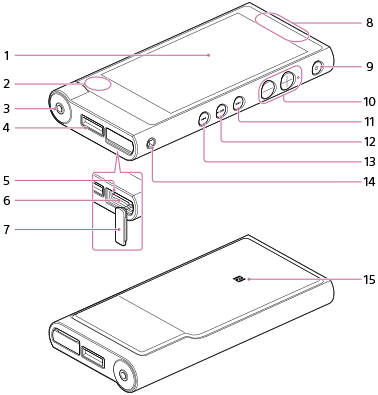
-
Näyttö (kosketusnäyttö)
Ohjaa Walkman-laitettasi koskettamalla (valitsemalla) näytössä näkyviä kuvakkeita, kohteita ym.
-
Sisäänrakennettu mikrofoni
-
Kuulokeliitäntä
Kytke kuulokeliitin liitäntään kunnolla. Jos kuulokkeita ei kytketä kunnolla, ääni ei kuulu kuulokkeista oikein. Kuulokeliitäntään kytketyistä kuulokkeista ei kuulu ääntä, kun Bluetooth-yhteys on aktiivinen. Lopeta Bluetooth-yhteys.
-
WM-PORT-liitäntä
Yhdistä USB-kaapeli (vakiovaruste) tai muita lisälaitteita, jotka tukevat WM-PORT-liitäntää (lisävaruste).
-
Käytössä-valo
Käytössä-valo sijaitsee microSD-korttipaikan suojuksen alla.
-
microSD-korttipaikka
microSD-korttipaikka sijaitsee microSD-korttipaikan suojuksen alla. Avaa suojus ennen microSD-kortin (lisävaruste) asettamista. Aseta microSD-kortti siten, että se napsahtaa paikoilleen. Näin saat lisää tallennustilaa Walkman-laitteesi käyttöön.
-
microSD-korttipaikan suojus
-
Sisäänrakennettu antenni
Laitteessa on sisäänrakennetut Wi-Fi-, Bluetooth- ja GPS-antennit.
-
 (Virta)/näytön lukituspainike
(Virta)/näytön lukituspainikeKytke virta laitteeseen painamalla tätä. Katkaise virta painamalla pitkään. Aktivoi/sammuta näyttö painamalla tätä.
Walkman-laitteen asetukset palautetaan, jos painat
 -painiketta 8 sekunnin ajan.
-painiketta 8 sekunnin ajan. -
Äänenvoimakkuuden painikkeet ”+” ja ”-”
Lisää äänenvoimakkuutta painamalla painiketta ”+” ja vähennä voimakkuutta painamalla painiketta ”-”.
”+”-painikkeessa on sormella tunnistettava uloke. Se helpottaa painikkeen käyttämistä.
-
 (Seuraava)-painike
(Seuraava)-painikeSiirry seuraavaan kappaleeseen, videon seuraavaan jaksoon tai 5 minuuttia myöhemmin toistettavaan kohtaukseen. Jos pidät painiketta painettuna, kappaletta tai videota pikasiirretään eteenpäin.
-
 (Toisto/tauko)-painike
(Toisto/tauko)-painikeToista kappaleita tai videoita tai keskeytä toisto.
Painikkeessa on sormella tunnistettava uloke. Se helpottaa painikkeen käyttämistä.
-
 (Edellinen)-painike
(Edellinen)-painikeSiirry edelliseen kappaleeseen, videon edelliseen jaksoon tai 5 minuuttia aiemmin toistettuun kohtaukseen. Jos pidät painiketta painettuna, kappaletta tai videota pikasiirretään taaksepäin.
-
Hihnan reikä
Tähän voidaan kiinnittää hihna (lisävaruste).
-
N-merkki
Kosketa tätä merkkiä NFC-toiminnolla varustetulla Bluetooth-äänilaitteella.
[6] KäyttöohjeetAloittaminenVirta/lataaminenVirran kytkeminen
Käynnistä Walkman-laite kytkemällä siihen virta.
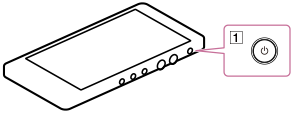
- Paina painiketta (
 ).
Kun käynnistät Walkman-laitteen, se on lukittu ja lukitusnäyttö on näkyvissä.
).
Kun käynnistät Walkman-laitteen, se on lukittu ja lukitusnäyttö on näkyvissä. - Vedä
 ympyrän ulkopuolelle.
Walkman-laitteen lukitus poistetaan ja näkyviin tulee aloitusnäyttö.
ympyrän ulkopuolelle.
Walkman-laitteen lukitus poistetaan ja näkyviin tulee aloitusnäyttö.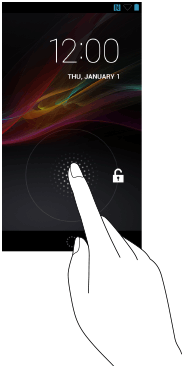
Huomautus
- Lukitusnäytön tuleminen näkyviin voi kestää jonkin aikaa.
- Lataa akku, jos Walkman-laite ei käynnisty.
- Lukitusnäyttö näyttää erilaiselta suojausasetusten näytössä valitun näytön lukitustyypin mukaan.
[7] KäyttöohjeetAloittaminenVirta/lataaminenVirran katkaiseminen
Katkaise virta, jos et käytä Walkman-laitetta pitkään aikaan.
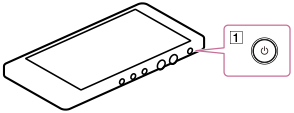
- Paina ja pidä painettuna painiketta (
 ).
). - Valitse [
 Power off] - [OK].
Laitteen virta katkaistaan.
Power off] - [OK].
Laitteen virta katkaistaan.
[8] KäyttöohjeetAloittaminenVirta/lataaminenNäytön aktivoiminen ja sammuttaminen
Sammuta näyttö, kun et käytä Walkman-laitetta. Näin voit estää kosketusnäytön tahattoman käytön.
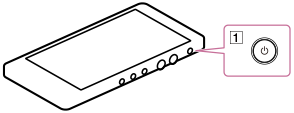
- Paina painiketta (
 ).
Näyttö sammuu. Aktivoi näyttö painamalla painiketta (
).
Näyttö sammuu. Aktivoi näyttö painamalla painiketta ( ) uudelleen.
) uudelleen.
Vihje
- Oletusasetus on, että näyttö sammutetaan automaattisesti, kun mitään toimintoa ei ole käytetty tietyn ajan kuluessa. Voit asettaa ajan, jonka jälkeen näyttö sammutetaan.
- Lukitusnäyttö tulee näkyviin, kun aktivoit näytön. Kosketa kuvaketta
 ja vedä se ympyrän ulkopuolelle. Walkman-laitteen lukitus poistetaan.
ja vedä se ympyrän ulkopuolelle. Walkman-laitteen lukitus poistetaan.
[9] KäyttöohjeetAloittaminenVirta/lataaminenAkun lataaminen
Lataa Walkman-laite kytkemällä se tietokoneeseen.
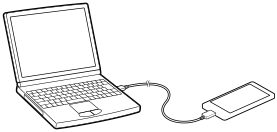
- Liitä Walkman-laite käynnissä olevaan tietokoneeseen USB-liitännän kautta.
[Charged] näytetään lukitusnäytössä, kun lataus on valmis.
- Irrota Walkman-laite tietokoneesta, kun lataus on valmis.
Sipaise Walkman-laitteen tilariviä alaspäin ja valitse sitten ilmoituspaneelissa [Turn off USB storage]. Valitse Walkman-laitteen näytöstä [Turn off USB storage].
Vihje
- Lisätietoja siitä, kuinka kauan akun lataaminen täyteen kestää, on kohdassa ”Tekniset tiedot”.
Huomautus
- Kun lataat Walkman-laitteen, kun sitä ei ole käytetty pitkään aikaan tai käytät sitä ensimmäisen kerran, tietokone ei ehkä tunnista laitetta. Walkman-laite alkaa toimia normaalisti noin 10 minuutin latauksen jälkeen.
-
Jos suuri akkusymboli näytetään, kun lataat Walkman-laitetta, jäljellä oleva lataus on edelleen liian pieni Walkman-laitteen käyttöön. Lataa sitä yhtäjaksoisesti noin 10 minuuttia ennen kuin yrität käyttää toimintoja, niin Walkman-laite käynnistyy automaattisesti.
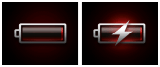
[10] KäyttöohjeetAloittaminenVirta/lataaminenAkun käyttöajan pidentäminen
Voit vähentää akkuvirran kulutusta käyttämällä Walkman-laitettasi seuraavasti.
Vertailu tehosteiden, oletusasetusten ja toimintojen vaikutuksesta akun kestoon on kohdassa ”Akun kesto”.
- Katkaise virta manuaalisesti.
- Määritä [Sleep] -toiminnolle lyhyt aika.
- Säädä näytön kirkkautta.
- Poista kaikki äänenlaadun asetukset käytöstä.
- Poista Bluetooth-toiminto käytöstä, jos et käytä sitä.
- Poista NFC-toiminto käytöstä, jos et käytä sitä.
- Poista Wi-Fi-toiminto käytöstä, jos et käytä sitä.
- Poista GPS-toiminto käytöstä, jos et käytä sitä.
[11] KäyttöohjeetAloittaminenVirta/lataaminenAkun lataamiseen liittyviä huomautuksia
- Latausaika vaihtelee akun käyttöolosuhteiden mukaan.
- Jos akun käyttöaika laskee noin puoleen tavallisesta käyttöajasta täysin ladattuna, akku on luultavasti elinkaarensa lopussa. Ota yhteyttä lähimpään Sony-jälleenmyyjään.
- Jos lataat Walkman-laitteen, kun sitä ei ole käytetty pitkään aikaan, tietokone ei ehkä tunnista sitä tai Walkman-laite ei vastaa toimintoihin. Lataa Walkman-laitetta noin 10 minuuttia. Tämän jälkeen sen pitäisi toimia jälleen normaalisti.
- Lataa akku ympäristössä, jonka lämpötila on 5 °C–35 °C.
- Täysin tyhjä akku voidaan ladata uudelleen noin 500 kertaa. Määrä voi vaihdella Walkman-laitteen käyttöolosuhteiden mukaan.
- Voit estää akun laadun heikkenemistä lataamalla akun vähintään puolen vuoden välein.
- Latautuminen ei ole taattua, jos tietokone on koottu itse tai siihen on tehty muutoksia.
- USB-keskittimellä laajennetun USB-portin toiminta voidaan taata vain, kun käytössä on omaa virtalähdettä käyttävä USB-keskitin, jossa on sertifiointimerkki.
- Älä jätä Walkman-laitetta pitkäksi aikaa kiinnitetyksi sellaiseen kannettavaan tietokoneeseen, jota ei ole liitetty verkkovirtaan. Jos teet näin, tietokoneen akun varaus voi purkautua.
- Älä käynnistä tai käynnistä uudelleen tietokonetta, herätä sitä lepotilasta tai sammuta sitä, kun Walkman-laite on kytketty tietokoneeseen USB-kaapelilla. Tämä saattaa aiheuttaa toimintahäiriön Walkman-laitteessa. Irrota Walkman-laite tietokoneesta ennen edellä mainittujen toimien tekemistä.
- Käyttöolosuhteiden mukaan Walkman-laite voi lämmetä esimerkiksi lataamisen ja/tai käyttämisen aikana. Tämä ei ole merkki toimintahäiriöstä.
[12] KäyttöohjeetAloittaminenAlkuasetusten järjestysAlkuasetusten järjestys
Kun kytket Walkman-laitteeseen virran ensimmäisen kerran, alkuasetusten näyttö tulee näkyviin. Tässä kuvauksessa oletetaan, että Wi-Fi-yhteydet ja Google -tilit ohitetaan alkuasennuksessa ja määritetään myöhemmässä vaiheessa.
- Kytke virta Walkman-laitteeseen painamalla painiketta (
 ).
).
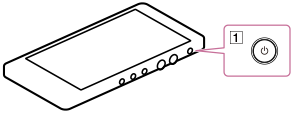
Walkman ei ehkä käynnisty, jos akun varaus on riittämätön. Yhdistä Walkman-laite tietokoneeseen USB-kaapelilla (vakiovaruste) ja odota 10 minuuttia, ennen kuin käynnistät laitteen.
- Lue ohjelmiston käyttöoikeussopimus haluamallasi kielellä napauttamalla kieltä.
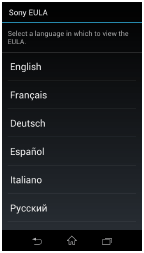
- Tarkista ohjelmiston käyttöoikeussopimuksen sisältö ja valitse sitten [Agree].
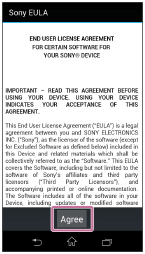
- Valitse [Start].
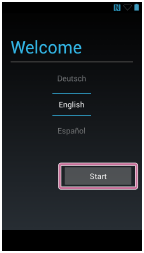
Alkuasennus alkaa.
- Valitse [Skip].
Vihje
- Wi-Fi-yhteyksien asetukset voi määrittää tarvittaessa myöhemmin.
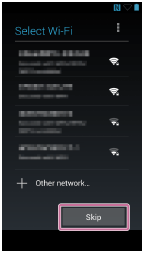
- Valitse [Skip anyway].
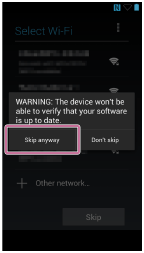
- Vahvista koko sisältö valitsemalla
 ja valitse sitten
ja valitse sitten  .
.
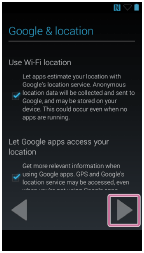
- Aseta päivämäärä ja aika, ja valitse sitten
 .
.
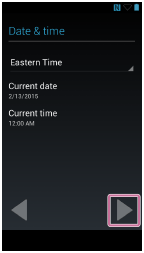
- Vahvista sisältö tai kirjoita sisältöä tarvittaessa, valitse
 ja valitse sitten
ja valitse sitten  .
.
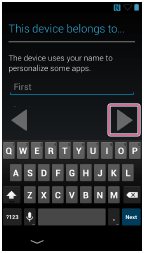
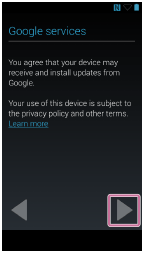
- Valitse valmistumisnäytössä [Finish].
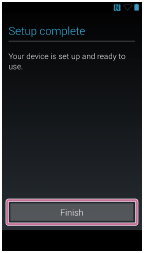
- Vahvista sisältö ja valitse sitten [OK].
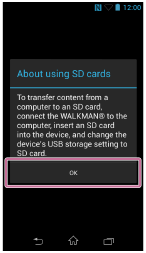
- Vahvista [Guide to quality sound] -viestin sisältö valitsemalla [OK].
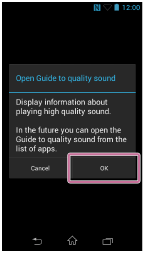
[Guide to quality sound] auttaa saamaan vielä enemmän irti laadukkaasta äänestä. Käytä painikkeita [Next ]-, [Back]- ja [Exit], kun haluat liikkua [Guide to quality sound] -oppaassa.
- Vahvista sisältö ja valitse sitten [OK].
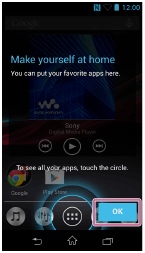
- Varmista, että aloitusnäyttö tulee näkyviin.
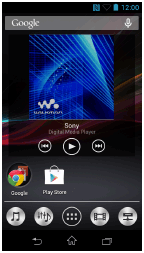
Walkman-laitteen alkuasetukset on nyt määritetty.
[13] KäyttöohjeetPerustoiminnotPainikkeiden käyttäminen”Toista/tauko”-, ”Seuraava”- ja ”Edellinen”-painikkeiden käyttäminen
Voit käyttää musiikkisoitinta, videosoitinta ja muita sovelluksia painikkeilla ( /
/  /
/  ), jotka ovat Walkman-laitteen sivulla.
), jotka ovat Walkman-laitteen sivulla.
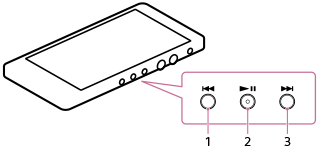
 -painike
-painikePaina tätä painiketta musiikin toiston aikana, kun haluat siirtyä edellisen (tai nykyisen) kappaleen alkuun.
Paina tätä painiketta videon toiston aikana, kun haluat siirtyä edellisen (tai nykyisen) jakson alkuun tai edelliseen kohtaukseen (5 minuuttia taaksepäin).
Pidä tätä painiketta painettuna musiikin tai videon toiston aikana, kun haluat pikasiirtää sisältöä taaksepäin.
 -painike
-painikePaina tätä painiketta, kun haluat aloittaa kappaleen tai videon toiston.
Kun toisto on käynnissä, voit keskeyttää toiston painamalla tätä painiketta.
-
 -painike
-painikePaina tätä painiketta musiikin toiston aikana, kun haluat siirtyä seuraavan kappaleen alkuun.
Paina tätä painiketta videon toiston aikana, kun haluat siirtyä seuraavan jakson alkuun tai seuraavaan kohtaukseen (5 minuuttia eteenpäin).
Pidä tätä painiketta painettuna musiikin tai videon toiston aikana, kun haluat pikasiirtää sisältöä eteenpäin.
Vihje
- Voit poistaa nämä painikkeet käytöstä, kun näyttö on sammutettu tai kun lukitusnäyttö on näkyvissä. Sipaise tilariviä alaspäin ja valitse
 -
-  [SETTINGS] - [
[SETTINGS] - [ Device settings] - [Button protection].
Device settings] - [Button protection].
Huomautus
- Nämä painikkeet eivät ole käytettävissä kaikissa sovelluksissa.
[14] KäyttöohjeetPerustoiminnotPainikkeiden käyttäminenÄänenvoimakkuuden painikkeiden ”+” ja ”-” käyttäminen
Säädä yleistä äänenvoimakkuutta nopeasti painikkeilla ( ) Walkman-laitteessa.
Lisätietoja mukautetusta äänenvoimakkuuden säätämisestä on kohdassa ”Äänenvoimakkuuden säätäminen”.
) Walkman-laitteessa.
Lisätietoja mukautetusta äänenvoimakkuuden säätämisestä on kohdassa ”Äänenvoimakkuuden säätäminen”.
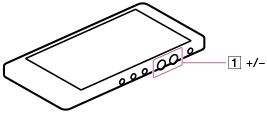
Vihje
- Jos ääntä ei kuulu, vaikka painat painikkeita (
 ), sipaise tilariviä alaspäin ja valitse
), sipaise tilariviä alaspäin ja valitse  -
-  [SETTINGS] - [
[SETTINGS] - [ Sound] - [Volumes], ja lisää sitten äänenvoimakkuutta liu’uttamalla [Music, video, games, & other media] -säädintä.
Sound] - [Volumes], ja lisää sitten äänenvoimakkuutta liu’uttamalla [Music, video, games, & other media] -säädintä.
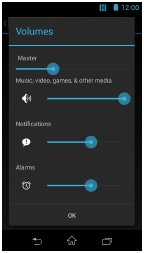
[15] KäyttöohjeetPerustoiminnotPainikkeiden käyttäminenÄänenvoimakkuuden käyttäminen (vain maissa/alueilla, jotka ovat eurooppalaisten direktiivien alaisia)
Hälytys (äänimerkki) ja varoitus [Check the volume level] on tarkoitettu suojaamaan kuuloasi, kun nostat äänenvoimakkuuden ensimmäistä kertaa tasolle, joka on kuulolle haitallinen. Voit peruuttaa hälytyksen ja varoituksen painamalla [OK]-painiketta hälytyksen valintaikkunassa.
Huomautus
- Voit nostaa äänenvoimakkuutta sen jälkeen, kun olet peruuttanut hälytyksen ja varoituksen.
- Ensimmäisen varoituksen jälkeen hälytys ja varoitus toistuvat aina 20 yhteenlasketun sellaisen tunnin jälkeen, jolloin äänenvoimakkuus on asetettu kuulolle haitalliselle tasolle. Kun tämä tapahtuu, äänenvoimakkuutta lasketaan automaattisesti.
- Jos äänenvoimakkuus on asetettu tasolle, joka on kuulolle haitallinen, ja sammutat Walkman-laitteen, äänenvoimakkuus asetetaan automaattisesti tasolle, joka on turvallinen kuulolle.
- Hälytystä (äänimerkki) ei toisteta, kun liitettynä on Bluetooth-äänilaite.
[16] KäyttöohjeetPerustoiminnotKosketusnäytön käyttäminenKosketusnäytön käyttäminen
Walkman-laitteen näyttö on kosketusnäyttö. Käytä toimintoja koskettamalla näyttöä sormilla. Seuraavassa on kuvattu perustoiminnot.
Valitse
Kosketa kohdetta, kuten kuvaketta tai valikkoa, kevyesti sormella ja nosta sormi välittömästi. Näytön napauttamista kahdesti kutsutaan ”kaksoisnapautukseksi”.
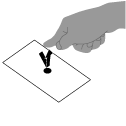
Pidä painettuna
Pidä kohdetta, kuten kuvaketta tai valikkoa, painettuna.
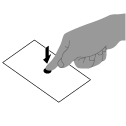
Pyyhkäise (sipaise)
Liikuta sormea kevyesti kosketusnäytöllä.
Näin voit vaihtaa näyttöä tai vierittää sivua nopeasti.
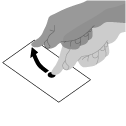
Vedä
Pidä sormea kosketusnäytöllä, liiku haluttuun kohtaan ja nosta sormi.
Näin voit siirtää kuvakkeita ja muita kohteita tai vierittää näyttöä.
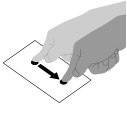
Lähennä/loitonna
Kosketa näyttöä kahdella sormella ja liikuta sormia erilleen (loitonna) tai lähemmäs toisiaan (lähennä).
Joissakin näytöissä nämä eleet lähentävät tai loitontavat näyttöä.
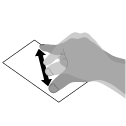
[17] KäyttöohjeetPerustoiminnotKosketusnäytön käyttäminenKosketusnäyttöön liittyviä huomautuksia
- Walkman-laitteessa on kapasitiivinen kosketusnäyttö. Napauta näyttöä suoraan sormenpäällä. Älä naarmuta sitä tai napauta sitä terävällä esineellä, kuten neulalla, kynällä tai kynnellä. Kosketusnäyttöä ei voi käyttää kosketuskynällä.
- Jos kosketat kosketusnäyttöä hansikkaat kädessä, se voi toimia virheellisesti tai se ei ehkä toimi ollenkaan.
- Älä käytä Walkman-laitteen kosketusnäyttöä esineiden avulla.
- Jos kosketat kosketusnäyttöä jollain muulla kuin sormenpäälläsi, se ei ehkä reagoi oikein.
- Älä käytä kosketusnäyttöä elektronisten laitteiden läheisyydessä. Sähköstaattiset purkaukset voivat aiheuttaa kosketusnäytön toimintahäiriön.
- Jos kosketusnäytöllä on vesipisaroita tai jos kosketat sitä märin sormenpäin, kosketusnäyttö ei ehkä reagoi oikein.
[18] KäyttöohjeetPerustoiminnotmicroSD-korttimicroSD-kortin asettaminen
Voit tallettaa esimerkiksi musiikkisisältöä microSD-korteille (lisävaruste) [System storage]-tallennustilan ohella.
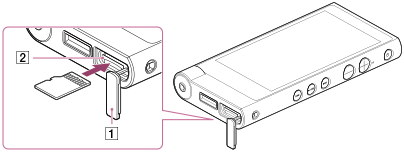
- Vedä microSD-korttipaikan suojus (
 ) kokonaan ulos.
) kokonaan ulos. - Käännä microSD-korttipaikan suojus (
 ) alaspäin siten, että microSD-korttipaikka (
) alaspäin siten, että microSD-korttipaikka ( ) on auki.
) on auki. - Aseta microSD-kortti microSD-korttipaikkaan (
 ) siten, että kultaiset kontaktinastat ovat ylöspäin, kunnes se naksahtaa paikoilleen.
Walkman-laite aloittaa tietokannan päivittämisen ja musiikin tai videoiden toisto pysähtyy.
) siten, että kultaiset kontaktinastat ovat ylöspäin, kunnes se naksahtaa paikoilleen.
Walkman-laite aloittaa tietokannan päivittämisen ja musiikin tai videoiden toisto pysähtyy. - Sulje microSD-korttipaikan suojus (
 ).
).
Huomautus
- Jos microSD-korttia ei tunnisteta, poista kortti ja aseta se sitten uudelleen Walkman-laitteeseesi.
- Älä laita microSD-korttipaikkaan (
 ) mitään nesteitä, metalleja, syttyviä aineita tai muita esineitä kuin microSD-kortin.
) mitään nesteitä, metalleja, syttyviä aineita tai muita esineitä kuin microSD-kortin. - Kun asetat microSD-kortin korttipaikkaan, Walkman-laite aloittaa tietokannan päivittämisen ja edellisen toistokohdan tiedot menetetään. Valitse haluttu kappale uudelleen.
- Jos asetat korttipaikkaan microSD-kortin, jossa on paljon sisältöä, Walkman-laitteen tietokannan rakentaminen voi kestää yli 10 minuuttia. Tietokannan rakentaminen uudelleen kestää kauemmin, kun sisältö on tallennettu microSD-kortille järjestelmän tallennustilan sijaan.
[19] KäyttöohjeetPerustoiminnotmicroSD-korttimicroSD-kortin poistaminen
Voit poistaa microSD-kortin (lisävaruste) Walkman-laitteestasi.
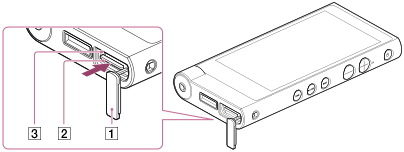
- Sipaise tilariviä alaspäin ja valitse
 -
-  [SETTINGS].
[SETTINGS]. - Valitse [
 Storage], vieritä alaspäin ja valitse sitten [Unmount SD card] - [OK].
Storage], vieritä alaspäin ja valitse sitten [Unmount SD card] - [OK].
[Safe to remove SD card] näkyy ilmoituspaneelissa.
- Vedä microSD-korttipaikan suojus (
 ) kokonaan ulos.
) kokonaan ulos. - Käännä microSD-korttipaikan suojus (
 ) alaspäin siten, että microSD-korttipaikka (
) alaspäin siten, että microSD-korttipaikka ( ) on auki.
) on auki. - Työnnä microSD-kortti microSD-korttipaikkaan (
 ). Kun microSD-kortti ponnahtaa ulos, poista se korttipaikasta (
). Kun microSD-kortti ponnahtaa ulos, poista se korttipaikasta ( ).
).
Walkman-laite aloittaa tietokannan päivittämisen ja musiikin tai videoiden toisto pysähtyy.
- Sulje microSD-korttipaikan suojus (
 ).
).
Huomautus
- Tarkista, että Käytössä-valo (
 ) ei pala, ennen kuin poistat microSD-kortin.
) ei pala, ennen kuin poistat microSD-kortin. - Jos olet lisännyt microSD-kortille tallennettuja kappaleita soittolistalle, nämä kappaleet poistetaan soittolistalta, kun poistat microSD-kortin Walkman-laitteesta. Kappaleita ei palauteta silloinkaan, kun microSD-kortti asetetaan laitteeseen uudelleen. Aseta microSD-kortti laitteeseen ja lisää poistetut kappaleet soittolistalle uudelleen.
- microSD-korttiin tallennettuun sisältöön liittyvät tiedot, esimerkiksi 12 TONE ANALYSIS -tiedot ja kansikuvien asetukset, tuhotaan, kun microSD-kortti poistetaan Walkman-laitteesta. Tietoja ei palauteta silloinkaan, kun microSD-kortti asetetaan laitteeseen uudelleen. Nämä tiedot täytyy määrittää aina, kun asetat microSD-kortin laitteeseen.
[20] KäyttöohjeetPerustoiminnotmicroSD-korttiKäytettävän tallennustilan valinta
Valikosta [System storage] tai [SD card] voit valita tallennustilan, jota käytetään sisällön ja muiden tietojen tallentamiseen.
- Sipaise tilariviä alaspäin ja valitse
 -
-  [SETTINGS].
[SETTINGS]. - Valitse [
 Storage] - [USB storage settings] - [System storage] tai [SD card].
Storage] - [USB storage settings] - [System storage] tai [SD card].
Vihje
- [System storage] on valittuna ostohetkellä.
- Voit vaihtaa tallennustilaa, kun Walkman-laite on yhdistettynä tietokoneeseen. Sipaise tilariviä näytön yläosasta alaspäin ja valitse [System storage selected] tai [SD card selected]. Tämä lisää valintamerkin joko kohtaan [System storage] tai kohtaan [SD card].
- Jos vaihdat tallennustilaa, kun Walkman-laite on yhdistettynä tietokoneeseen, USB-yhteys katkeaa. Jos haluat yhdistää Walkman-laitteen uudelleen USB-tallennustilana, sipaise tilariviä alaspäin ja valitse [Turn on USB storage] - [Turn on USB storage]. Tallennustila ([System storage] tai [SD card]), joka on valittu kohdassa USB storage settings, tunnistetaan USB-tallennustilaksi ja USB-yhteys muodostetaan uudelleen.
[21] KäyttöohjeetPerustoiminnotmicroSD-korttimicroSD-kortin alustaminen
Ennen kuin käytät microSD-korttia (lisävaruste) Walkman-laitteessa ensimmäisen kerran, alusta microSD-kortti Walkman-laitteessa noudattamalla seuraavia ohjeita. microSD-kortin alustaminen poistaa kaikki microSD-kortille tallennetut tiedot, joten ole varovainen, ettet poista tärkeitä tietoja.
-
Sipaise tilariviä alaspäin ja valitse
 -
-  [SETTINGS].
[SETTINGS].
-
Valitse [
 Storage], vieritä alaspäin ja valitse [Erase SD card] - [Erase data] - [Erase everything].
Kaikki microSD-korttiin tallennetut tiedot poistetaan.
Storage], vieritä alaspäin ja valitse [Erase SD card] - [Erase data] - [Erase everything].
Kaikki microSD-korttiin tallennetut tiedot poistetaan.
Huomautus
- Varmista, että alustat microSD-kortin Walkman-laitteellasi, kun käytät sitä Walkman-laitteessa ensimmäistä kertaa.
[22] KäyttöohjeetPerustoiminnotmicroSD-korttiHuomautuksia microSD-korteista
- Käytä microSD-korttia (lisävaruste), joka on alustettu Walkman-laitteellasi. Tietokoneella tai jollakin muulla laitteella alustetun microSD-kortin toimintaa ei taata.
- Jos alustat tietoja sisältävän microSD-kortin, tiedot poistetaan. Ole varovainen, ettet tule poistaneeksi tärkeitä tietoja.
- Älä jätä microSD-korttia pienten lasten ulottuville. He voivat vahingossa nielaista kortin.
- Älä irrota microSD-korttia, ennen kuin olet poistanut sen käytöstä. Jos teet niin, Walkman-laitteessasi saattaa ilmetä toimintahäiriö.
- Emme takaa, että kaikki yhteensopivat microSD-kortit toimivat Walkman-laitteessasi.
- Tiedot voivat vioittua seuraavissa tapauksissa:
- Jos microSD-poistetaan tai Walkman-laitteesi virta katkaistaan luku- tai kirjoitustoiminnon aikana.
- Jos microSD-korttia käytetään ympäristöissä, joissa on staattista sähköä tai sähköhäiriöitä.
- Emme ole vastuussa tallennettujen tietojen häviämisestä tai vioittumisesta.
- Suosittelemme, että otat varmuuskopioita tärkeistä tiedoistasi.
- Älä koske microSD-kortin liitäntään kädelläsi tai metalliesineellä.
- Älä iske, taivuta tai pudota microSD-korttia.
- Älä pura tai muuta microSD-korttia.
- Älä altista microSD-korttia vedelle.
- Älä käytä microSD-korttia seuraavissa olosuhteissa:
- paikoissa, jotka eivät mukaudu vaadittavan käyttöympäristön määrityksiin, mukaan lukien kesällä tai auringonpaisteeseen pysäköidyn auton kuumissa sisätiloissa, suoralle auringonvalolle altistuvissa ulkotiloissa tai lämmityslaitteen lähellä.
- kosteissa paikoissa tai paikoissa, joissa säilytetään syövyttäviä aineita.
- Varmista microSD-korttia käyttäessäsi, että asetat sen microSD-korttipaikkaan oikein päin.
- Älä aseta vieraita esineitä microSD-korttipaikkaan.
[23] KäyttöohjeetPerustoiminnotAloitusnäyttöAloitusnäyttö
Aloitusnäytössä on sovellusten pienoisohjelmia, pikakuvakkeita, kansiota ja muuta. Laitteessa on useita aloitusnäyttöjä. Voit siirtyä niiden välillä pyyhkäisemällä näyttöä vasemmalle tai oikealle.
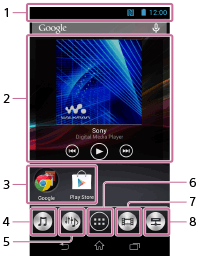
-
Tilarivi
Näyttää Walkman-laitteen tilan ja ilmoituksia.
-
[Music player] -pienoisohjelma
Toistaa musiikkia.
-
Sovellusten pikakuvakkeet
Käynnistää yksittäisiä sovelluksia.
-
[Music player] -pikakuvake
Toistaa Media Go -ohjelmasta tai vetämällä ja pudottamalla siirrettyä musiikkia.
-
[Sound adjustment] -pikakuvake
Käynnistää äänensäätösovelluksen.
-
Sovellukset
Näyttää kaikki sovellukset ja pienoisohjelmat.
-
[Video player] -pikakuvake
Käynnistää videosoittimen.
-
[DLNA] -pikakuvake
Käynnistää DLNA-sovelluksen.
[24] KäyttöohjeetPerustoiminnotAloitusnäyttöPerustoimintojen näppäimet
Seuraavassa on kuvattu Walkman-laitteen näytön alaosan perustoimintojen näppäimet.
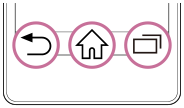
 (Takaisin)
(Takaisin)Palaa edelliseen näyttöön.
 (Aloitus)
(Aloitus)Palaa aloitusnäyttöön.
 (Viimeisimmät sovellukset)
(Viimeisimmät sovellukset)Näyttää viimeksi käytetyt sovellukset.
[25] KäyttöohjeetPerustoiminnotAloitusnäyttöAloitusnäyttöjen välillä siirtyminen
Laitteessa on monta aloitusnäyttöä. Voit vaihtaa aloitusnäyttöä pyyhkäisemällä näyttöä vasemmalle tai oikealle.
- Pyyhkäise aloitusnäyttöä vasemmalle tai oikealle.
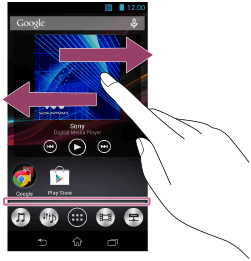
Aloitusnäyttö vaihtuu.
Vihje
- Voit tarkistaa, mikä aloitusnäyttö on parhaillaan näkyvissä, tarkistamalla
 -palkin sijainnin näytön alaosassa.
-palkin sijainnin näytön alaosassa.
[26] KäyttöohjeetPerustoiminnotAloitusnäyttöPääilmoituskuvakkeet
Näytössä näytetään seuraavat pääilmoituskuvakkeet.
 Uusi sähköpostiviesti
Uusi sähköpostiviesti
 Uusi sähköpostiviesti (Gmail™)
Uusi sähköpostiviesti (Gmail™)
 Datan vastaanottaminen/lataaminen
Datan vastaanottaminen/lataaminen
 Datan lähettäminen
Datan lähettäminen
 Datan siirtäminen Bluetooth-toiminnolla
Datan siirtäminen Bluetooth-toiminnolla
 Asennus valmis (kun sovellus asennetaan Google Play™ -palvelusta tai vastaavasta)
Asennus valmis (kun sovellus asennetaan Google Play™ -palvelusta tai vastaavasta)
 Järjestelmän päivitysilmoitus
Järjestelmän päivitysilmoitus
 Sovelluksen päivitys (kun asennetulle sovellukselle on saatavana päivitys)
Sovelluksen päivitys (kun asennetulle sovellukselle on saatavana päivitys)
 Kalenteriin ajastettu tapahtuma
Kalenteriin ajastettu tapahtuma
 Toistettava kappale
Toistettava kappale
 USB-yhteys aktiivinen
USB-yhteys aktiivinen
 Virheilmoitus
Virheilmoitus
 Kirjautumis-/synkronointivirhe
Kirjautumis-/synkronointivirhe
 Ilmoitus, jota muut kuvakkeet eivät näytä
Ilmoitus, jota muut kuvakkeet eivät näytä
 Sisältöä lähetetään toiseen laitteeseen toistettavaksi
Sisältöä lähetetään toiseen laitteeseen toistettavaksi
 Tietokantaa päivitetään
Tietokantaa päivitetään
 microSD-kortin voi poistaa turvallisesti
microSD-kortin voi poistaa turvallisesti
 NFC-toiminto käytössä
NFC-toiminto käytössä
Näytettävät kohteet vaihtelevat eräissä maissa/eräillä alueilla.
Kuvakkeiden ulkoasua voidaan muuttaa ilman eri ilmoitusta.
[27] KäyttöohjeetPerustoiminnotAloitusnäyttöIlmoituspaneelin ja pikakuvakkeiden näyttäminen tilariviltä
Sipaise tilariviä ( ) yhdellä sormella. Näkyviin tulee ilmoituspaneeli (
) yhdellä sormella. Näkyviin tulee ilmoituspaneeli ( ), josta voit tarkistaa ilmoitusten tiedot. Voit käynnistää asiaankuuluvan sovelluksen suoraan myös napauttamalla ilmoitusta paneelissa.
), josta voit tarkistaa ilmoitusten tiedot. Voit käynnistää asiaankuuluvan sovelluksen suoraan myös napauttamalla ilmoitusta paneelissa.
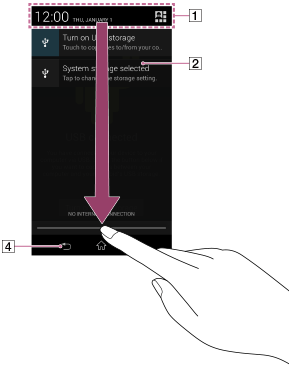
Jos sipaiset tilariviä alaspäin kahdella sormella, saat näkyviin eri asetusten pikakuvakkeet ( ). Avaa asetusnäyttö napauttamalla pikakuvaketta.
). Avaa asetusnäyttö napauttamalla pikakuvaketta.
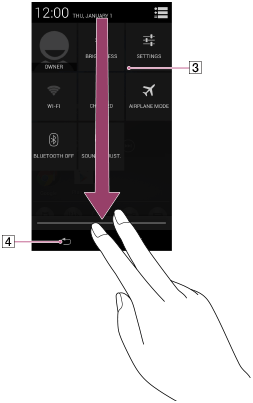
Vihje
- Sulje ilmoituspalkki napauttamalla kuvaketta (
 ).
).
[28] KäyttöohjeetPerustoiminnotMikrofoniMikrofonin käyttäminen
Walkman-laitteen sisäänrakennettua mikrofonia voidaan käyttää äänen syöttämiseen.
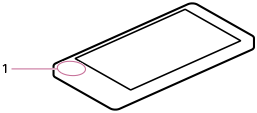
- Sisäänrakennettu mikrofoni
Älä peitä mikrofonia, kun sitä käytetään esimerkiksi äänentunnistukseen.
[29] KäyttöohjeetPerustoiminnotGoogle™ -tiliGoogle -tilin määrittäminen
Määritä Google -tili, kun haluat käyttää Googlen tarjoamia palveluja. Walkman-laitteeseen voidaan rekisteröidä useita tilejä.
Voit saada Google -tilin ilmaiseksi. Google -tilin avulla voit käyttää alla olevia palveluja.
- Sovellusten asentaminen Google Play -kaupasta tai vastaavasta
- Sähköpostin ja kalenterin tapaisten sovellusten käyttö
- Googlen tarjoaminen palvelujen käyttäminen muissa kuin Walkman-laitteessa.
- Sipaise tilariviä alaspäin ja valitse
 -
-  [SETTINGS].
[SETTINGS]. - Valitse [
 Add account] - [
Add account] - [ Google] ja määritä tili noudattamalla näyttöön tulevia ohjeita.
Google] ja määritä tili noudattamalla näyttöön tulevia ohjeita.
Huomautus
- Varmista, että Walkman-laite on yhdistetty Internetiin Wi-Fi-yhteyden kautta, kun määrität Google -tiliä tai kirjaudut tilille.
- Voit käyttää Walkman-laitetta myös määrittämättä Google -tiliä, mutta tällöin Googlen tarjoamat palvelut eivät ole käytettävissä.
[30] KäyttöohjeetPerustoiminnotGoogle™ -tiliGoogle -tilin poistaminen
Voit poistaa tilejä noudattamalla alla olevia ohjeita.
- Sipaise tilariviä alaspäin ja valitse
 -
-  [SETTINGS].
[SETTINGS]. - Valitse [
 Google].
Google]. - Valitse poistettava tili luettelosta.
- Valitse
 ja sitten [Remove account] - [Remove account].
ja sitten [Remove account] - [Remove account].
[31] KäyttöohjeetPerustoiminnotSijaintitiedot Sijaintitiedot
Sijaintitietotoiminto etsii nykyisen sijaintisi käyttämällä GPS-järjestelmää (*1) tai langatonta verkkoa (Wi-Fi).
GPS:n avulla voit löytää sijaintisi tarkasti, vaikka prosessi voikin kestää jonkin aikaa. Langattoman verkon avulla voit löytää sijaintisi nopeasti, mutta tarkkuus voi vaihdella.
Käyttämällä GPS:ää ja langatonta verkkoa yhdessä voit hyödyntää molempia menetelmiä tehokkaimmin.
(*1) GPS on lyhenne sanoista Global Positioning System. GPS-satelliitit lähettävät sijaintisignaaleita kohti maata, ja Walkman käyttää niitä nykyisen sijainnin näyttämiseen.
[32] KäyttöohjeetPerustoiminnotSijaintitiedot GPS:n ottaminen käyttöön/pois käytöstä
Määritä GPS-toiminnon nykyisten sijaintitietojen käyttöoikeus sijaintitietoja käyttäville sovelluksille (Google Maps yms.).
- Sipaise tilariviä alaspäin ja valitse
 -
-  [SETTINGS].
[SETTINGS]. - Määritä GPS-toiminnon käyttö valitsemalla [
 Location access] - [GPS satellites] ja valitsemalla valintaruutu tai poistamalla sen valinta.
Sijaintitietojen käyttö otetaan käyttöön/pois käytöstä aina, kun napautat asetusta.
Location access] - [GPS satellites] ja valitsemalla valintaruutu tai poistamalla sen valinta.
Sijaintitietojen käyttö otetaan käyttöön/pois käytöstä aina, kun napautat asetusta.
Vihje
- Voit alentaa akun kulutusta poistamalla GPS-toiminnon käytöstä, kun sitä ei tarvita.
Huomautus
- Jos [Access to my location] -asetuksena on [OFF] vaiheessa 2 edellä, valitse [Access to my location], jos haluat valita asetukseksi [ON].
[33] KäyttöohjeetPerustoiminnotSijaintitiedot Asetus, joka hakee nykyisen sijainnin langattoman verkon avulla
Aseta, kun haluat hakea nykyisen sijainnin langattoman verkon (Wi-Fi) avulla.
- Sipaise tilariviä alaspäin ja valitse
 -
-  [SETTINGS].
[SETTINGS]. - Valitse valintaruutu valitsemalla [
 Location access] - [Wi-Fi & mobile network location].
Location access] - [Wi-Fi & mobile network location]. - Lue sijaintitietoja koskevat varoitukset ja hyväksy ne.
Huomautus
- Sijaintitietoja kerätään ilman, että yksittäinen käyttäjä tunnistetaan. Sijaintitietoja voidaan kerätä myös, vaikka sovellus ei olisi käynnissä.
[34] KäyttöohjeetPerustoiminnotSijaintitiedot GPS-toimintoon liittyviä huomautuksia
- Liikuta Walkman-laitetta mahdollisimman vähän alueella, jossa nykyisen sijainnin ympärillä ei ole korkeita rakennuksia ja puita, kunnes GPS-toiminto näyttää nykyisen sijainnin. Nykyinen sijainti voidaan näyttää nopeammin, kun pysyt paikallasi etkä liiku. Jos nykyistä sijaintia ei näytetä tai näytetään väärä sijainti, tarkista seuraavat huomautukset.
- Jos Walkman-laitteen lähellä on muita elektronisia laitteita, niiden sähkömagneettiset aallot tai magneettiset häiriöt voivat estää Walkman-laitetta antamasta tarkkoja sijaintitietoja. Pidä muut elektroniset laitteet etäällä Walkman-laitteesta.
- Sijaintivirheitä voi esiintyä alueilla, joissa on heikko GPS-signaalien vastaanotto. Tarkempien tietojen vastaanottamiseksi vältä Walkman-laitteen käyttämistä seuraavissa paikoissa.
- Rakennusten sisällä tai ajoneuvoissa, kuten autoissa ja junissa
- Tunneleissa tai maan alla
- Ilmaratojen alapuolella
- Korkeiden rakennusten välissä
- Tiheässä puustossa
- Laaksoissa
- Jos näytettävä sijainti on väärä, sammuta langaton verkko hetkeksi. Katso ennen langattoman verkon kytkemistä uudelleen päälle, paranevatko sijaintitiedot.
- GPS-antenni (
 ) on sisäänrakennettu Walkman-laitteeseen. Jos antenni (
) on sisäänrakennettu Walkman-laitteeseen. Jos antenni ( ) peitetään käsillä tai esineillä GPS-toiminnon käytön aikana, sijainnin tarkkuus saattaa heikentyä.
) peitetään käsillä tai esineillä GPS-toiminnon käytön aikana, sijainnin tarkkuus saattaa heikentyä.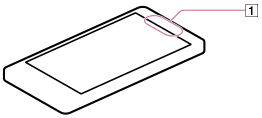
[35] KäyttöohjeetPerustoiminnotWalkman-laitteen liittäminen tietokoneeseenYhteys tietokoneeseen
Yhdistä Walkman-laite tietokoneeseen USB-kaapelilla, jos haluat ladata Walkman-laitteen tai siirtää tietoja.
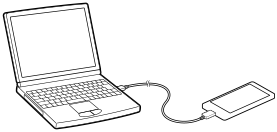
- Liitä Walkman-laite käynnissä olevaan tietokoneeseen USB-liitännän kautta.
[USB storage in use] -näyttö avautuu ja Walkman kytketään automaattisesti massamuistina.
Tämän jälkeen Walkman on käytettävissä, kun valitset ”Tietokone” tai ”Tämä tietokone”.
Vihje
- Jos [USB connected] tulee näyttöön, muodosta yhteys valitsemalla [Turn on USB storage].
- Jos sinua kehotetaan tekemään Windows-toiminto, valitse ”Peruuta” tai ”×”.
- Kun siirrät tietoja Walkman-laitteen ja tietokoneen välillä, valitse käytettävä muisti ([System storage] tai [SD card]) Walkman-laitteessa.
[36] KäyttöohjeetPerustoiminnotWalkman-laitteen liittäminen tietokoneeseenAsetus, joka yhdistää automaattisesti USB-muistina
Kun Walkman-laite yhdistetään USB-laitteeseen, Walkman yhdistetään automaattisesti USB-muistilaitteena. [USB auto connection] -asetus on käytössä oletusarvoisesti.
- Sipaise tilariviä alaspäin ja valitse
 -
-  [SETTINGS].
[SETTINGS]. - Valitse [
 Storage] - [USB storage settings] - [USB auto connection].
Storage] - [USB storage settings] - [USB auto connection].
Valintamerkki lisätään, ja Walkman yhdistetään automaattisesti USB-muistilaitteena, kun se yhdistetään USB-laitteeseen käyttämällä WM-PORT-liitintä.
[37] KäyttöohjeetPerustoiminnotWalkman-laitteen liittäminen tietokoneeseenTietojen vaihtaminen USB:n kautta liitetyn tietokoneen kanssa
Voit vaihtaa tietoja Walkman-laitteen ja USB:tä käyttämällä liitetyn tietokoneen välillä vetämällä ja pudottamalla.
- Käytä USB-kaapelia (vakiovaruste) Walkman-laitteen ja tietokoneen yhdistämiseen.
Tietokone tunnistaa Walkman-laitteen, ja voit vetää ja pudottaa tietoja.
Vedä ja pudota musiikkitiedostot ”Music”-kansioon, videotiedostot ”Video”-, ”Movies”- tai ”DCIM”-kansioon ja valokuvat ”Picture”-, ”Pictures”- tai ”DCIM”-kansioon.
Vihje
- Siirrettäessä tietoja Walkman-laitteen ja tietokoneen välillä valitse käytettävä muisti ([System storage] tai [SD card]) Walkman-laitteesta.
- Datahierarkiatasoilla 1-8 olevia musiikki-, video- ja kuvatiedostoja voidaan toistaa.
Huomautus
- Sisältöä ei välttämättä toisteta, jos muutat kansioiden, kuten ”Music”, ”Video”, ”Movies”, ”Picture”, ”Pictures” ja ”DCIM” nimeä.
[38] KäyttöohjeetPerustoiminnotWalkman-laitteen liittäminen tietokoneeseenUSB-kaapelin irrottaminen
Tietojen vahingoittumisen välttämiseksi noudata seuraavia ohjeita, kun irrotat USB-kaapelia.
- Valitse [Turn off USB storage] Walkman-laitteen näytöstä.
Jos ilmoitus ei näy näytössä, sipaise ensin tilariviä alas ja valitse sitten ilmoituspaneelista [Turn off USB storage].
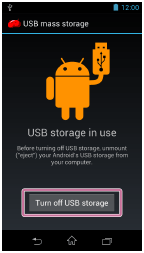
[39] KäyttöohjeetPerustoiminnotWalkman-laitteen liittäminen tietokoneeseenHuomautuksia Walkman-laitteen liittämisestä tietokoneeseen
-
Älä irrota Walkman-laitetta tietokoneesta, kun siirrät tietoja Walkman-laitteen ja tietokoneen välillä USB-kaapelin avulla. Tämä saattaa aiheuttaa siirrettävien tietojen ja Walkman-laitteen tietojen menetyksen.
-
Älä käynnistä tai käynnistä uudelleen tietokonetta, herätä sitä lepotilasta tai sammuta sitä, kun Walkman-laite on kytketty tietokoneeseen USB-kaapelilla. Tämä saattaa aiheuttaa toimintahäiriön Walkman-laitteessa. Irrota Walkman-laite tietokoneesta ennen edellä mainittujen toimien tekemistä.
[40] KäyttöohjeetPerustoiminnotAlustaminen/päivittäminenWalkman-laitteen asetusten palauttaminen
Yritä palauttaa Walkman-laitteen asetukset, jos laitteen toiminta muuttuu epävakaaksi. Ennen kuin palautat Walkman-laitteen asetukset, irrota Walkman-laite tietokoneesta ja varmista, ettei mitään sisältötyyppiä, kuten musiikkia, toisteta. Muussa tapauksessa siirretyt tiedot voivat vioittua.
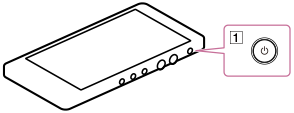
-
Pidä painiketta (
 ) painettuna noin 8 sekunnin ajan, kun haluat palauttaa Walkman-laitteen asetukset.
Voit palauttaa Walkman-laitteen asetukset, vaikka Walkman-laitteen näyttö olisi sammutettuna.
) painettuna noin 8 sekunnin ajan, kun haluat palauttaa Walkman-laitteen asetukset.
Voit palauttaa Walkman-laitteen asetukset, vaikka Walkman-laitteen näyttö olisi sammutettuna.
Huomautus
- Walkman-laitteen asetusten palautus ei poista tietoja tai nollaa asetuksia.
[41] KäyttöohjeetPerustoiminnotAlustaminen/päivittäminenWalkman-laitteen tallennustilan alustaminen
Voit poistaa tiedot, kuten Google -tilin tiedot ja ladatut sovellukset, ja palauttaa Walkman-laitteen tehdasasetukset. Jos lisäät valintamerkin ruutuun napauttamalla kohtaa [Erase system storage], seuraavat tiedot poistetaan: Walkman-laitteeseen siirretyt musiikki- ja valokuvatiedot, esiasennettu sisältö, Help_Guide_Installer.exe - tai Help_Guide_Installer_for_mac-tiedosto, joka on tallennettu kohtaan [System storage] tietokoneeseen asentamista varten. Käytä tätä toimintoa harkiten, koska ”FOR_WINDOWS”- ja ”FOR_MAC”-kansioiden tiedostoja ei tarjota uudelleen. Nämä tiedot kannattaa varmuuskopioida tietokoneeseen ennen Walkman-laitteen alustamista.
- Sipaise tilariviä alaspäin ja valitse
 -
-  [SETTINGS].
[SETTINGS]. - Valitse [
 Backup & reset] - [Factory data reset] - [Reset device].
Jos haluat poistaa [System storage] -muistiin siirretyn musiikin, valokuvat jne., vieritä alaspäin ja lisää valintamerkki kohtaan [Erase system storage], ennen kuin valitset [Reset device].
Backup & reset] - [Factory data reset] - [Reset device].
Jos haluat poistaa [System storage] -muistiin siirretyn musiikin, valokuvat jne., vieritä alaspäin ja lisää valintamerkki kohtaan [Erase system storage], ennen kuin valitset [Reset device]. - Valitse [Erase everything].
Walkman-laite käynnistyy uudelleen automaattisesti alustuksen jälkeen.
[42] KäyttöohjeetPerustoiminnotAlustaminen/päivittäminenWalkman-laitteen päivittäminen
Kun päivität Walkman-laitteeseen järjestelmäohjelmiston uusimman version, saat käyttöösi uusimmat toiminnot ja parannetun käyttöympäristön.
Järjestelmäpäivityksistä ilmoitetaan esimerkiksi verkon kautta.
Huomautus
- Tiedot kannattaa varmuuskopioida ennen Walkman-laitteen päivittämistä.
- Walkman-laitetta ei voi päivittää, jos [SD card] on valittu käytettäväksi tallennustilaksi. Vaihda tallennustilan asetukseksi [System storage].
[43] KäyttöohjeetPerustoiminnotSisällön käyttäminenVälituen käyttö
Kun käytät Walkman-laitetta ja kannettavaa kuulokkeiden vahvistinta (lisävaruste), voit yhdensuuntaistaa Walkman-laitteen käyttämällä välitukea ( ) (vakiovaruste) asettamalla välituen kannettavan kuulokevahvistimen ja Walkman-laitteen väliin kuvan osoittamalla tavalla. Katso Walkman-laitteen liittämistä koskevat lisätiedot kannettavan kuulokevahvistimen käyttöoppaasta.
) (vakiovaruste) asettamalla välituen kannettavan kuulokevahvistimen ja Walkman-laitteen väliin kuvan osoittamalla tavalla. Katso Walkman-laitteen liittämistä koskevat lisätiedot kannettavan kuulokevahvistimen käyttöoppaasta.
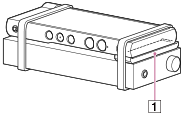
Huomautus
- Nauhat eivät kuulu Walkman-laitteen toimituslaajuuteen.
[44] KäyttöohjeetSisällön siirtäminenToimintaohjeet sisällön siirtämiseen Walkman-laitteeseenSisällön valmisteleminen Windows-tietokoneessa
Asentamalla Media Go -ohjelmiston (sisäänrakennettu Walkman-laitteen järjestelmän muistiin) voit tuoda CD-levyjä sekä ladata ja hallita verkkopohjaisten musiikkipalvelujen sisältöä ja siirtää sitä Walkman-laitteeseen.
- Asenna Media Go -ohjelmisto (sisäänrakennettu Walkman-laitteen järjestelmän muistiin) Windows-tietokoneeseen.
- Tuo sisältöä Media Go -ohjelmistoon.
Voit tuoda musiikkia, valokuvia tai videoita muistivälineestä tai Windows-tietokoneesta Media Go -ohjelmistoon.
- Siirrä sisältö Walkman-laitteeseen.
Siirrä tuotu sisältö Media Go -ohjelmistosta Walkman-laitteeseen.
Vihje
- Voit siirtää sisältöä myös suoraan Windowsin Resurssienhallinnasta Walkman-laitteeseen vetämällä ja pudottamalla.
[45] KäyttöohjeetSisällön siirtäminenToimintaohjeet sisällön siirtämiseen Walkman-laitteeseenSisällön valmisteleminen Mac-tietokoneessa
Asentamalla Content Transfer -ohjelmiston (sisäänrakennettu Walkman-laitteen järjestelmän muistiin) voit siirtää sisältöä Walkman-laitteeseen.
- Asenna Content Transfer -ohjelmisto (sisäänrakennettu Walkman-laitteen järjestelmän muistiin) Mac-tietokoneeseen.
- Vedä ja pudota sisältöä Mac-tietokoneesta Content Transfer -ohjelmistoon.
Sisältö siirretään Walkman-laitteeseen.
Vihje
- Voit siirtää sisältöä myös suoraan iTunes- tai Finder-ohjelmistosta Walkman-laitteeseen vetämällä ja pudottamalla.
[46] KäyttöohjeetSisällön siirtäminenMedia Gon asentaminenTietoja Media Go -ohjelmistosta
Media Go on Windows-tietokoneeseen tarkoitettu ohjelmisto, jonka avulla voit tuoda erilaista sisältöä, kuten musiikkia, valokuvia tai videoita, Windows-tietokoneeseesi ja hallita tallennettua sisältöä Windows-tietokoneessa. Voit siirtää Walkman-laitteeseen CD-levyiltä tuotua tai verkkopohjaisista musiikkipalveluista ladattua sisältöä. Jos olet jo hallinnut sisältöä, kuten musiikkia, esimerkiksi iTunes-ohjelmistolla, voit siirtää sisällön Media Go -ohjelmiston avulla Walkman-laitteeseen.
[47] KäyttöohjeetSisällön siirtäminenMedia Gon asentaminenMedia Gon asentaminen
Asenna Media Go -ohjelma Windows-tietokoneeseen.
- Yhdistä Walkman-laite Windows-tietokoneeseen USB-kaapelilla.
-
Varmista, että [USB storage in use] näkyy näytössä.
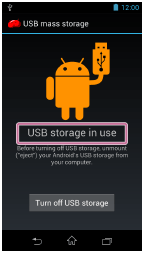
Vihje
- Jos [USB connected] näkyy näytössä, valitse [Turn on USB storage].
- Avaa ”WALKMAN”-kansio jollakin seuraavista tavoista käytössä olevan tietokoneen mukaan.
-
Windows 7 tai aiempi:
Valitse ”Käynnistä” - ”Tietokone” ja avaa ”WALKMAN”-kansio. -
Windows 8:
Valitse ”Työpöytä” kohdassa ”aloitusnäyttö”. ”Resurssienhallinta” avautuu. Avaa ”Tietokone”-luettelosta ”WALKMAN”-kansio. -
Windows 8.1:
Valitse ”Työpöytä” ja avaa ”Resurssienhallinta”. Avaa ”Tämä tietokone”-luettelosta ”WALKMAN”-kansio.
-
- Kaksoisnapsauta kohtaa ”FOR_WINDOWS”.
- Kaksoisnapsauta kansiossa tiedostoa ”MediaGo_WM(.exe)”.
Asennustiedosto puretaan.
Windows-käyttöjärjestelmän version mukaan ”käyttäjätilin valvonta” -näyttö saattaa tulla näkyviin. Valitse tällöin ”Kyllä”.
- Asenna Media Go näyttöön tulevien ohjeiden mukaan.
Kun valitset asennuksen jälkeen ”Valmis”, Media Go käynnistyy automaattisesti.
Vihje
- Asennuksen aikana näyttöön saattaa tulla kehotus asentaa muita ohjelmistokomponentteja, joita tarvitaan Media Go -ohjelman suorittamiseen. Lataa ja asenna komponentit pyydettäessä näyttöön tulevien ohjeiden mukaan.
- Kun Windows-tietokone on yhdistetty Internetiin, uusin Media Go -versio haetaan ja ladataan automaattisesti. Jos näkyviin tulee viesti, jossa kehotetaan asentamaan uusin Media Go -versio, napsauta viestiä ja asenna ohjelma näyttöön tulevien ohjeiden mukaan.
- Jos [USB connected] tulee näyttöön, muodosta yhteys valitsemalla [Turn on USB storage].
Huomautus
- Jos ”WALKMAN”-kansio ei ole näkyvissä, [SD card] on valittu tietokoneessa näytettäväksi tallennustilaksi. Valitse Walkman-laitteessa käytettäväksi tallennustilaksi [System storage].
- Tietokone on ehkä käynnistettävä uudelleen. Noudata näyttöön tulevia ohjeita.
[48] KäyttöohjeetSisällön siirtäminenContent Transferin asentaminenTietoja Content Transfer -ohjelmistosta
Content Transfer on Mac-tietokoneeseen tarkoitettu ohjelmisto, jonka avulla voit siirtää iTunes- tai Finder-ohjelmistolla hallittua sisältöä, kuten musiikkia, valokuvia tai videoita, Walkman-laitteeseen helposti. Voit siirtää tiedostoja, kansioita ja soittolistoja asianmukaiseen kansioon Walkman-laitteessa helposti vetämällä ja pudottamalla.
[49] KäyttöohjeetSisällön siirtäminenContent Transferin asentaminenContent Transfern asentaminen
Asenna Content Transfer -ohjelma Mac-tietokoneeseen.
- Yhdistä Walkman-laite Mac-tietokoneeseen USB-kaapelilla.
-
Varmista, että [USB storage in use] näkyy näytössä.
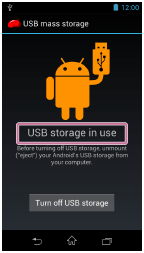
Vihje
- Jos [USB connected] näkyy näytössä, valitse [Turn on USB storage].
- Valitse ”WALKMAN” Finderin sivupalkista.
- Kaksoisnapsauta ”FOR_MAC”-kansiota.
- Kaksoisnapsauta kohtaa ”ContentTransfer.pkg”.
Asennusohjelma käynnistyy.
- Asenna Content Transfer näyttöön tulevien ohjeiden mukaan.
 ilmestyy Dockiin, kun asennus on valmis. Käynnistä Content Transfer -ohjelma napsauttamalla
ilmestyy Dockiin, kun asennus on valmis. Käynnistä Content Transfer -ohjelma napsauttamalla  -painiketta.
-painiketta.
Vihje
- Jos ”WALKMAN”-kansio ei ole näkyvissä, [SD card] on valittu tietokoneessa näytettäväksi tallennustilaksi. Valitse Walkman-laitteessa käytettäväksi tallennustilaksi [System storage].
[50] KäyttöohjeetSisällön siirtäminenSisällön siirtäminen ohjelmistoonSisällön tuominen ja siirtäminen tietovälineestä Media Go -ohjelmalla
Media Go -ohjelman avulla voit tuoda ja siirtää sisältöä, kuten musiikkia, Windows-tietokoneessa. Tässä osassa kerrotaan, miten voit tuoda ja siirtää musiikkia CD-levyiltä. Tietokoneesi on oltava yhteydessä Internetiin, jotta voit hakea CD-levyn tietoja, kuten kappaleen nimen ja esittäjän nimen automaattisesti.
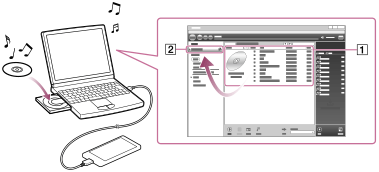
- Valitse Walkman-laitteessa tallennustila ([System storage] tai [SD card]) siirrettävän sisällön kohteeksi.
- Yhdistä Walkman-laite Windows-tietokoneeseen USB.
- Käynnistä Media Go.
- Aseta CD-äänilevy Windows-tietokoneen CD-asemaan.
- Vahvista CD-äänilevyn musiikkisisältö.
- Siirrä CD-äänilevyn musiikkisisältö Walkman-laitteeseen.
Vedä ja pudota halutun CD-äänilevyn kansikuva (
 ) ”WALKMAN (mallin nimi)” -kansioon (
) ”WALKMAN (mallin nimi)” -kansioon ( ).
).
Vihje
- Lisätietoja Media Go -ohjelman käyttämisestä on Media Go -ohjelman ohjeessa.
- Walkman-laitteeseen siirretyt kappaleet tuodaan tietokoneeseen samanaikaisesti.
- Suositeltavat tiedostomuodot CD-levyjen kopiointiin ovat FLAC parempaa äänenlaatua varten ja AAC (.mp4) ja MP3 (.mp3) normaalia äänenlaatua varten.
- Media Go -ohjelma hakee CD-levyn tiedot Internetissä olevasta tietokannasta. Joidenkin CD-levyjen tiedot eivät välttämättä ole saatavilla tietokannassa. Jos CD-levyn tiedot puuttuvat, voit lisätä ne manuaalisesti CD-levyn tuonnin jälkeen. Lisätietoja CD-levyn tietojen lisäämisestä ja muokkaamisesta on Media Go -ohjelman ohjeessa.
Huomautus
- Tuotua sisältöä saa käyttää vain yksityisesti. Sisällön käyttö muihin tarkoituksiin vaatii tekijänoikeuksien omistajien luvan.
- Kaupallisia DVD- ja Blu-ray-levyjä ei voi tuoda Media Go -ohjelmaan.
[51] KäyttöohjeetSisällön siirtäminenSisällön siirtäminen ohjelmistoonSisällön tuominen Windows-tietokoneesta Media Go -ohjelmistoon
Tuo Windows-tietokoneeseen tuotua sisältöä, kuten musiikkia, Media Go -ohjelmistoon.
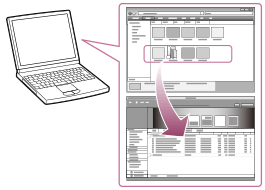
- Käynnistä Media Go.
- Valitse tuotavan sisällön tyyppi ”Kirjasto”-kansiosta.
- Vedä ja pudota sisältö sisältöluetteloalueelle.
Vihje
- Voit tuoda myös esimerkiksi iTunes-ohjelmistolla järjestettyjä tietoja valitsemalla Media Go -ohjelmistossa ”Tiedosto” - ”Lisää kirjastoon tiedostoja / poista tiedostoja”. Lisätietoja on Media Go -ohjelmiston ohjeessa.
Huomautus
- Kopiointisuojattuja videoita ei voi tuoda Media Go -ohjelmistoon.
- Joitakin videomuotoja ei voi tuoda eikä toistaa.
[52] KäyttöohjeetSisällön siirtäminenSisällön siirtäminen ohjelmistoonPodcast-lähetysten tuominen Media Go -ohjelmistoon
Media Go -ohjelmistossa on useita eri podcast-toimintoja Windowsia varten, ja voit hallita podcast-tilauksiasi Media Go -ohjelmistossa. Podcast-hakemiston avulla on myös helppo etsiä uusimmat sisällöt tai itseäsi kiinnostavat sisällöt.
Lisätietoja podcast-lähetysten tuomisesta on Media Go -ohjelmiston ohjeessa.
[53] KäyttöohjeetSisällön siirtäminenSisällön siirtäminen Walkman-laitteeseenSisällön siirtäminen Media Go -ohjelmalla
Siirrä tietokoneen Media Go -ohjelmalla hallittua sisältöä, kuten musiikkia tai soittolistoja, Walkman-laitteeseesi. Tekijänoikeuksin suojattua sisältöä ei voi siirtää.
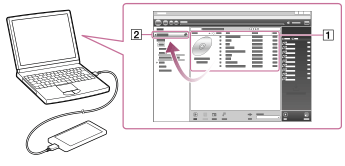
- Valitse Walkman-laitteessa tallennustila ([System storage] tai [SD card]) siirrettävän sisällön kohteeksi.
- Yhdistä Walkman-laite käynnissä olevaan tietokoneeseen USB-kaapelilla ja käynnistä sitten Media Go.
- Valitse haluamasi sisältö (
 ) Media Go -ohjelman musiikkikirjastossa ja vedä ja pudota se ”WALKMAN (mallin nimi)” -kohtaan (
) Media Go -ohjelman musiikkikirjastossa ja vedä ja pudota se ”WALKMAN (mallin nimi)” -kohtaan ( ).
Media Go -ohjelma tunnistaa tietojen tyypin tiedostotunnisteesta ja lähettää tiedot oikeaan Walkman-laitteen kansioon.
).
Media Go -ohjelma tunnistaa tietojen tyypin tiedostotunnisteesta ja lähettää tiedot oikeaan Walkman-laitteen kansioon.
Huomautus
- Media Go ei tue sisältöä, joka käyttää Windows Median digitaalisten oikeuksien hallintaa (”WM-DRM”).
[54] KäyttöohjeetSisällön siirtäminenSisällön siirtäminen Walkman-laitteeseeniTunes-sisällön siirtäminen Media Go -ohjelmalla
Media Go -ohjelma tukee tiedon siirtämistä iTunesista Walkman-laitteeseen. Siirrä tietokoneen iTunes-ohjelmalla hallittua sisältöä, kuten musiikkia tai soittolistoja, Walkman-laitteeseen. Tekijänoikeuksin suojattua sisältöä ei voi siirtää.
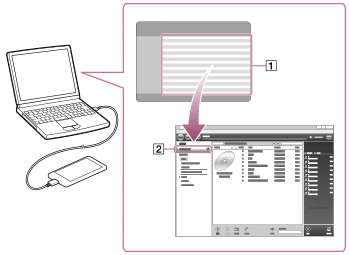
- Valitse Walkman-laitteessa tallennustila ([System storage] tai [SD card]) siirrettävän sisällön kohteeksi.
- Yhdistä Walkman-laite käynnissä olevaan tietokoneeseen USB ja käynnistä sitten Media Go.
- Käynnistä iTunes.
- Valitse haluamasi sisältö iTunes-ohjelmasta (
 ) ja vedä ja pudota se ”Walkman (mallin nimi)” -kohtaan (
) ja vedä ja pudota se ”Walkman (mallin nimi)” -kohtaan ( ).
Media Go -ohjelma tunnistaa tietojen tyypin tiedostotunnisteesta ja lähettää tiedot oikeaan Walkman-laitteen kansioon.
).
Media Go -ohjelma tunnistaa tietojen tyypin tiedostotunnisteesta ja lähettää tiedot oikeaan Walkman-laitteen kansioon.
[55] KäyttöohjeetSisällön siirtäminenSisällön siirtäminen Walkman-laitteeseenSisällön siirtäminen Content Transfer -ohjelmalla
Siirrä Mac-tietokoneella olevaa tai iTunes-ohjelmalla hallittua sisältöä, kuten musiikkia tai soittolistoja, Walkman-laitteeseen. Tekijänoikeuksin suojattua sisältöä ei voi siirtää.
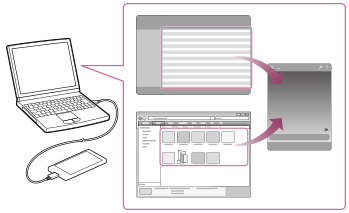
- Valitse Walkman-laitteessa tallennustila ([System storage] tai [SD card]) siirrettävän sisällön kohteeksi.
- Yhdistä Walkman-laite käynnissä olevaan tietokoneeseen USB-kaapelilla ja käynnistä sitten Content Transfer.
- Näytä haluttu sisältö Finder-toiminnon avulla tai haluttu sisältö ja soittolistat iTunes-sovelluksella.
- Vedä ja pudota sisältö tai soittolistat, jotka haluat siirtää, Content Transfer -ohjelmaan.
Sisältö siirretään Walkman-laitteeseen.
[56] KäyttöohjeetSisällön siirtäminenSisällön siirtäminen Walkman-laitteeseenSisällön siirtäminen Resurssienhallinnan avulla
Sisältöä, kuten musiikkia, voidaan siirtää suoraan vetämällä ja pudottamalla Windowsin Resurssienhallinnan avulla.
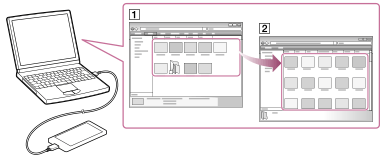
- Valitse Walkman-laitteessa tallennustila ([System storage] tai [SD card]) siirrettävän sisällön kohteeksi.
- Liitä Walkman-laite käynnissä olevaan tietokoneeseen USB-liitännän kautta.
- Avaa ”WALKMAN”-kansio jollakin seuraavista tavoista käytössä olevan tietokoneen mukaan.
-
Windows 7 tai aiempi:
Valitse ”Käynnistä” - ”Tietokone” ja avaa sitten ”WALKMAN”-kansio. -
Windows 8:
Valitse ”Työpöytä” kohdassa ”aloitusnäyttö”. ”Resurssienhallinta” avautuu. Avaa ”Tietokone”-luettelosta ”WALKMAN”-kansio. - Windows 8.1:
Valitse ”Työpöytä” ja avaa ”Resurssienhallinta”. Avaa ”Tämä tietokone”-luettelosta ”WALKMAN”-kansio.
-
- Avaa kansio, johon haluat siirtää sisällön.
Musiikkitiedostojen tai -kansioiden siirtäminen: ”Music”-kansio
Valokuvatiedostojen tai -kansioiden siirtäminen: ”Picture”-, ”Pictures”- tai ”DCIM”-kansio
Videotiedostojen tai -kansioiden siirtäminen: ”Video”-, ”Movies”- tai ”DCIM”-kansio
- Vedä haluamasi tiedostot tai kansiot (
 ) ”WALKMAN”-kansion asianmukaiseen kansioon (
) ”WALKMAN”-kansion asianmukaiseen kansioon ( ).
).
Vihje
- Jos olet valinnut käytettäväksi tallennustilaksi [SD card], microSD-kortin (lisävaruste) aseman nimi näytetään edellä olevassa vaiheissa 3 ja 5 ”WALKMAN”-nimen sijaan.
Huomautus
- Älä muuta kansion nimeä tai poista ”Music”-kansiota.
- Joitakin kappaleita ei ehkä voi toistaa Walkman-laitteessa tekijänoikeuksien suojauksen johdosta.
- Siirretyn sisällön tiedot eivät välttämättä näy oikein Walkman-laitteen kieliasetuksesta riippuen.
[57] KäyttöohjeetSisällön siirtäminenSisällön siirtäminen Walkman-laitteeseenSisällön siirtäminen Finderin avulla
Sisältöä, kuten musiikkia, voidaan siirtää suoraan vetämällä ja pudottamalla Finderin avulla.
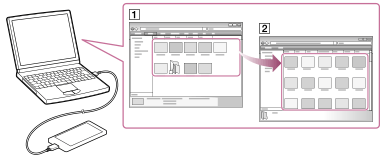
- Valitse Walkman-laitteessa tallennustila ([System storage] tai [SD card]) siirrettävän sisällön kohteeksi.
- Liitä Walkman-laite käynnissä olevaan tietokoneeseen USB-liitännän kautta.
- Valitse ”WALKMAN” Finderin sivupalkista.
- Avaa kansio, johon haluat siirtää sisällön.
Musiikkitiedostojen tai -kansioiden siirtäminen: ”Music”-kansio
Valokuvatiedostojen tai -kansioiden siirtäminen: ”Picture”-, ”Pictures”- tai ”DCIM”-kansio
Videotiedostojen tai -kansioiden siirtäminen: ”Video”-, ”Movies”- tai ”DCIM”-kansio
- Vedä haluamasi tiedostot tai kansiot (
 ) ”WALKMAN”-kansion asianmukaiseen kansioon (
) ”WALKMAN”-kansion asianmukaiseen kansioon ( ).
).
Vihje
- Jos olet valinnut käytettäväksi tallennustilaksi [SD card], microSD-kortin (lisävaruste) aseman nimi näytetään edellä olevassa vaiheissa 3 ja 5 ”WALKMAN”-nimen sijaan.
Huomautus
- Älä muuta kansion nimeä tai poista ”Music”-kansiota.
- Joitakin kappaleita ei ehkä voi toistaa Walkman-laitteessa tekijänoikeuksien suojauksen johdosta.
- Älä katkaise yhteyttä Walkman-laitteeseen, kun tietoja siirretään. Muutoin siirrettävät tai tallennettavat tiedot tai Walkman-laite voivat vahingoittua. Jos Walkman-laite irrotetaan, kun tiedostoja siirretään, tarpeettomia tiedostoja saattaa jäädä Walkman-laitteelle. Siinä tapauksessa siirrä käyttökelpoiset tiedostot takaisin tietokoneeseen ja alusta Walkman-laite.
- Siirretyn sisällön tiedot eivät välttämättä näy oikein Walkman-laitteen kieliasetuksesta riippuen.
[58] KäyttöohjeetSisällön siirtäminenSisällön siirtäminen Walkman-laitteeseenMusiikin ja muun sisällön tietokoneesta siirtämiseen liittyviä huomautuksia
Vedä ja pudota sisältöä, kuten musiikkia tai kansioita, oikeaan kansioon seuraavissa kuvissa esitetyllä tavalla. Walkman-laitteella voi toistaa kussakin kansiossa olevaa sisältöä 1. tasosta 8. tasoon asti.
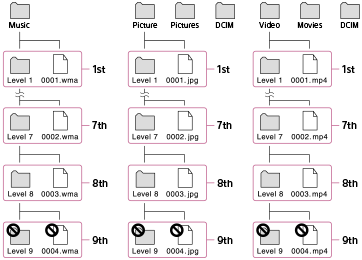
Huomautus
- Älä nimeä seuraavia oletuskansioita uudelleen.
- Music
- Picture, Pictures ja DCIM
- Video, Movies ja DCIM
- Joitakin kappaleita ei ehkä voi toistaa Walkman-laitteessa tekijänoikeuksien suojauksen johdosta.
[59] KäyttöohjeetSisällön siirtäminenSisällön poistaminen Walkman-laitteestaSisällön poistaminen Walkman-laitteesta Media Go -ohjelmiston avulla
Voit poistaa Walkman-laitteeseen tallennettua sisältöä Media Go -ohjelmiston avulla.
- Liitä Walkman-laite käynnissä olevaan tietokoneeseen USB-liitännän kautta.
- Käynnistä Media Go.
- Kaksoisnapsauta ”WALKMAN (mallin nimi)” ja valitse poistettavan sisällön tyyppi.
Sisältö tulee näkyviin.
- Valitse poistettava sisältö.
- Valitse ”Muokkaa” - ”Poista”.
Kohteen poistamisen vahvistamista pyytävä ikkuna tulee näyttöön.
- Valitse ”Kyllä”.
[60] KäyttöohjeetSisällön siirtäminenSisällön poistaminen Walkman-laitteestaSisällön poistaminen Walkman-laitteesta Content Transfer -ohjelmiston avulla
Voit poistaa Walkman-laitteeseen tallennettua sisältöä Content Transfer -ohjelmiston avulla.
- Liitä Walkman-laite käynnissä olevaan tietokoneeseen USB-liitännän kautta.
- Käynnistä Content Transfer.
- Valitse
 näytön alareunassa oikealla.
näytön alareunassa oikealla. - Valitse sen kansion kuvake (kuten ”Music”), joka sisältää poistettavan sisällön.
Sisältö tulee näkyviin.
- Valitse poistettava sisältö.
- Valitse ”Delete”.
Valittu sisältö poistetaan.
[61] KäyttöohjeetSisällön siirtäminenSisällön poistaminen Walkman-laitteestaSisällön poistaminen Walkman-laitteesta Resurssienhallinnassa
Voit poistaa Walkman-laitteeseen tallennettua sisältöä Windowsin Resurssienhallinnassa.
- Liitä Walkman-laite käynnissä olevaan tietokoneeseen USB-liitännän kautta.
- Avaa ”WALKMAN”-kansio jollakin seuraavista tavoista käytössä olevan tietokoneen mukaan.
-
Windows 7 tai aiempi:
Valitse ”Käynnistä” - ”Tietokone” ja avaa ”WALKMAN”-kansio. -
Windows 8:
Valitse ”Työpöytä” kohdassa ”aloitusnäyttö”. ”Resurssienhallinta” avautuu. Avaa ”Tietokone”-luettelosta ”WALKMAN”-kansio. -
Windows 8.1:
Avaa ”Resurssienhallinta” valitsemalla ”Työpöytä”. Avaa ”Tämä tietokone”-luettelosta ”WALKMAN”-kansio.
-
- Avaa kansio, joka sisältää poistettavat tiedostot.
Musiikkitiedoston tai musiikkia sisältävän kansion poistaminen: ”Music”-kansio
Valokuvatiedoston tai valokuvia sisältävän kansion poistaminen: ”Picture”, ”Pictures” tai ”DCIM”-kansio
Videotiedoston tai videoita sisältävän kansion poistaminen: ”Video”, ”Movies” tai ”DCIM”-kansio
- Valitse poistettava sisältö.
- Poista sisältö.
Huomautus
- Älä muuta kansion nimeä tai poista ”Music”-kansiota.
[62] KäyttöohjeetSisällön siirtäminenSisällön poistaminen Walkman-laitteestaSisällön poistaminen Walkman-laitteesta Finder-ohjelmiston avulla
Voit poistaa Walkman-laitteeseen tallennettua sisältöä Mac Finder -ohjelmistossa.
- Liitä Walkman-laite käynnissä olevaan tietokoneeseen USB-liitännän kautta.
- Avaa kansio ”WALKMAN” the Finder-ohjelmiston sivupalkissa.
- Avaa kansio, joka sisältää poistettavat tiedostot.
Musiikkitiedoston tai musiikkia sisältävän kansion poistaminen: ”Music”-kansio
Valokuvatiedoston tai valokuvia sisältävän kansion poistaminen: ”Picture”, ”Pictures” tai ”DCIM”-kansio
Videotiedoston tai videoita sisältävän kansion poistaminen: ”Video”, ”Movies” tai ”DCIM”-kansio
- Valitse poistettava sisältö.
- Poista sisältö.
Huomautus
- Älä muuta kansion nimeä tai poista ”Music”-kansiota.
[63] KäyttöohjeetSisällön siirtäminenJärjestelmänä Media GoLive-albumien toistaminen ilman taukoja kappaleiden välissä
Live- tai konserttialbumissa peräkkäin nauhoitetut kappaleet voidaan toistaa Walkman-laitteella ilman taukoja kappaleiden välissä. Tautonta toistoa varten kaikki albumin kappaleet on tuotava kerralla FLAC-, AAC- tai MP3-muodossa Media Go -ohjelman versioon 2.8 tai uudempaan ja siirrettävä sitten Walkman-laitteeseen.
[64] KäyttöohjeetSisällön siirtäminenJärjestelmänä Media GoMedia Go -ohjelmistoon tuodun sisällön poistaminen
Voit poistaa Media Go -ohjelmistoon tuotua sisältöä.
- Käynnistä Media Go.
- Valitse poistettavan sisällön tyyppi ”Kirjasto”-kansiossa.
Sisältö tulee näkyviin.
- Valitse poistettava sisältö.
- Valitse ”Muokkaa” - ”Poista”.
”Poistamisen vahvistus” -ikkuna tulee näyttöön.
- Valitse sisällön poistamistapa.
- Valitse ”OK”.
[65] KäyttöohjeetSisällön siirtäminenJärjestelmänä Media GoSanoitustietojen syöttäminen käyttämällä Media Go -ohjelmaa
Käytä Media Go -ohjelmaa (versio 2.8 tai uudempi), jos haluat syöttää sanoitustietoja ja näyttää sanoituksia toistaessasi kappaleita Walkman-laitteella.
- Käynnistä Media Go.
- Valitse kappale, johon haluat lisätä sanoitustietoja, ja valitse ”Ominaisuudet” napsauttamalla kappaletta hiiren kakkospainikkeella painikkeella.
- Syötä sanoitustiedot.
Lisätietoja sanojen syöttämisestä on Media Go -ohjelman ohjeessa.
Vihje
- Lisätietoja Media Go -ohjelman käyttämisestä on Media Go -ohjelman ohjeessa.
Huomautus
- Jos Media Go -ohjelmalla syötetyt sanoitustiedot eivät näy Walkman-laitteessa, poista kappale Walkman-laitteesta ja siirrä se uudelleen.
[66] KäyttöohjeetBluetoothMikä on Bluetooth-toiminto? Mikä on Bluetooth-toiminto?
Bluetooth-toiminto mahdollistaa langattoman tiedonsiirron langatonta Bluetooth-tekniikkaa tukevien laitteiden välillä. Voit siirtää tietoja näiden laitteiden välillä enintään 10 metrin etäisyydeltä esteettömällä alueella.
Yhdistämiseen ei tarvita kaapelia, koska Bluetooth-toiminto käyttää langatonta tekniikkaa, eikä laitteiden myöskään tarvitse olla toisiaan vasten, kuten infrapunatekniikkaa käytettäessä. Voit käyttää Bluetooth-laitteita esimerkiksi laukussa tai taskussa.
Bluetooth-laitteiden välille on muodostettava pariliitos, kun langaton yhteys muodostetaan ensimmäisen kerran.
Kun pariliitos on muodostettu, Bluetooth-laite ja Walkman-laite voidaan aina sen jälkeen yhdistää helposti.
[67] KäyttöohjeetBluetoothYhdistäminen Bluetooth-äänilaitteisiinBluetooth-yhteyden muodostaminen NFC-toiminnolla
Kosketa Walkman-laitteellasi NFC-toimintoa tukevaa Bluetooth-äänilaitetta, jos haluat automaattisesti kytkeä virran Bluetooth-äänilaitteeseen, muodostaa pariliitoksen Walkman-laitteen ja Bluetooth-äänilaitteen välille sekä muodostaa Bluetooth-yhteyden.
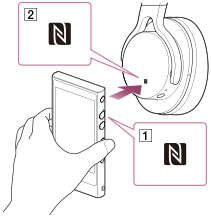
-
Sipaise tilariviä alaspäin ja valitse
 -
-  [SETTINGS] - [More], ja tarkista sitten, että [NFC] on valittu.
[SETTINGS] - [More], ja tarkista sitten, että [NFC] on valittu.
- Jos Bluetooth-äänilaitteessa on NFC-kytkin, kytke NFC-kytkin päälle.
- Kosketa Walkman-laitteellasi Bluetooth-äänilaitetta.
Kosketa Walkman-laitteesi merkillä (
 ) Bluetooth-äänilaitteen merkkiä (
) Bluetooth-äänilaitteen merkkiä ( ). Pidä niitä yhdessä, kunnes ohjeet näkyvät Walkman-laitteen näytössä.
). Pidä niitä yhdessä, kunnes ohjeet näkyvät Walkman-laitteen näytössä. - Viimeistele yhteys noudattamalla näyttöön tulevia ohjeita.
Vihje
- Katkaise yhteys koskettamalla laitteilla jälleen toisiaan.
- Toimi seuraavalla tavalla, jos yhteys on heikko.
- Liikuta hitaasti Walkman-laitettasi Bluetooth-äänilaitteen merkin päälle (
 ).
). - Jos Walkman-laitteesi on kotelossa, poista kotelo.
- Liikuta hitaasti Walkman-laitettasi Bluetooth-äänilaitteen merkin päälle (
-
Jos haluat poistaa NFC-toiminnon käytöstä, sipaise tilariviä alaspäin, valitse
 -
-  [SETTINGS] - [More] - [NFC] ja poista valintamerkki.
[SETTINGS] - [More] - [NFC] ja poista valintamerkki.
[68] KäyttöohjeetBluetoothBluetooth-yhteyden muodostaminen valikostaBluetooth-toiminnon ottaminen käyttöön/pois käytöstä
Kun haluat yhdistää Bluetooth-äänilaitteita Walkman-laitteeseen, Bluetooth-toiminto täytyy ottaa ensin käyttöön.
Yhteyden muodostamistapa voi vaihdella laitteen mukaan. Katso lisätietoja Bluetooth-äänilaitteen käyttöohjeista.
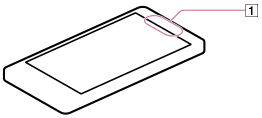
- Sipaise tilariviä alaspäin ja valitse
 -
-  [BLUETOOTH] tai
[BLUETOOTH] tai  [BLUETOOTH OFF].
[BLUETOOTH OFF]. - Vaihda [ON]/[OFF]-asetusta napauttamalla.
Vihje
- Jos haluat vähentää akun kulutusta, poista Bluetooth-toiminto käytöstä, kun sitä ei käytetä.
Huomautus
- Bluetooth-tiedonsiirtoantenni (
 ) on sisäänrakennettu Walkman-laitteeseen. Jos peität antennin (
) on sisäänrakennettu Walkman-laitteeseen. Jos peität antennin ( ) käsilläsi tai esineillä, kun käytät Bluetooth-yhteyttä, tiedonsiirron laatu saattaa heikentyä.
) käsilläsi tai esineillä, kun käytät Bluetooth-yhteyttä, tiedonsiirron laatu saattaa heikentyä.
[69] KäyttöohjeetBluetoothBluetooth-yhteyden muodostaminen valikostaWalkman-laitteen saattaminen Bluetooth-äänilaitteiden tunnistettavissa olevaksi
Voit antaa muiden Bluetooth-äänilaitteiden löytää Walkman-laitteen. Yhteyden muodostamistapa voi vaihdella laitteen mukaan. Katso lisätietoja Bluetooth-äänilaitteen käyttöohjeesta.
- Sipaise tilariviä alaspäin ja valitse
 -
-  [BLUETOOTH].
Varmista, että Bluetooth-toiminto on käytössä. Jos näin ei ole, ota Bluetooth-toiminto käyttöön.
[BLUETOOTH].
Varmista, että Bluetooth-toiminto on käytössä. Jos näin ei ole, ota Bluetooth-toiminto käyttöön. - Napauta Walkman-laitteesi nimeä.
Walkman-laite on muiden Bluetooth-äänilaitteiden löydettävissä 120 sekunnin ajan.
[70] KäyttöohjeetBluetoothBluetooth-yhteyden muodostaminen valikostaLaiteparin muodostaminen Bluetooth-äänilaitteen kanssa
Kun haluat muodostaa yhteyden uuteen Bluetooth-äänilaitteeseen, laitteista on muodostettava laitepari, kun Bluetooth-toiminto on käytössä Walkman-laitteessa. Tämä täytyy tehdä vain kerran Walkman- ja Bluetooth-äänilaitteen välillä. Kytke vain laite päälle seuraavalla kerralla.
- Aseta Bluetooth-äänilaite, johon haluat muodostaa yhteyden, löydettävään tilaan.
Lisätietoja laitteen asettamisesta löydettävään tilaan on Bluetooth-äänilaitteen käyttöohjeissa.
- Sipaise tilariviä alaspäin ja valitse
 -
-  [BLUETOOTH].
Varmista, että Bluetooth-toiminto on käytössä. Jos näin ei ole, ota Bluetooth-toiminto käyttöön.
[BLUETOOTH].
Varmista, että Bluetooth-toiminto on käytössä. Jos näin ei ole, ota Bluetooth-toiminto käyttöön. - Valitse luettelosta laite, jonka kanssa laitepari muodostetaan.
Jos yhdistettävää laitetta ei näy [AVAILABLE DEVICES] -luettelossa, tarkista, että yhdistettävä Bluetooth-äänilaite on löydettävässä tilassa ja valitse sitten [SEARCH FOR DEVICES] Walkman-laitteen näytössä. Jos Walkman-laitteen näytössä näkyy numero, varmista, että sama numero näkyy myös laitteessa.
Laitepari- ja yhteystila näytetään Bluetooth-äänilaitteen nimen alapuolella.
Joissakin laitteissa yhteys muodostetaan laiteparin luonnin jälkeen.
Vihje
- Jos Bluetooth-äänilaitteessa, johon haluat muodostaa yhteyden, on NFC-toiminto, pariliitos ja yhteys voidaan muodostaa yhdellä kosketuksella.
Huomautus
- Joissakin laitteissa näkyy salasanan (*1) syöttönäyttö. Tarkista toisen laitteen salasana ja syötä se.
(*1) ”Salasanaa” kutsutaan myös mm. ”PIN-koodiksi” tai ”PIN-luvuksi”. Tarkista toisen laitteen salasana kyseisen laitteen käyttöoppaasta.
[71] KäyttöohjeetBluetoothBluetooth-yhteyden muodostaminen valikostaYhteyden muodostaminen Bluetooth-äänilaitteeseen
Yhdistä laitepariksi muodostettu Bluetooth-äänilaite Walkman-laitteeseen, kun Bluetooth-toiminto on käytössä.
- Sipaise tilariviä alaspäin ja valitse
 -
-  [BLUETOOTH].
Varmista, että Bluetooth-toiminto on käytössä. Jos näin ei ole, ota Bluetooth-toiminto käyttöön.
[BLUETOOTH].
Varmista, että Bluetooth-toiminto on käytössä. Jos näin ei ole, ota Bluetooth-toiminto käyttöön. - Valitse [PAIRED DEVICES] -luettelosta sen laitteen nimi, johon haluat muodostaa yhteyden.
[Connected] näkyy laitteen nimen alapuolella, kun laite on yhdistetty.
Jos [PAIRED DEVICES]-luetteloa ei näytetä tai laitetta, jonka haluat yhdistää, ei näytetä [PAIRED DEVICES] -luettelossa, muodosta laitteet ensin laitepariksi.
Vihje
- Jos Bluetooth-äänilaitteessa, johon haluat muodostaa yhteyden, on NFC-toiminto, pariliitos ja yhteys voidaan muodostaa yhdellä kosketuksella.
- Jos haluat vähentää akun kulutusta, poista Bluetooth-toiminto käytöstä, kun sitä ei käytetä.
[72] KäyttöohjeetBluetoothBluetooth-yhteyden muodostaminen valikostaBluetooth-äänilaitteen yhteyden katkaiseminen
Kun Bluetooth-toiminto on käytössä, voit kytkeä yhdistetyn Bluetooth-äänilaitteen irti. Laiteparia ei kuitenkaan poisteta, vaikka laite kytketään irti.
- Sipaise tilariviä alaspäin ja valitse
 -
-  [BLUETOOTH].
[BLUETOOTH]. - Valitse luettelosta sen laitteen nimi, jonka haluat kytkeä irti - [OK].
Vihje
- Jos Bluetooth-äänilaitteessa, jonka yhteyden haluat katkaista, on NFC-toiminto, yhteys voidaan katkaista yhdellä kosketuksella.
[73] KäyttöohjeetBluetoothBluetooth-yhteyden muodostaminen valikostaLaitepariksi muodostetun Bluetooth-äänilaitteen poistaminen
Kun Bluetooth-toiminto on käytössä, voit poistaa Bluetooth-äänilaitteen laiteparitiedot.
- Sipaise tilariviä alaspäin ja valitse
 -
-  [BLUETOOTH].
[BLUETOOTH].
 näkyy luettelossa laitepareista poistettavan laitteen nimen oikealla puolella.
näkyy luettelossa laitepareista poistettavan laitteen nimen oikealla puolella. - Valitse
 - [Unpair].
Laitepari poistetaan.
- [Unpair].
Laitepari poistetaan.
[74] KäyttöohjeetBluetoothBluetooth-asetuksetLangattoman toistotilan laadun määrittäminen
Langattoman toiston tilaksi voidaan valita [Use LDAC if possible] tai [Always use SBC].
- Sipaise tilariviä alaspäin ja valitse
 -
-  [BLUETOOTH].
[BLUETOOTH]. - Valitse
 - [Wireless playback mode] - haluttu toistolaatu.
- [Wireless playback mode] - haluttu toistolaatu.
[Use LDAC if possible]
Bluetooth-yhteys muodostetaan käyttäen LDAC-toimintoa, jos Bluetooth-laite, johon haluat muodostaa yhteyden, tukee LDAC-toimintoa.
[Always use SBC]
Bluetooth-yhteys muodostetaan käyttäen SBC-toimintoa myös siinä tapauksessa, että Bluetooth-laite, johon haluat muodostaa yhteyden, tukee LDAC-toimintoa.
Huomautus
- [Wireless playback mode] -asetusta ei voida muuttaa Walkman-laitteen ollessa yhteydessä Bluetooth-äänilaitteeseen. Muuta asetusta katkaisemalla ensin yhteys Bluetooth-äänilaitteeseen ja muodostamalla yhteys sitten uudelleen.
[75] KäyttöohjeetBluetoothBluetooth-asetuksetLangattoman toiston laadun määrittäminen
Voit määrittää, onko äänenlaatu vai yhteyden vakaus ensisijainen asia.
-
Sipaise tilariviä alaspäin ja valitse
 -
-  [BLUETOOTH].
[BLUETOOTH].
-
Valitse
 - [Wireless playback quality] - haluttu toistolaatu.
- [Wireless playback quality] - haluttu toistolaatu.
[Prioritize sound quality]
Ääni lähetetään laadukkaana, mutta yhteys voi muuttua epävakaaksi.
[Standard]
Vakauttaa sekä yhteyden että äänenlaadun.
[Prioritize connection]
Äänenlaatu voi olla heikompi kuin muissa tiloissa, mutta yhteyden tila on todennäköisesti vakaa.
Tämä asetus on suositeltava, jos yhteys on epävakaa.
Vihje
- Jos ääni katkeaa, valitse [Prioritize connection].
Huomautus
- Walkman-laitteen langattoman toiston laadun asetuksen muuttamisella ei ehkä ole vaikutusta. Tämä määräytyy Bluetooth-äänilaitteen asetusten mukaan.
[76] KäyttöohjeetBluetoothBluetooth-toimintoa koskevia huomautuksiaBluetooth-toimintoon liittyviä huomautuksia
- Langaton Bluetooth-tekniikka sallii yhteydet enintään noin 10 metrin etäisyydellä. Tehollinen toiminta-alue voi kuitenkin vaihdella esteiden (ihmiset, metallit, seinä tms.) tai signaalin tilan mukaan.
- Bluetooth-antenni on sisäänrakennettu Walkman-laitteeseen. Voit parantaa Bluetooth-tiedonsiirron herkkyyttä kääntämällä sisäänrakennetun Bluetooth-antennin liitetyn Bluetooth-laitteen suuntaan. Tiedonsiirtoetäisyys lyhenee, jos liitetyn laitteen ja Walkman-laitteen välillä on esteitä.
-
Seuraavat olosuhteet voivat aiheuttaa kohinaa, äänen katkeilua tai toistonopeuden muuttumista.
- Käyttö metallikassin sisällä.
- Käyttö repun tai olkalaukun sisällä.
- Käyttö alueella, jossa WLAN-verkko tai jossa lähistöllä käytetään laitteita, kuten mikroaaltouuneja, matkapuhelimia ja kannettavia pelilaitteita, joissa on tiedonsiirtotoiminto, tai muilla alueilla, joilla on sähkömagneettista säteilyä.
- Kun Walkman-laitteen sisäänrakennettu antenni on kätesi tai ihmisten peitossa esimerkiksi ruuhkaisessa junassa.
- Koska Bluetooth ja langattomat LAN (IEEE802.11b/g) -laitteet käyttävät samaa taajuutta (2,4 GHz), voi esiintyä signaalin häiriöitä, jotka aiheuttavat tiedonsiirtonopeuden laskua, tai yhteyden muodostamisen epäonnistumista, jos Bluetooth-laitetta käytetään langattoman LAN-laitteen lähellä. Tee tällaisissa tapauksissa seuraavat toimenpiteet.
- Suorita Bluetooth-tiedonsiirto vähintään 10 metrin päässä langattomasta LAN-laitteesta, kun yhdistät Walkman- ja Bluetooth-laitteita.
- Aseta Walkman- ja Bluetooth-laitteet mahdollisimman lähelle toisiaan.
- Sammuta langaton LAN-laite, kun käytät Bluetooth-tiedonsiirtoa alle 10 metrin etäisyydellä langattomasta LAN-laitteesta.
- Langattoman Bluetooth-tekniikan ominaisuuden johdosta vastaanottavassa Bluetooth-laitteessa toistettava ääni on hieman myöhässä lähettävän laitteen äänestä.
- Bluetooth-laitteen säteilemät radioaallot voivat vaikuttaa esimerkiksi elektronisten lääketieteellisten laitteiden toimintaan. Sammuta Walkman ja muut Bluetooth-laitteet seuraavissa paikoissa, sillä muuten seurauksena voi olla onnettomuus.
- Sairaalat, junien invalidipaikkojen lähistö, lentokoneet, paikat, kuten huoltoasemat, noissa o syttyviä kaasuja, automaattisten ovien tai palohälyttimien lähistö
- Walkman tukee Bluetooth-standardia noudattavia suojaustoimintoja, jotka tarjoavat turvallisen yhteyden Bluetooth-tekniikkaa käytettäessä, mutta asetusten mukaan suojaus ei välttämättä ole riittävä. Ole varovainen, kun muodostat yhteyden käyttämällä Bluetooth-tekniikkaa.
- Sony ei ole millään tavalla vastuussa Bluetooth-tekniikan käytöstä johtuvista tietovuodoista.
- Ei ole takuuta siitä, Walkman pystyy muodostamaan yhteyden kaikkiin Bluetooth-laitteisiin.
- Yhdistettävien Bluetooth-laitteiden on noudatettava Bluetooth-standardia, jonka on määrittänyt Bluetooth SIG, ja oltava sertifioituja.
- Vaikka liitetty laite noudattaisi yllämainittua Bluetooth-standardia, eräisiin laitteisiin ei ehkä voi muodostaa yhteyttä tai ne eivät toimi oikein laitteen ominaisuuksien tai teknisten tietojen mukaan.
- Liitettävän laitteen mukaan Bluetooth-yhteyden muodostaminen voi kestää jonkin aikaa.
[77] KäyttöohjeetNFCMikä on NFC-toiminto?Mikä on NFC-toiminto?
Tämä toiminto mahdollistaa lyhyen kantaman langattoman tiedonsiirron eri laitteiden, kuten matkapuhelimien ja IC-tunnisteiden, välillä. Voit käyttää tiedonsiirtoa helposti koskettamalla laitteella toista laitetta merkityssä kohdassa.
[78] KäyttöohjeetNFCYhdistäminen yhden kosketuksen yhteydellä (NFC)Bluetooth-yhteyden muodostaminen NFC-toiminnolla
Kosketa Walkman-laitteellasi NFC-toimintoa tukevaa Bluetooth-äänilaitetta, jos haluat automaattisesti kytkeä virran Bluetooth-äänilaitteeseen, muodostaa pariliitoksen Walkman-laitteen ja Bluetooth-äänilaitteen välille sekä muodostaa Bluetooth-yhteyden.
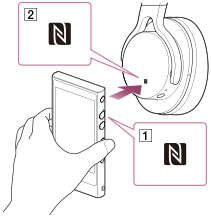
-
Sipaise tilariviä alaspäin ja valitse
 -
-  [SETTINGS] - [More], ja tarkista sitten, että [NFC] on valittu.
[SETTINGS] - [More], ja tarkista sitten, että [NFC] on valittu.
- Jos Bluetooth-äänilaitteessa on NFC-kytkin, kytke NFC-kytkin päälle.
- Kosketa Walkman-laitteellasi Bluetooth-äänilaitetta.
Kosketa Walkman-laitteesi merkillä (
 ) Bluetooth-äänilaitteen merkkiä (
) Bluetooth-äänilaitteen merkkiä ( ). Pidä niitä yhdessä, kunnes ohjeet näkyvät Walkman-laitteen näytössä.
). Pidä niitä yhdessä, kunnes ohjeet näkyvät Walkman-laitteen näytössä. - Viimeistele yhteys noudattamalla näyttöön tulevia ohjeita.
Vihje
- Katkaise yhteys koskettamalla laitteilla jälleen toisiaan.
- Toimi seuraavalla tavalla, jos yhteys on heikko.
- Liikuta hitaasti Walkman-laitettasi Bluetooth-äänilaitteen merkin päälle (
 ).
). - Jos Walkman-laitteesi on kotelossa, poista kotelo.
- Liikuta hitaasti Walkman-laitettasi Bluetooth-äänilaitteen merkin päälle (
-
Jos haluat poistaa NFC-toiminnon käytöstä, sipaise tilariviä alaspäin, valitse
 -
-  [SETTINGS] - [More] - [NFC] ja poista valintamerkki.
[SETTINGS] - [More] - [NFC] ja poista valintamerkki.
[79] KäyttöohjeetWi-Fi (langaton lähiverkko)Mikä on Wi-Fi-tiedonsiirto?Mikä on Wi-Fi?
Wi-Fi (*1) on tietoliikennetekniikka, jonka avulla Wi-Fi-logolla varustetuilla langattomilla lähiverkkolaitteilla voidaan muodostaa yhteyksiä ja hyödyntää julkisia langattomia lähiverkkopalveluja.
Voit käyttää Wi-Fi-tekniikkaa Internetin selaamiseen Walkman-laitteella tai yhteyden muodostamiseen muihin tietoliikennelaitteisiin.
(*1) Wi-Fi-merkki osoittaa, että WLAN-laitteen yhteensopivuus on sertifioitu.
[80] KäyttöohjeetWi-Fi (langaton lähiverkko)Yhdistäminen Wi-Fi-verkkoonWi-Fi-toiminnon ottaminen käyttöön ja poistaminen käytöstä
Wi-Fi-toiminnon avulla voit selata Internetiä Walkman-laitteella. Wi-Fi-tiedonsiirron käyttäminen Walkman-laitteessa edellyttää Wi-Fi-toiminnon ottamista käyttöön.
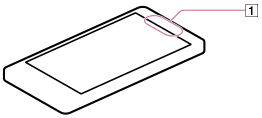
- Sipaise tilariviä alaspäin ja valitse
 -
-  [WI-FI] tai
[WI-FI] tai  [WI-FI OFF].
[WI-FI OFF]. - Vaihda [ON]/[OFF]-asetusta napauttamalla.
Vihje
- Jos haluat vähentää akun kulutusta, poista Wi-Fi-toiminto käytöstä, kun sitä ei käytetä.
- Wi-Fi (*1) -tiedonsiirto on tiedonsiirtotekniikka, joka mahdollistaa Wi-Fi-logolla varustettujen WLAN-laitteiden yhdistämisen ja julkisen WLAN-palvelun käyttämisen.
Huomautus
- Wi-Fi-antenni (
 ) on sisäänrakennettu Walkman-laitteeseen. Jos peität antennin (
) on sisäänrakennettu Walkman-laitteeseen. Jos peität antennin ( ) käsilläsi tai esineillä, kun käytät Internetiä Wi-Fi-toiminnolla, tiedonsiirron laatu saattaa heikentyä.
) käsilläsi tai esineillä, kun käytät Internetiä Wi-Fi-toiminnolla, tiedonsiirron laatu saattaa heikentyä.
(*1) Wi-Fi-merkki osoittaa, että WLAN-laitteen yhteensopivuus on sertifioitu.
[81] KäyttöohjeetWi-Fi (langaton lähiverkko)Yhdistäminen Wi-Fi-verkkoonYhteyden muodostaminen Wi-Fi-verkkoon
Wi-Fi-yhteyden voi muodostaa useilla eri tavoilla sen mukaan, millainen Wi-Fi-reititin on käytössä.
Selvitä alla olevan tarkistusluettelon avulla, miten Wi-Fi-yhteys muodostetaan käytössä olevaan Wi-Fi-reitittimeen.
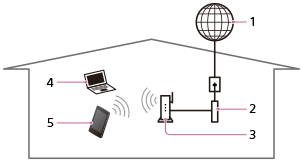
- Internet
- Modeemi
- Wi-Fi-reititin
- Tietokone
- Walkman
Kysymys: Onko Wi-Fi-reitittimessä WPS-painike?
Kyllä.  Siirry kohtaan Yhteyden muodostaminen Wi-Fi-verkkoon WPS-painikkeen avulla.
Siirry kohtaan Yhteyden muodostaminen Wi-Fi-verkkoon WPS-painikkeen avulla.
Ei.  Siirry kohtaan Yhteyden muodostaminen Wi-Fi-verkkoon asetusnäytöstä.
Siirry kohtaan Yhteyden muodostaminen Wi-Fi-verkkoon asetusnäytöstä.
Huomautus
- Saat lisätietoja langattomasta lähiverkkoympäristöstä Wi-Fi-laitteen valmistajalta, langattoman lähiverkkopalvelun tarjoajalta tai henkilöltä, joka on määrittänyt Wi-Fi-laitteesi.
[82] KäyttöohjeetWi-Fi (langaton lähiverkko)Yhdistäminen Wi-Fi-verkkoonYhteyden muodostaminen Wi-Fi-verkkoon asetusnäytöstä
Jos Wi-Fi-reititin ei tue WPS (Wi-Fi Protected Setup (Wi-Fi suojattu määritys)) -toimintoa, ota Wi-Fi-toiminto käyttöön, ja muodosta Wi-Fi-yhteys valitsemalla verkko käytettävissä olevien verkkojen luettelosta.
- Sipaise tilariviä alaspäin ja valitse
 -
-  [WI-FI].
Varmista, että Wi-Fi-toiminto on käytössä. Jos näin ei ole, ota Wi-Fi-toiminto käyttöön.
[WI-FI].
Varmista, että Wi-Fi-toiminto on käytössä. Jos näin ei ole, ota Wi-Fi-toiminto käyttöön. - Valitse käytettävä verkko luettelosta.
- Anna salasana tarvittaessa ja valitse [Connect].
Vihje
- Jos käytettävän tukiaseman verkon SSID-nimi ei näy verkkoluettelossa, lisää verkko manuaalisesti.
- Jos muodostat yhteyttä Wi-Fi-verkkoon ensimmäistä kertaa, valitse menetelmä, jota käytetään Wi-Fi-yhteyden muodostamiseen.
- Kun olet verkon kantoalueella ja Wi-Fi-toiminto on käytössä, Walkman-laite muodostaa automaattisesti yhteyden verkkoon, johon se on aiemmin yhdistetty.
- Voit tarkistaa MAC-osoitteen ja muut Walkman-laitteen Wi-Fi-tiedot pyyhkäisemällä tilariviä alaspäin ja valitsemalla
 -
-  [WI-FI] -
[WI-FI] -  - [Advanced].
- [Advanced].
Huomautus
- Pyydä lisätietoja tukiaseman määrittämisestä Wi-Fi-laitteen valmistajalta.
[83] KäyttöohjeetWi-Fi (langaton lähiverkko)Yhdistäminen Wi-Fi-verkkoonYhteyden muodostaminen Wi-Fi-verkkoon WPS-painikkeen avulla
Jos Wi-Fi-reititin tukee WPS (Wi-Fi Protected Setup (Wi-Fi suojattu määritys)) -toimintoa, ota Wi-Fi-toiminto käyttöön ja muodosta Wi-Fi-yhteys helposti painamalla painiketta.
- Sipaise tilariviä alaspäin ja valitse
 -
-  [WI-FI].
Varmista, että Wi-Fi-toiminto on käytössä. Jos näin ei ole, ota Wi-Fi-toiminto käyttöön.
[WI-FI].
Varmista, että Wi-Fi-toiminto on käytössä. Jos näin ei ole, ota Wi-Fi-toiminto käyttöön. - Valitse
 .
Näyttöön tulee kehote, jossa pyydetään painamaan Wi-Fi-reitittimen WPS-painiketta.
.
Näyttöön tulee kehote, jossa pyydetään painamaan Wi-Fi-reitittimen WPS-painiketta. - Paina Wi-Fi-reitittimen WPS-painiketta 2 minuutin kuluessa.
Kun yhteys on muodostettu, näyttöön tulee viesti, joka ilmoittaa, että Walkman-laite on yhdistetty Wi-Fi-verkkoon.
- Viimeistele asetus valitsemalla [OK].
Vihje
- Kun muodostat yhteyden Wi-Fi-verkkoon ensimmäisen kerran, tarkista Wi-Fi-yhteyden määritysohjeet.
- Kun olet verkon kantoalueella ja Wi-Fi-toiminto on käytössä, Walkman-laite muodostaa yhteyden käytettävissä olevaan verkkoon, johon se on aiemmin yhdistetty.
Huomautus
- Pyydä lisätietoja tukiaseman määrittämisestä Wi-Fi-laitteen valmistajalta.
[84] KäyttöohjeetWi-Fi (langaton lähiverkko)Yhdistäminen Wi-Fi-verkkoonWi-Fi-verkon lisääminen manuaalisesti
Voit lisätä Wi-Fi-verkon manuaalisesti, jos Wi-Fi-verkkoa, jota haluat käyttää, ei tunnisteta automaattisesti, kun Wi-Fi on käytössä.
- Sipaise tilariviä alaspäin ja valitse
 -
-  [WI-FI].Varmista, että Wi-Fi-toiminto on käytössä. Jos näin ei ole, ota Wi-Fi-toiminto käyttöön.
[WI-FI].Varmista, että Wi-Fi-toiminto on käytössä. Jos näin ei ole, ota Wi-Fi-toiminto käyttöön. - Valitse
 .
. - Syötä käytettävän verkon SSID (*1).
- Anna salasana tarvittaessa ja valitse [Save].
(*1) Kohteiden nimet, kuten tukiasema tai salasana vaihtelevat valmistajan mukaan (mm. salausavain, KEY, WEP-avain, suojausavain, tunnuslause ja verkkoavain). Kysy lisätietoja tukiaseman valmistajalta.
Vihje
- Voit tarkistaa MAC-osoitteen ja muut Walkman-laitteen Wi-Fi-tiedot sipaisemalla tilariviä alaspäin ja valitsemalla
 -
-  [WI-FI] -
[WI-FI] -  - [Advanced].
- [Advanced].
[85] KäyttöohjeetWi-Fi (langaton lähiverkko)Yhdistäminen Wi-Fi-verkkoonWi-Fi-verkon tilan tarkistaminen
Voit tarkistaa Wi-Fi-verkon tilan tilarivillä näkyvän kuvakkeen avulla.
 : Yhdistetty Wi-Fi-verkkoon.
: Yhdistetty Wi-Fi-verkkoon.
 : Avoin verkko on havaittu (kun Wi-Fi-verkkoilmoitus on käytössä).
: Avoin verkko on havaittu (kun Wi-Fi-verkkoilmoitus on käytössä).
Vihje
- Voit suorittaa vianmäärityksen, jos Walkman-laitteen Wi-Fi-yhteydessä on ongelmia, käyttämällä
 [Wi-Fi checker] -toimintoa. Valitse aloitusnäytössä
[Wi-Fi checker] -toimintoa. Valitse aloitusnäytössä  -
-  [Wi-Fi checker].
[Wi-Fi checker].
[86] KäyttöohjeetWi-Fi (langaton lähiverkko)Wi-Fi-yhteyttä koskevia huomautuksiaHuomautuksia Wi-Fi-yhteydestä
- Paikalliset määräykset voivat rajoittaa Wi-Fi-tuotteiden käyttöä eräissä maissa tai eräillä alueilla.
- Wi-Fi-laitteet käyttävät 2,4 ja 5 GHz:n kaistoja, joita erilaiset laitteet käyttävät. Wi-Fi-laitteissa käytetään tekniikkaa, joka minimoi radiohäiriöitä muista samaa kaistaa käyttävistä laitteista. Tästä huolimatta radiohäiriöt voivat hidastaa tiedonsiirtonopeutta, pienentää yhteysaluetta tai saada tiedonsiirron epäonnistumaan.
- Jos sekä Wi-Fi-toiminto että Bluetooth-toiminto ovat käytössä Walkman-laitteessa, häiriöitä voi esiintyä aiheuttaen hitaampia tiedonsiirtonopeuksia tai muita ongelmia.
- Jos haluat käyttää Wi-Fi-tiedonsiirtoa matkustaessasi, saatat tarvita sopimuksen Wi-Fi-yhteyden palveluntarjoajan kanssa.
- Tiedonsiirtonopeus ja yhteysalue voivat vaihdella seuraavien olosuhteiden mukaan.
- Laitteiden välinen etäisyys
- Laitteiden välillä olevat esteet
- Laitteen määritykset
- Signaaliolosuhteet
- Ympäristö (seinämateriaali yms.)
- Käytössä oleva ohjelmisto
- Signaaliolosuhteiden mukaan tiedonsiirto saattaa katketa.
- Tiedonsiirtonopeus on teoreettinen maksimi, joka ei aina vastaa todellista tiedonsiirtonopeutta.
- Wi-Fi-laitteet toimivat 2,4 ja 5 GHz:n Wi-Fi-taajuuskaistoilla eivätkä voi kommunikoida keskenään.
- Jos tiedonsiirtonopeus ei ole niin suuri kuin odotettiin, tukiaseman langattoman kanavan vaihtaminen voi parantaa nopeutta.
- Wi-Fi-antenni (
 ) on sisäänrakennettu Walkman-laitteeseen. Jos peität antennin (
) on sisäänrakennettu Walkman-laitteeseen. Jos peität antennin ( ) käsilläsi tai esineillä, kun käytät Wi-Fi-toimintoa, Wi-Fi-yhteys saattaa heikentyä.
) käsilläsi tai esineillä, kun käytät Wi-Fi-toimintoa, Wi-Fi-yhteys saattaa heikentyä.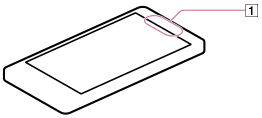
[87] KäyttöohjeetAsetuksetÄäniasetuksetÄänenlaadun asetusten muuttaminen
Nauti musiikista joko valitsemalla paras äänenlaatu yhdellä painikkeen painalluksella tai valitsemalla äänenlaatu tarpeen mukaan.
Äänenlaadun asettaminen helposti yhdellä kosketuksella
Ota käyttöön [ClearAudio+] -toiminto.
Äänenlaadun asetusten määrittäminen
Muuta eri toimintojen asetuksia.
Vihje
- [Sound Settings] -asetuksia ei käytetä, jos [ClearAudio+] on käytössä.
[88] KäyttöohjeetAsetuksetÄäniasetuksetÄänenlaadun asettaminen yhdellä kosketuksella
Nauti digitaalisella signaalinkäsittelyteknologialla parannetusta äänestä ottamalla käyttöön ClearAudio+™-toiminto.
- Valitse aloitusnäytöstä
 .
. - Valitse valintaruutu valitsemalla [ClearAudio+].
Huomautus
- [Sound Settings] -asetuksia ei käytetä, jos [ClearAudio+] on käytössä. Poista [ClearAudio+] käytöstä, jos haluat tehdä [Sound Settings] -määritykset.
- [DSEE HX] -toiminto ja [Dynamic normalizer] -toiminto toimivat tehokkaasti [ClearAudio+] -toiminnon kanssa. [DSEE HX] -toiminnon ja [Dynamic normalizer] -toiminnon asetusta ei kuitenkaan voida muuttaa.
[89] KäyttöohjeetAsetuksetÄäniasetuksetÄänenlaadun asetusten mukauttaminen
Voit määrittää halutun äänenlaadun eri toimintojen avulla.
- Valitse aloitusnäytöstä
 .
. - Valitse [Sound Settings] - haluttu välilehti - haluttu asetus.
Equalizer-toiminto
Voit määrittää äänenlaadun musiikin tyylilajin perusteella. Voit myös määrittää taajuuskorjaimen asetukset mukautetuksi asetukseksi.
Tilaäänitoiminto
Äänentoiston laatua voidaan elävöittää äänitehosteiden avulla. VPT (lyhenne sanoista Virtualphones Technology), on Sonyn kehittämä äänenkäsittelytekniikka.
DSEE HX -toiminto
Tämä toiminto parantaa äänitiedoston laadun suuren tarkkuuden äänitiedostoa vastaavaksi (*1) ja toistaa kirkkaat korkeat äänet, jotka usein katoavat. Toistoaika täyteen ladatulla akulla voi kuitenkin lyhentyä tätä toimintoa käytettäessä.
Dynamic normalizer -toiminto
Tasoittaa kappaleiden välisiä äänenvoimakkuuseroja.
(*1) Tiedoston äänenlaatu parannetaan 192 kHz:n/24 bitin tarkkuutta vastaavaksi.
Huomautus
- [Sound Settings] -asetuksia ei käytetä, jos [ClearAudio+] on käytössä.
- [DSEE HX] -toiminto ja [Dynamic normalizer] -toiminto toimivat tehokkaasti [ClearAudio+] -toiminnon kanssa. [DSEE HX] -toiminnon ja [Dynamic normalizer] -toiminnon asetusta ei kuitenkaan voida muuttaa.
- [DSEE HX] -toiminto ei toimi suuren tarkkuuden äänitiedostoilla.
- [DSEE HX] -toiminto ei toimi tehokkaasti, jos bittinopeus on liian pieni oikeaa parannusta varten.
[90] KäyttöohjeetAsetuksetÄäniasetuksetTaajuuskorjaimen asetusten mukauttaminen
Voit määrittää CLEAR BASS -toiminnon ja 5 taajuusalueen taajuuskorjaimen arvot mukautetuiksi asetuksiksi. Jos CLEAR BASS -asetuksen arvoa suurennetaan, Walkman-laite toistaa dynaamisen, syvän bassoäänen ilman säröä suurellakin äänenvoimakkuudella.
-
Valitse aloitusnäytöstä
 .
.
- Valitse [Sound Settings].
-
Valitse [Equalizer]-välilehdessä [Custom], [User-defined 1] tai [User-defined 2] ja napauta sitten [OK].
-
Säädä taajuusalue ja CLEAR BASS -asetus vetämällä liukusäätimiä.
Esiasetukset on määritetty.
Huomautus
- Muuta taajuuskorjaimen asetusta poistamalla [ClearAudio+]-toiminto käytöstä.
[91] KäyttöohjeetAsetuksetÄäniasetuksetÄänenvoimakkuuden säätäminen
Voit säätää sisällön toiston, ilmoitusten ja hälytysten äänenvoimakkuutta erikseen. [Master]-äänenvoimakkuus säätää kaikkien näiden äänien voimakkuutta yhdessä muuttamatta niiden välistä balanssia.
- Sipaise tilariviä alaspäin ja valitse
 -
-  [SETTINGS].
[SETTINGS]. - Valitse [
 Sound] - [Volumes].
Sound] - [Volumes]. - Säädä yksittäisiä äänenvoimakkuuksia vetämällä liukusäädintä ja valitse sitten [OK].
Huomautus
- Jos musiikin, videon tai pelin ääni ei kuulu, nosta äänenvoimakkuutta vetämällä [Music, video, games, & other media] -liukusäädintä.
- Jos kohdan [Music, video, games, & other media], [Notifications] tai [Alarms] äänenvoimakkuus asetetaan nollaksi (äänetön), ääni pysyy äänettömänä, vaikka [Master] -tasoa nostettaisiin.
[92] KäyttöohjeetAsetuksetÄäniasetuksetÄänenvoimakkuuden rajoittaminen
Voit rajoittaa suurinta mahdollista äänenvoimakkuutta AVLS (Automatic Volume Limiter System (automaattinen äänenvoimakkuuden rajoitusjärjestelmä)) -toiminnolla. Toiminto estää liian suuren ja muita häiritsevän äänenvoimakkuuden käytön sekä korvien rasittumisen. Näin kuulet myös ulkopuoliset äänet ja voit nauttia sisällöstä miellyttävällä äänenvoimakkuudella.
-
Sipaise tilariviä alaspäin ja valitse
 -
-  [SETTINGS].
[SETTINGS].
-
Valitse [
 Sound] - [AVLS (Volume Limit)].
Sound] - [AVLS (Volume Limit)].
[93] KäyttöohjeetAsetuksetBluetooth-asetuksetLangattoman toistotilan laadun määrittäminen
Langattoman toiston tilaksi voidaan valita [Use LDAC if possible] tai [Always use SBC].
- Sipaise tilariviä alaspäin ja valitse
 -
-  [BLUETOOTH].
[BLUETOOTH]. - Valitse
 - [Wireless playback mode] - haluttu toistolaatu.
- [Wireless playback mode] - haluttu toistolaatu.
[Use LDAC if possible]
Bluetooth-yhteys muodostetaan käyttäen LDAC-toimintoa, jos Bluetooth-laite, johon haluat muodostaa yhteyden, tukee LDAC-toimintoa.
[Always use SBC]
Bluetooth-yhteys muodostetaan käyttäen SBC-toimintoa myös siinä tapauksessa, että Bluetooth-laite, johon haluat muodostaa yhteyden, tukee LDAC-toimintoa.
Huomautus
- [Wireless playback mode] -asetusta ei voida muuttaa Walkman-laitteen ollessa yhteydessä Bluetooth-äänilaitteeseen. Muuta asetusta katkaisemalla ensin yhteys Bluetooth-äänilaitteeseen ja muodostamalla yhteys sitten uudelleen.
[94] KäyttöohjeetAsetuksetBluetooth-asetuksetLangattoman toiston laadun määrittäminen
Voit määrittää, onko äänenlaatu vai yhteyden vakaus ensisijainen asia.
-
Sipaise tilariviä alaspäin ja valitse
 -
-  [BLUETOOTH].
[BLUETOOTH].
-
Valitse
 - [Wireless playback quality] - haluttu toistolaatu.
- [Wireless playback quality] - haluttu toistolaatu.
[Prioritize sound quality]
Ääni lähetetään laadukkaana, mutta yhteys voi muuttua epävakaaksi.
[Standard]
Vakauttaa sekä yhteyden että äänenlaadun.
[Prioritize connection]
Äänenlaatu voi olla heikompi kuin muissa tiloissa, mutta yhteyden tila on todennäköisesti vakaa.
Tämä asetus on suositeltava, jos yhteys on epävakaa.
Vihje
- Jos ääni katkeaa, valitse [Prioritize connection].
Huomautus
- Walkman-laitteen langattoman toiston laadun asetuksen muuttamisella ei ehkä ole vaikutusta. Tämä määräytyy Bluetooth-äänilaitteen asetusten mukaan.
[95] KäyttöohjeetAsetuksetTavalliset asetuksetAsetusten muuttaminen
Voit määrittää eri asetuksia Settings-valikossa Walkman-laitteen käyttämistä varten.
- Sipaise tilariviä alaspäin ja valitse
 -
-  [SETTINGS].
[SETTINGS]. - Valitse haluamasi kohta.
[96] KäyttöohjeetAsetuksetTavalliset asetuksetKielen vaihtaminen
Voit vaihtaa esim. Walkman-laitteen näytöissä käytettävän kielen.
- Sipaise tilariviä alaspäin ja valitse
 -
-  [SETTINGS].
[SETTINGS]. - Valitse [
 Language & input] - [Language] - haluttu kieli.
Language & input] - [Language] - haluttu kieli.
[97] KäyttöohjeetAsetuksetTavalliset asetuksetNäyttölukon asettaminen
Jos näyttölukkotoiminto otetaan käyttöön, näyttö lukitaan automaattisesti aina, kun se sammutetaan. Voit valita, miten Walkman-laitteen näyttö lukitaan, kohdissa [Slide], [Pattern] ja [Passwords]. Jos kuvio, salasana tms. unohtuu, asia katsotaan korjauskohteeksi, jota takuu ei kata, jolloin käyttäjä vastaa korjauskustannuksista.
- Sipaise tilariviä alaspäin ja valitse
 -
-  [SETTINGS].
[SETTINGS]. - Valitse [
 Security] - [Screen lock] - haluttu asetus.
Tee asetukset noudattamalla näyttöön tulevia ohjeita.
Security] - [Screen lock] - haluttu asetus.
Tee asetukset noudattamalla näyttöön tulevia ohjeita.
Vihje
- Jos esiin tulee [Attention], lue näyttölukko-ominaisuutta koskeva varoitus ja valitse [I agree] - [OK].
- Jos valitset [None], näyttöä ei lukita.
Huomautus
- On erittäin suositeltavaa, että merkitset muistiin määrittämäsi lukituksen avauskoodin ja säilytät sen muistutuksena itseäsi varten. Jos kuvio, salasana tms. unohtuu, asia katsotaan korjauskohteeksi, jota takuu ei kata, jolloin käyttäjä vastaa korjauskustannuksista.
- Jos olet määrittänyt näytön lukituksen [Pattern]-arvon, aseta turvakysymys ja vastaus siltä varalta, että kuvio unohtuu.
[98] KäyttöohjeetIlmoitusVarotoimetWalkman-laitteen käsittelyohjeita
Varoitus
- Älä aiheuta oikosulkua koskettamalla Walkman-laitteen liitäntöjä metalliesineillä.
- Älä kaada vettä Walkman-laitteelle tai päästä vieraita esineitä sen sisään. Tämä saattaa aiheuttaa tulipalon tai sähköiskun. Jos näin käy, sammuta Walkman-laite välittömästi, irrota Walkman-laite tietokoneesta ja ota yhteyttä lähimpään Sony-jälleenmyyjään tai Sony Service Center -huoltokeskukseen.
- Älä aseta Walkman-laitetta tuleen.
- Älä pura Walkman-laitetta tai tee siihen muokkauksia. Tämä saattaa aiheuttaa sähköiskun. Ota yhteyttä lähimpään Sony-jälleenmyyjään tai Sony Service Center -huoltokeskukseen, jos vaihdettavat akut on vaihdettava tai laite tarvitsee sisäisiä tarkistustoimia tai korjauksia.
-
Älä sijoita painavaa esinettä Walkman-laitteen päälle tai kohdista siihen voimakkaita iskuja.
Tämä voi aiheuttaa toimintahäiriöitä tai vaurioita.
Seuraavat kuvaukset ovat tärkeitä Walkman-laitteen käyttöä varten. Noudata alla olevia ohjeita.
- Latausaika vaihtelee akun käyttöolosuhteiden mukaan.
- Jos akun käyttöaika laskee noin puoleen tavallisesta käyttöajasta täysin ladattuna, akku on luultavasti elinkaarensa lopussa. Ota yhteyttä lähimpään Sony-jälleenmyyjään.
-
Älä kosketa ladattavaa akkua paljain käsin, jos se vuotaa. Ota yhteyttä lähimpään Sony-jälleenmyyjään, jos akku on vuotanut, sillä akun nestettä on saattanut jäädä Walkman-laitteeseen. Jos nestettä joutuu silmiin, älä hiero silmiä, sillä tämä saattaa johtaa sokeutumiseen. Huuhdo silmäsi puhtaalla vedellä ja hakeudu lääkärin hoitoon.
Jos nestettä joutuu iholle tai vaatteille, pese se välittömästi pois. Tämän ohjeen noudattamatta jättäminen voi aiheuttaa palo- tai muita vammoja. Ota yhteys lääkäriin, jos olet saanut palo- tai muita vammoja akun nesteestä.
- Walkman-laite voi lämmetä latauksen aikana, jos sitä käytetään pitkän aikaa.
- Huomaa, että kondensaatiota voi muodostua tilapäisesti sellaisissa tilanteissa, jos Walkman-laite siirretään nopeasti alhaisesta lämpötilasta suureen lämpötilaan tai jos sitä käytetään huoneessa, jonka lämmitin on juuri kytketty päälle. Tiivistyminen tarkoittaa ilmiötä, jossa ilmassa oleva kosteus tarttuu pintoihin, kuten metallipaneeleihin, ja muuttuu nesteeksi. Jos Walkman-laitteeseen tiivistyy kosteutta, älä käynnistä soitinta, ennen kuin kosteus on haihtunut. Walkman-laitteen käyttäminen, kun näkyvissä on kondensoitunutta vettä, voi aiheuttaa toimintahäiriön.
- Jos käytät Walkman-laitetta kylmässä paikassa, kuvien ympärille saattaa ilmestyä musta palkki. Tämä ei ole Walkman-laitteen toimintahäiriö.
- Jos Walkman-laite aiheuttaa häiriöitä radio- tai televisiosignaalin vastaanottoon, sammuta Walkman-laite ja siirrä se kauemmaksi radiosta tai televisiosta.
-
Korvissa voi tuntua lievää kihelmöintiä erityisesti kuivassa ilmassa. Tämä on seurausta siitä, että kehoon on kerääntynyt staattista sähköä, eikä se johdu Walkman-laitteen toimintahäiriöstä.
Ilmiön voi minimoida pukeutumalla luonnollisista materiaaleista valmistettuihin vaatteisiin.
-
Jos käytät hihnaa (lisävaruste), varo, ettei se tartu ohittamiisi esineisiin.
Varo myös Walkman-laitteen heilauttamista hihnasta, sillä voit osua ihmisiin.
- Älä käytä Walkman-laitetta lentokoneissa nousun tai laskeutumisen aikana, jos se kielletään kuulutuksissa.
- Jos näet tai kuulet ukkosen salamointia, ota kuulokkeet heti pois äläkä käytä Walkman-laitetta.
- Älä koskaan käytä Walkman-laitetta oloissa, joissa se altistuu liialle valolle, äärimmäisille lämpötiloille, kosteudelle tai tärinälle. Älä esimerkiksi koskaan jätä Walkman-laitetta aurinkoiseen paikkaan pysäköityyn autoon tai suoraan auringonvaloon. Sen väri voi muuttua, ja se voi vääntyä tai vaurioitua.
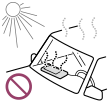
- Älä jätä Walkman-laitetta erittäin pölyiseen paikkaan.
- Älä jätä Walkman-laitetta epätasaiselle pinnalle tai kallellaan olevaan asentoon.
- Kun irrotat kuulokkeet Walkman-laitteesta, pidä kiinni kuulokkeiden pistokkeesta. Kuulokkeiden johdosta vetäminen voi vahingoittaa sitä.
- Älä paina näytön pintaa kovaa. Tämä saattaa vääristää värejä ja kirkkautta tai aiheuttaa toimintahäiriöitä näytössä.
- Muista noudattaa seuraavia varotoimia, kun käytät Walkman-laitetta. Jos näin ei tehdä, kotelo voi vääntyä tai Walkman-laitteeseen voi tulla toimintahäiriöitä.
- Älä istu, kun Walkman-laite on takataskussasi.
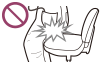
-
Älä aseta Walkman-laitetta pussiin siten, että kuulokkeet tai nappikuulokkeet on kääritty sen ympärille, äläkä kohdista pussiin voimakkaita iskuja.

- Älä istu, kun Walkman-laite on takataskussasi.
-
Älä altista Walkman-laitetta vedelle. Walkman-laite ei ole vedenkestävä. Noudata seuraavia varotoimia.
- Varo pudottamasta Walkman-laitetta pesualtaaseen tai astiaan, jossa on vettä.
- Älä käytä Walkman-laitetta kosteissa paikoissa tai märällä kelillä, kuten sateessa tai lumisateessa.
-
Älä anna Walkman-laitteen kastua.
Jos kosketat Walkman-laitetta märin käsin tai asetat Walkman-laitteen kosteaan vaatekappaleeseen, Walkman-laite voi kastua, mikä voi aiheuttaa toimintahäiriöitä.

- Esimerkkitietoja on asennettu valmiiksi Walkman-laitteelle.
- Esimerkkitietoja ei asenneta joissakin maissa/alueilla.
- Jos esimerkkitiedot poistetaan, niitä ei voi palauttaa eikä korvaavia tietoja toimiteta.
- Sony ei ole vastuussa virheellisestä tallennuksesta/latauksesta tai vaurioituneista tiedoista, jotka johtuvat Walkman-laitteen tai tietokoneen ongelmista.
Huomautuksia litiumioniakkujen säilyttämisestä
Walkman-laitteessa on sisäinen litiumioniakku. Kun säilytät sitä pitkiä aikoja, noudata seuraavia säilytysohjeita.
- Jos ladattua akkua säilytetään käyttämättä pitkän aikaa, akun kunto heikkenee ja sen varauskapasiteetti pienenee. Akun kunto heikkenee voimakkaammin, jos akkua säilytetään täyteen ladattuna. Heikkenemistä nopeuttaa alistuminen lämmölle, esimerkiksi jos Walkman-laite jätetään autoon kytkettynä laturiin. Säilytä Walkman-laitetta alle 35 °C lämpötilassa. Akun lataaminen tai latauksen purkaminen noin 50 %:iin täydestä kapasiteetista on suositeltavaa ennen säilytystä.
- Akun kunto heikkenee, jos sitä säilytetään tyhjänä. Lataa akku noin 50 %:iin täydestä kapasiteetista kuudesta kahdentoista kuukauden välein, jotta akun kunto ei heikkene.
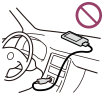
[99] KäyttöohjeetIlmoitusVarotoimetHuomautuksia kuulokkeista
Liikenneturvallisuus
Vältä kuulokkeilla kuuntelua tilanteissa, joissa kuuleminen ei saa estyä.
Kuulovaurioiden estäminen
Vältä kuulokkeiden käyttöä suurella äänenvoimakkuudella. Asiantuntijat kehottavat välttämään jatkuvaa, kovaäänistä ja pitkäaikaista kuuntelua. Jos kuulet korvissasi epänormaalia sointia, pienennä äänenvoimakkuutta tai lopeta laitteen käyttö.
Älä lisää äänenvoimakkuutta äkillisesti, etenkin jos käytät kuulokkeita. Lisää äänenvoimakkuutta asteittain, jotta liiallinen äänenvoimakkuus ei vahingoita korviasi.
Muiden huomioiminen
Pidä äänenvoimakkuus kohtuullisena. Näin kuulet ulkopuoliset äänet etkä häiritse muita.
[100] KäyttöohjeetIlmoitusVarotoimetHuomautuksia ohjelmistosta
- Tekijänoikeuslait kieltävät ohjelmiston tai sen käyttöohjeiden kopioimisen kokonaan tai osittain sekä ohjelmiston vuokraamisen ilman tekijänoikeuksien haltijan lupaa.
- Sony ei missään olosuhteissa vastaa mukana toimitetun ohjelmiston käytöstä mahdollisesti aiheutuvasta taloudellisesta tappiosta tai tulonmenetyksestä eikä kolmannen osapuolen esittämistä vaatimuksista.
- Mukana toimitettua ohjelmistoa saa käyttää vain niiden laitteiden kanssa, joiden kanssa sitä on tarkoitus käyttää.
- Huomaa, että koska ohjelmiston laatua pyritään parantamaan koko ajan, ohjelmiston ominaisuudet saattavat muuttua ilman ennakkoilmoitusta.
- Takuu ei kata Walkman-laitteen käyttöä muulla kuin sen mukana toimitetulla ohjelmistolla.
- Tässä oppaassa annetuissa ohjeissa oletetaan, että olet perehtynyt tietokoneen perustoimintoihin.
Lisätietoja tietokoneen ja käyttöjärjestelmän käytöstä on niiden käyttöoppaissa.
[101] KäyttöohjeetIlmoitusVarotoimetWalkman-laitteen huolto
- Puhdista Walkman-laite pehmeällä liinalla, kuten silmälasien puhdistamiseen tarkoitetulla puhdistusliinalla.
- Likainen kuulokepistoke saattaa aiheuttaa kohinaa tai äänen katkonaisuutta. Voit kuunnella hyvällä äänenlaadulla pyyhkimällä kuulokepistokkeen ajoittain pehmeällä, kuivalla liinalla.
- Jos Walkman-laite on erittäin likainen, puhdista se pehmeällä liinalla, joka on kostutettu vedellä tai heikolla puhdistusaineella, ja varo, ettei vettä pääsee Walkman-laitteen ja kuulokkeiden sisään.
- Älä käytä mitään hankaavia aineita, pulvereita tai liuottimia, kuten alkoholia tai bentseeniä, sillä tällaiset aineet voivat vahingoittaa Walkman-laitteen pintaa.
[102] KäyttöohjeetIlmoitusAsiakastukisivustoAsiakastukisivusto
Jos sinulla on Walkman-laitteeseen liittyviä kysymyksiä tai ongelmia tai jos haluat tietoja Walkman-laitteen kanssa yhteensopivista tuotteista, käy jossakin seuraavista sivustoista.
Yhdysvalloissa olevat asiakkaat:
Latinalaisessa Amerikassa olevat asiakkaat:
Euroopassa olevat asiakkaat:
Aasiassa, Oseaniassa, Lähi-idässä ja Afrikassa olevat asiakkaat:
englanti
http://www.sony-asia.com/support
korea
https://scs.sony.co.kr/scs/handler/ProductSupport
yksinkertaistettu kiina
http://service.sony.com.cn/KB/
perinteinen kiina
Asiakkaat, jotka ostivat ulkomailla käytettävän mallin:
[103] KäyttöohjeetTekniset tiedotTekniset tiedotTekniset tiedot
Alusta
Android™ 4.2
Näyttö
Koko/tarkkuus
4,0 tuumaa (10,2 cm) / FWVGA (854 × 480 kuvapistettä)
Näytön tyyppi
TFT-värinäyttö
Liitäntä
USB
Hi-Speed USB (USB 2.0 -yhteensopiva)
Kuuloke
Stereominiliitäntä
WM-PORT
WM-PORT (moniliitäntä): 22 pinniä
Ulkoinen muisti
microSD (korkeintaan 2 Gt)
microSDHC (korkeintaan 32 Gt)
microSDXC (vähintään 64 Gt)
WLAN
IEEE 802.11a/b/g/n
Bluetooth
Viestintäjärjestelmä: Bluetooth-määrityksen versio 3.0
Tunnistin
GPS-vastaanotin
Kiihtyvyysanturi
Mikrofoni
Mono
Lähtö (kuulokkeet)
Taajuusvaste
20 Hz - 40 000 Hz
Äänitehosteet
- [ClearAudio+] (Käytössä/Ei käytössä)
- Equalizer
- Clear Bass
- Surround sound
- [DSEE HX] (Käytössä/Ei käytössä)
- [Dynamic normalizer] (Käytössä/Ei käytössä)
Virtalähde
Sisäinen litiumioniakku
USB-virta (tietokoneesta soittimen USB-liitännän kautta)
Latausaika
USB-lataus
Noin 4,5 tuntia
Käyttölämpötila
5 °C - 35 °C
Mitat
l/k/s ilman ulkonevia osia
64,7 mm × 130,4 mm × 16,2 mm (Ohuin kohta: 14,0 mm)
l/k/s
65,1 mm × 131,2 mm × 18,5 mm
Massa
235 g
Kapasiteetti (käyttäjälle) (*1)
128 Gt
Todellinen käytettävissä oleva muisti muuta sisältöä varten (*1)
noin 113 Gt
121 269 354 496 tavua
Todellinen käytettävissä oleva muisti sovellusohjelmistoa varten (*2)
noin 1,97 Gt
2 147 483 648 tavua
(*1) Käytettävissä oleva kapasiteetti voi vaihdella. Osa muistista on tiedonhallintatoimintojen käytössä.
(*2) Todellinen käytettävissä oleva muisti sovellusohjelmistoa varten sisältää tehdasasennettuja sovelluksia varten käytetyn muistitilan.
[104] KäyttöohjeetTekniset tiedotTekniset tiedotAkun kesto
Alla mainittu aika voi vaihdella ympäristön lämpötilan ja käyttötilan mukaan.
Akun käyttöaika (jatkuva toisto)
Akun todellinen käyttöaika voi vaihdella asetusten mukaan. Alla esitetyt akun käyttöaika-arviot perustuvat tyypillisiin käyttöolosuhteisiin, jotka on esitetty alla olevassa ”Akun käyttöajan mittauksen perusasetukset” -kohdassa.
Musiikki
MP3 128 kbps
noin 60 tuntia
Linear PCM 1 411 kbps
noin 61 tuntia
FLAC 96 kHz/24 bit
noin 43 tuntia
FLAC 192 kHz/24 bit
noin 33 tuntia
DSD 2,8224 MHz/1 bitti
noin 22 tuntia
DSD 5,6448 MHz/1 bitti
noin 16 tuntia
Video
MPEG-4 384 kbps
noin 9 tuntia
Huomautus
- Vaikka soitin olisi sammutettu pidemmäksi aikaa, se kuluttaa silti jonkin verran akkuvirtaa.
- Akun käyttöaika voi vaihdella äänenvoimakkuusasetuksen, käyttöolosuhteiden ja ympäristön lämpötilan mukaan.
Akun käyttöajan mittauksen perusasetukset
Näyttö
Kirkkaus (*1): Oletus
Äänensäätö
ClearAudio+ (*2): EI KÄYTÖSSÄ (oletusasetus: EI KÄYTÖSSÄ)
Equalizer (*3): EI KÄYTÖSSÄ (oletusasetus: EI KÄYTÖSSÄ)
Surround sound (*3): EI KÄYTÖSSÄ (oletusasetus: EI KÄYTÖSSÄ)
DSEE HX (*3)(*4): EI KÄYTÖSSÄ (oletusasetus: EI KÄYTÖSSÄ)
Dynamic normalizer (*3): EI KÄYTÖSSÄ (oletusasetus: EI KÄYTÖSSÄ)
Bluetooth (*5)
EI KÄYTÖSSÄ (oletusasetus: EI KÄYTÖSSÄ)
(*1) Suurin kirkkausasetus lyhentää akun käyttöaikaa jatkuvassa videotoistossa noin 19 % verrattuna oletusasetukseen.
(*2) [Käytössä]-asetus lyhentää akun käyttöaikaa 37 % verrattuna [Ei käytössä] -asetukseen.
(*3) Asetuksen [Equalizer] määrittäminen muuksi kuin [Off]-asetukseksi, asetuksen [Surround sound] määrittäminen muuksi kuin [Off]-asetukseksi, asetuksen [DSEE HX] määrittäminen [Käytössä]-asetukseksi ja asetuksen [Dynamic normalizer] määrittäminen [Käytössä]-asetukseksi lyhentää akun käyttöaikaa jatkuvassa musiikkitoistossa 70 %.
(*4) [Käytössä]-asetus lyhentää akun käyttöaikaa noin 52 % verrattuna [Ei käytössä] -asetukseen.
(*5) Kun musiikkia kuunnellaan langattomasti ja [Bluetooth]-asetus on [ON], akun käyttöaika on noin 40 %–65 % lyhempi kuin silloin, kun [Bluetooth]-asetus on [OFF]. Akun käyttöaika voi vaihdella myös valitun koodekin mukaan.
[105] KäyttöohjeetTekniset tiedotTekniset tiedotSuurin tallennettavissa oleva kappaleiden määrä ja aika (noin)
Likimääräiset ajat perustuvat tilanteeseen, jossa siirretään tai tallennetaan vain 4 minuutin kappaleita.
Määrä
MP3 128 kbps: noin 20 000 kappaletta
Linear PCM 1 411 kbps: noin 2 700 kappaletta
FLAC 96 kHz/24 bit: noin 800 kappaletta
FLAC 192 kHz/24 bit: noin 400 kappaletta
DSD 2,8224 MHz/1 bitti: noin 600 kappaletta
DSD 5,6448 MHz/1 bitti: noin 300 kappaletta
Aika
MP3 128 kbps: noin 1 333 tuntia 20 minuuttia
Linear PCM 1 411 kbps: noin 180 tuntia 00 minuuttia
FLAC 96 kHz/24 bit: noin 53 tuntia 20 minuuttia
FLAC 192 kHz/24 bit: noin 26 tuntia 40 minuuttia
DSD 2,8224 MHz/1 bitti: noin 40 tuntia 00 minuuttia
DSD 5,6448 MHz/1 bitti: noin 20 tuntia 00 minuuttia
[106] KäyttöohjeetTekniset tiedotTekniset tiedotVideoiden suurin tallennusaika (noin)
Likimääräiset ajat perustuvat tilanteeseen, jossa siirretään vain videoita. Aika riippuu siitä, missä olosuhteissa soitinta käytetään.
Video: 384 kbps/Musiikki: 128 kbps
noin 462 tuntia 20 minuuttia
[107] KäyttöohjeetTekniset tiedotTekniset tiedotTuetut muodot
Musiikki (musiikkisoitin)
Äänimuodot
MP3
Mediatiedoston muoto: MP3 (MPEG-1 Layer3) -tiedostomuoto
Tiedostotunniste: .mp3
Bittinopeus: 32 kbps ila 320 kbps (tukee vaihtelevaa bittinopeutta (VBR))
Näytteenottotaajuus (*1): 32, 44,1, 48 kHz
WMA (*2)(*6)
Mediatiedoston muoto: ASF-tiedostomuoto
Tiedostotunniste: .wma
Bittinopeus: 5 kbps ila 384 kbps (tukee vaihtelevaa bittinopeutta (VBR))
Näytteenottotaajuus (*1): 8 kHz ila 48 kHz
FLAC
Mediatiedoston muoto: FLAC-tiedostomuoto
Tiedostotunniste: .flac
Bittisyvyys: 16 bittiä, 24 bittiä
Näytteenottotaajuus (*1): 8, 11,025, 12, 16, 22,05, 24, 32, 44,1, 48, 88,2, 96, 176,4, 192 kHz
Linear PCM
Mediatiedoston muoto: Wave-Riff-tiedostomuoto
Tiedostotunniste: .wav
Bittisyvyys: 16 bittiä, 24 bittiä
Näytteenottotaajuus (*1): 8, 11,025, 12, 16, 22,05, 24, 32, 44,1, 48, 88,2, 96, 176,4, 192 kHz
AAC (*2)(*3)(*6)
Mediatiedoston muoto: MP4-tiedostomuoto
Tiedostotunniste: .mp4, .m4a, .3gp
Bittinopeus: 16 kbps ila 320 kbps (tukee vaihtelevaa bittinopeutta (VBR)) (*4)
Näytteenottotaajuus (*1): 8, 11,025, 12, 16, 22,05, 24, 32, 44,1, 48 kHz
HE-AAC (*3)(*6)
Mediatiedoston muoto: MP4-tiedostomuoto
Tiedostotunniste: .mp4, .m4a, .3gp
Bittinopeus: 32 kbps ila 144 kbps (tukee vaihtelevaa bittinopeutta (VBR)) (*4)
Näytteenottotaajuus (*1): 8, 11,025, 12, 16, 22,05, 24, 32, 44,1, 48 kHz
Apple Lossless (*6)
Mediatiedoston muoto: MP4-tiedostomuoto
Tiedostotunniste: .m4a, .mp4
Bittisyvyys: 16 bittiä, 24 bittiä
Näytteenottotaajuus (*1): 8, 11,025, 12, 16, 22,05, 24, 32, 44,1, 48, 88,2, 96, 176,4, 192 kHz
AIFF
Mediatiedoston muoto: AIFF-tiedostomuoto
Tiedostotunniste: .aif, .aiff, .afc, .aifc
Bittisyvyys: 16 bittiä, 24 bittiä
Näytteenottotaajuus (*1): 8, 11,025, 12, 16, 22,05, 24, 32, 44,1, 48, 88,2, 96, 176,4, 192 kHz
DSD (*5)
Mediatiedoston muoto: DSF, DSDIFF
Tiedostotunniste: .dsf, .dff
Bittisyvyys: 1 bitti
Näytteenottotaajuus (*1): 2,8224 MHz, 5,6448 MHz
Video
Videomuodot (*6)
AVC (H.264/AVC)
Mediatiedoston muoto: MP4-tiedostomuoto, ”Memory Stick”-videomuoto
Tiedostotunniste: .mp4, .m4v
Profiili: Baseline Profile/Main Profile/High Profile
Taso: 4
Bittinopeus: korkeintaan 20 Mbps
Kuvanopeus: korkeintaan 30 fps
Tarkkuus: korkeintaan 1 920 × 1 080 kuvapistettä (*7)
MPEG-4
Mediatiedoston muoto: MP4-tiedostomuoto, ”Memory Stick”-videomuoto
Tiedostotunniste: .mp4, .m4v
Profiili: Simple Profile/Advanced Simple Profile
Bittinopeus: korkeintaan 20 Mbps
Kuvanopeus: korkeintaan 30 fps
Tarkkuus: korkeintaan 1 920 × 1 080 kuvapistettä (*7)
Windows Media Video 9
Mediatiedoston muoto: ASF-tiedostomuoto
Tiedostotunniste: .wmv
Bittinopeus: korkeintaan 20 Mbps
Kuvanopeus: korkeintaan 30 fps
Tarkkuus: korkeintaan 1 920 × 1 080 kuvapistettä (*7)
Äänimuodot
AAC-LC (muodoille AVC, MPEG-4)
Bittinopeus: 32 kbps 144 kbps (tukee vaihtelevaa bittinopeutta (VBR)) (*4)
Näytteenottotaajuus (*1): 8, 11,025, 12, 16, 22,05, 24, 32, 44,1, 48 kHz
WMA (Windows Media Video 9)
Bittinopeus: 5 kbps ila 384 kbps (tukee vaihtelevaa bittinopeutta (VBR))
Näytteenottotaajuus (*1): 8 kHz ila 48 kHz
Valokuva (*8) (Valokuvien katselu)
Valokuvamuodot
JPEG
Mediatiedoston muoto: Yhteensopiva DCF 2.0/Exif 2.21 -tiedostomuodon kanssa
Tiedostotunniste: .jpg, .jpeg
Profiili: Baseline Profile
Kuvapisteiden määrä: korkeintaan 6 048 × 4 032 kuvapistettä (24 385 536 kuvapistettä)
PNG
Tiedostotunniste: .png
Kuvapisteiden määrä: korkeintaan 2 048 × 2 048 kuvapistettä (4 194 304 kuvapistettä)
(*1) Näytteenottotaajuus ei vastaa aina kaikkia koodereita.
(*2) Tekijänoikeuksilla suojattuja tiedostoja ei voi toistaa
(*3) Tekijänoikeuksin suojattuja tiedostoja ei voi siirtää microSD-kortille.
(*4) Muut kuin vakiobittinopeudet tai bittinopeudet, joita ei voi taata, sisällytetään toimintoihin näytteenottotaajuudesta riippuen.
(*5) Lineaariseen PCM-muotoon muunnettu ääni toistetaan.
(*6) 4 Gt:n kokoisia ja sitä suurempia tiedostoja ei voi toistaa.
(*7) Nämä luvut kuvaavat toistettavan videon enimmäistarkkuutta eivätkä toiston näyttötarkkuutta.
(*8) Tiedostomuodosta riippuen joitakin kuvatiedostoja ei voida toistaa.
[108] KäyttöohjeetTekniset tiedotTekniset tiedotJärjestelmävaatimukset
- Tietokone
- Windows Vista® Home Basic (Service Pack 2 tai uudempi)
- Windows Vista® Home Premium (Service Pack 2 tai uudempi)
- Windows Vista® Business (Service Pack 2 tai uudempi)
- Windows Vista® Ultimate (Service Pack 2 tai uudempi)
- Windows® 7 Starter (Service Pack 1 tai uudempi)
- Windows® 7 Home Basic (Service Pack 1 tai uudempi)
- Windows® 7 Home Premium (Service Pack 1 tai uudempi)
- Windows® 7 Professional (Service Pack 1 tai uudempi)
- Windows® 7 Ultimate (Service Pack 1 tai uudempi)
- Windows® 8
- Windows® 8 Pro
- Windows® 8.1
- Windows® 8.1 Pro
- Mac OS® X v10.6 tai uudempi
Vain valmiiksi asennettua käyttöjärjestelmää tuetaan.
Windows XP:n ”Yhteensopivuustila”-toimintoa ei tueta (sisältyy Windows Vistaan ja Windows 7:ään).
- Suoritin: 1 GHz:n suoritin (suositus 2,6 GHz tietokoneella tapahtuvaa videotoistoa varten)
- RAM-muisti: Vähintään 1 Gt (2 Gt RAM-muistia edellytys Windows 8:n 64-bittiselle versiolle)
- Kiintolevy/SSD-levy: vähintään 600 Mt käytettävissä olevaa tilaa
- Web-selain: Internet Explorer 7 tai uudempi
- Internet-yhteys (Gracenote® MusicID® -palvelu, podcast-ominaisuudet, kaupan käyttö tai online-ohje)
Ei tuettu seuraavissa ympäristöissä:
- Itse kootut tietokoneet tai käyttöjärjestelmät
- Ympäristöt, jotka on päivitetty alkuperäisestä valmistajan asentamasta käyttöjärjestelmästä
- Monikäynnistysympäristö
Kaikkien tietokoneiden toimintaa ei voi taata, vaikka ne olisivat yllä mainittujen järjestelmävaatimusten mukaisia.
[109] KäyttöohjeetTekniset tiedotTekniset tiedotSisällys
Walkman-laitteen mukana toimitettujen tarvikkeiden ja oppaiden luettelo.
- Walkman (1)
- USB-kaapeli (1)
- Nahkainen suojakotelo (1)
- Välituki (1)
- Quick Start Guide
Tietoja nahkaisesta suojakotelosta
- Tuote on valmistettu aidosta nahasta. Toisin kuin tekonahassa, aidon nahan pinnassa voi olla naarmuja, ryppyjä ja juonteita. Jokaisen kotelon väri ja ulkonäkö ovat ainutlaatuisia.
- Kuulokejohdon kääriminen nahkaisen suojakotelon ympärille voi jättää koteloon jälkiä kuulokejohdosta, koska nahka on pehmeää.
- Kun käytät puhdistusainetta, lue ohjeet huolellisesti ja kokeile käyttää ainetta ensin huomaamattomaan kohtaan.
- Älä käytä puhdistamiseen liuottimia, kuten alkoholia tai ohennusaineita. Niiden käyttäminen voi aiheuttaa haalistaa värejä, aiheuttaa epämuodostumia ja vahingoittaa nahkaista suojakoteloa.
- Hankaus ja sateen tai hien aiheuttama kosteus voivat aiheuttaa värien haalistumista tai vaatteiden värjääntymistä tms.
- Älä käytä tai säilytä nahkaista suojakoteloa paikoissa, joissa se alistuu suoralle auringonvalolle (esimerkiksi autossa), erittäin kylmille/kuumille lämpötiloille, kosteudelle tai pölylle.
- Varo, ettei Walkman-laite hankaa nahkaisen suojakotelon painonappia vasten, kun asetat Walkman-laitteen koteloon tai poistat sen siitä. Muussa tapauksessa Walkman-laite voi naarmuuntua.
[110] KäyttöohjeetTekniset tiedotTekniset tiedotEsiasennetut sovellukset
Walkman-laitteeseen on asennettu valmiiksi seuraavat sovellukset. Voit käynnistää yksittäisiä sovelluksia napauttamalla niiden kuvakkeita. Esiasennetut sovellukset vaihtelevat maan/alueen mukaan.
Sovellusten, joissa on merkintä (*1), käyttäminen vaatii Wi-Fi-yhteyden.
Lisätietoja Googlen toimittamista sovelluksista löydät kyseisten sovellusten verkkosivustoilta.
 Music player
Music player
Toista Media Go -ohjelmalla tai vetämällä ja pudottamalla siirrettyjä musiikkitiedostoja.
 Video player
Video player
Toista videotiedostoja intuitiivisilla toiminnoilla.
 Photo viewer
Photo viewer
Katsele valokuvia ja diaesityksiä.
 Original apps
Original apps
Näytä Sonyn toimittamien sovellusten luettelo.
 Wi-Fi checker (*1)
Wi-Fi checker (*1)
Tarkista Wi-Fi-laitteen Walkman-yhteyden tila, kun Wi-Fi-yhteydessä on ongelmia.
 DLNA (*1)
DLNA (*1)
Yhdistä Walkman kotiverkkoon ja toista toisen DLNA-yhteensopivan laitteen (palvelimen) sisältöä Walkman-laitteella.
[111] VianmääritysVianmääritysMiten voin ratkaista ongelman?Miten voin ratkaista ongelman?
Jos Walkman-laite ei toimi odotetulla tavalla, kokeile seuraavia ohjeita ongelman ratkaisemiseksi.
Ennen kuin palautat Walkman-laitteen asetukset, irrota Walkman-laite tietokoneesta ja varmista, ettei mitään sisältötyyppiä, kuten musiikkia, toisteta. Muussa tapauksessa siirretyt tiedot voivat vioittua. Voit sen jälkeen palauttaa Walkman-laitteen asetukset turvallisesti.
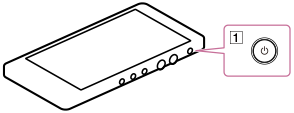
- Tarkista ongelmaa käsittelevä aihe kohdassa ”Kysymyksiä ja vastauksia”.
- Yhdistä Walkman-laite tietokoneeseesi akun lataamiseksi.
Saatat pystyä ratkaisemaan jotkin ongelmat lataamalla akun.
- Pidä painiketta (
 ) painettuna noin 8 sekunnin ajan, jos haluat palauttaa Walkman-laitteen asetukset.
) painettuna noin 8 sekunnin ajan, jos haluat palauttaa Walkman-laitteen asetukset. - Tarkista ongelmaa koskevat tiedot kyseessä olevan ohjelmiston ohjeista.
- Etsi tietoa ongelmasta jostakin asiakkaan tukisivustosta.
- Jos yllä mainittu tapa ei ratkaise ongelmaa, ota yhteys lähimpään Sony-jälleenmyyjään.
Huomautus
- Laitteen asetusten palautus ei poista tietoja tai muuta asetuksia.
[112] VianmääritysVianmääritysMiten voin ratkaista ongelman?Asiakastukisivusto
Jos sinulla on Walkman-laitteeseen liittyviä kysymyksiä tai ongelmia tai jos haluat tietoja Walkman-laitteen kanssa yhteensopivista tuotteista, käy jossakin seuraavista sivustoista.
Yhdysvalloissa olevat asiakkaat:
Latinalaisessa Amerikassa olevat asiakkaat:
Euroopassa olevat asiakkaat:
Aasiassa, Oseaniassa, Lähi-idässä ja Afrikassa olevat asiakkaat:
englanti
http://www.sony-asia.com/support
korea
https://scs.sony.co.kr/scs/handler/ProductSupport
yksinkertaistettu kiina
http://service.sony.com.cn/KB/
perinteinen kiina
Asiakkaat, jotka ostivat ulkomailla käytettävän mallin:
[113] VianmääritysKysymyksiä ja vastauksiaToimintoWalkman-laite ei toimi, tai sen virta ei kytkeydy päälle.
- Jos siirrät suurta määrää sisältöä, kuten musiikkia, kerralla Walkman-laitteeseen, Walkman-laitteen tietokannan rakentaminen kestää jonkin aikaa.
-
Varmista, että virta on kytketty. Jos ei ole, paina
 -painiketta.
-painiketta.
- Jos Walkman-laitteeseen on tiivistynyt kosteutta, odota muutama tunti, jotta Walkman-laite kuivuu.
- Jos jäljellä oleva akun lataus on alhainen tai riittämätön, vaihda akku.
-
Jos Walkman-laite ei toimi akun vaihtamisenkaan jälkeen, pidä
 -painiketta painettuna noin 8 sekuntia, jonka jälkeen Walkman-laitteen asetukset palautetaan.
-painiketta painettuna noin 8 sekuntia, jonka jälkeen Walkman-laitteen asetukset palautetaan.
[114] VianmääritysKysymyksiä ja vastauksiaToimintoWalkman-laite ei toimi oikein.
-
Walkman-laite ei ehkä toimi oikein, jos siihen yhdistetty USB-laite (kuten tietokone) käynnistetään tai sammutetaan ennen Walkman-laitteen irrottamista.
Palauta Walkman-laitteen asetukset painamalla ja pitämällä painettuna
 -painiketta noin 8 sekuntia.
-painiketta noin 8 sekuntia.
[115] VianmääritysKysymyksiä ja vastauksiaToimintoWalkman-laitteen virta katkeaa tai kytkeytyy automaattisesti.
- Jos Walkman-laitteessa esiintyy toimintahäiriö, laitteen virta katkeaa ja kytkeytyy uudelleen automaattisesti.
[116] VianmääritysKysymyksiä ja vastauksiaToimintoNäytön lukitusta ei voi avata.
- Jos kuvio on asetettu ja väärä kuvio annetaan 5 kertaa peräkkäin, näyttöön tulee viesti. Voit antaa kuvion 30 sekunnin jälkeen valitsemalla [OK]. Näyttö voidaan avata myös valitsemalla [OK] - [Forgot Pattern] ja vastaamalla kuvion luonnin yhteydessä asetettuun turvakysymykseen.
- Jos käytössä on Google -tili, voit avata näytön valitsemalla [OK] - [Forgot Pattern] ja joko vastata turvakysymykseen valitsemalla [Security question] tai valitsemalla [Enter Google account details] ja antamalla Google -tilin salasanan. Näytön lukituksen avaamiseen Google -tilin avulla tarvitaan langaton LAN-yhteys.
- Jos olet määrittänyt salasanan, näytön lukitusta ei voi avata, jos salasana on unohtunut. Jos unohdat salasanan, asiaa pidetään korjauskohteena, jota takuu ei kata.
[117] VianmääritysKysymyksiä ja vastauksiaToimintoHaluat Walkman-laitteen näytön pysyvän käytössä pidempään ennen automaattista sammumista.
-
Voit määrittää pidemmän ajan asetuksella [Sleep]. Sipaise tilariviä alaspäin, valitse
 -
-  [SETTINGS] - [
[SETTINGS] - [ Display] - [Sleep] ja valitse sitten haluttu aika.
Display] - [Sleep] ja valitse sitten haluttu aika.
[118] VianmääritysKysymyksiä ja vastauksiaToimintoPäivämäärä ja kellonaika ovat nollautuneet.
- Jos Walkman-laitteen akku on ollut tyhjänä jonkin aikaa, päivämäärä ja kellonaika saattavat nollautua. Tämä ei ole merkki toimintahäiriöstä. Lataa akku ja aseta päivämäärä ja kellonaika sitten uudelleen.
[119] VianmääritysKysymyksiä ja vastauksiaToimintoKosketusnäyttö ei toimi oikein.
- Muut kuin toimintoja suorittavat sormet saattavat koskettaa näyttöä. Toimintoja ei ehkä tunnisteta oikein, jos muut sormet koskettavat näyttöä, kun toimintoja suoritetaan. Varmista, että muut sormet eivät kosketa näyttöä, kun toimintoja suoritetaan.
[120] VianmääritysKysymyksiä ja vastauksiaToimintoWalkman-laitteen päälle kaatui nestettä (esimerkiksi vettä tai kahvia) tai Walkman-laite pestiin pesukoneessa.
-
Jos kaadat Walkman-laitteen päälle nestettä tai peset sen pesukoneessa, Walkman-laitteeseen voi päästä nestettä. Lopeta heti Walkman-laitteen käyttö ja ota yhteys lähimpään Sony-jälleenmyyjään.
[121] VianmääritysKysymyksiä ja vastauksiaToimintoVoit halutessasi varmuuskopioida sisältöä, kuten musiikkia, joka on tallennettu Walkman-laitteeseen.
- Yhdistä laite tietokoneeseen ja kopioi tiedostot tietokoneeseen.
- Jos olet jo poistanut Walkman-laitteeseen siirrettyä sisältöä Media Go -ohjelmistosta, siirrä sisältö Walkman-laitteesta Media Go -ohjelmistoon uudelleen.
[122] VianmääritysKysymyksiä ja vastauksiaToimintoGPS ei anna nykyistä sijaintiani.
- Sipaise tilariviä alaspäin, valitse
 -
-  [SETTINGS] - [
[SETTINGS] - [ Location access] ja tarkista, että [Access to my location] -asetuksena on [ON]. Muussa tapauksessa valitse [OFF], jolloin arvoksi tulee [ON].
Location access] ja tarkista, että [Access to my location] -asetuksena on [ON]. Muussa tapauksessa valitse [OFF], jolloin arvoksi tulee [ON]. - Tarkista, onko Wi-Fi-paikannustoiminto pois käytöstä ja voidaanko GPS:n mittaamat nykyiset paikannustiedot näyttää. Sipaise tilariviä alaspäin, valitse
 -
-  [SETTINGS] - [
[SETTINGS] - [ Location access] - [Wi-Fi & mobile network location] ja poista valintamerkki.
Location access] - [Wi-Fi & mobile network location] ja poista valintamerkki. - Jos nykyisiä sijaintitietoja ei voida näyttää GPS:ssä, mene ulos paikkaan, jossa taivas näkyy ilman esteitä, pidä yksikköä paikallaan pystyasennossa ja tarkista, näkyvätkö nykyiset sijaintitiedot. GPS-sijaintitietojen vastaanottaminen voi kestää jopa 20 minuuttia.
- Huomaa, että sijaintitietoja ei voida saada seuraavissa tilanteissa.
- Kun Walkman-laitteen virta on katkaistu
- Kun matkustat junassa, autossa tms.
- Kun olet rakennuksen sisällä
- Kun Walkman-laitteen vieressä on sähkölaite
[123] VianmääritysKysymyksiä ja vastauksiaToimintoSovellus ei käynnisty.
- Kaikki sovellukset eivät ole käytettävissä Walkman-laitteen ollessa liitettynä tietokoneeseen USB-muistina. Sipaise alas tilariviä ja valitse sitten ilmoituspaneelista [Turn off USB storage]. Valitse Walkman-laitteen näytöstä [Turn off USB storage].
- Musiikkisoitin, Videosoitin tai Valokuvien katselu ei välttämättä käynnisty, kun käsitellään suurta datamäärää. Odota, kunnes tilarivin kuvake
 katoaa.
katoaa.
[124] VianmääritysKysymyksiä ja vastauksiaToimintoHaluat tarkistaa Walkman-laitteen tuotenimen (mallin nimen).
- Mallin nimi on kirjaimilla NW alkava aakkosnumeerinen nimi, joka on painettu Walkman-laitteen taustapuolelle. Jos Walkman-laite on suojuksessa, poista laite ensin suojuksesta, jotta voit tarkistaa nimen.
[125] VianmääritysKysymyksiä ja vastauksiaToiminto Laite antaa hälytyksen (äänimerkin) ja näyttöön tulee viesti [Check the volume level].
- Voit nostaa äänenvoimakkuutta sen jälkeen, kun olet peruuttanut hälytyksen ja varoituksen.
- Ensimmäisen varoituksen jälkeen hälytys ja varoitus toistuvat aina 20 yhteenlasketun sellaisen tunnin jälkeen, jolloin äänenvoimakkuus on asetettu kuulolle haitalliselle tasolle. Kun tämä tapahtuu, äänenvoimakkuutta lasketaan automaattisesti.
[126] VianmääritysKysymyksiä ja vastauksiaÄäniÄäntä ei kuulu.
- Tarkista, onko [Master]-äänenvoimakkuus määritetty nollaksi.
- Tarkista, onko [Music, video, games, & other media] -äänenvoimakkuus määritetty nollaksi.
- Kuulokeliitäntään kytketyistä kuulokkeista ei kuulu ääntä, kun Bluetooth-äänilaite on liitetty Bluetooth-yhteyden kautta.
- Jos Bluetooth-äänilaitteesta ei kuulu ääntä, pariliitosta tai yhteyttä ei ehkä ole muodostettu. Tarkista Bluetooth-yhteys.
- Jos ongelma jatkuu edellisten toimien suorittamisen jälkeen, paina
 -painiketta noin 8 sekunnin ajan ja palauta Walkman-laitteen asetukset.
-painiketta noin 8 sekunnin ajan ja palauta Walkman-laitteen asetukset.
[127] VianmääritysKysymyksiä ja vastauksiaÄäniSisällön, kuten musiikin, toisto pysähtyy äkillisesti.
- Jäljellä oleva akkuvirta on vähissä, tai akku on tyhjä.
- Walkman-laite ei ehkä tue sisältöä, jota yrität toistaa. Valitse ja toista muuta sisältöä.
- Jos Bluetooth-äänilaite on yhdistetty, tarkista yhteyden tila.
[128] VianmääritysKysymyksiä ja vastauksiaÄäniÄänessä on häiriöitä.
- Jos käytät Walkman-laitetta lähellä radioaaltoja lähettävää laitetta, kuten matkapuhelinta, siirrä Walkman etäälle kyseisestä laitteesta.
- Walkman-laitteessa oleva sisältö, kuten musiikkitiedosto, voi olla vioittunut. Liitä Walkman-laite Windows-tietokoneeseen ja poista Media Go -ohjelmistossa tai Windowsin Resurssienhallinnassa Walkman-laitteesta sisältö, jossa häiriöääniä esiintyi. Jos käytät Mac-tietokonetta, poista vioittunut sisältö Finder-ohjelmistossa. Kun olet poistanut vioittuneen sisällön, siirrä sisältö uudelleen tietokoneesta Walkman-laitteeseen. Älä suorita tietokoneessa mitään muita tehtäviä, kun siirrät sisältöä Walkman-laitteeseen. Muutoin sisältö saattaa vioittua.
- Jos liitin on likainen, pyyhi se puhtaaksi pehmeällä, kuivalla liinalla.
- Jos Walkman-laite on yhdistetty Bluetooth-äänilaitteeseen, tarkista yhteyden tila.
[129] VianmääritysKysymyksiä ja vastauksiaÄäniÄänenvoimakkuutta ei voi lisätä, tai äänenvoimakkuus pysyy alhaisena, vaikka toiston voimakkuutta lisätään.
-
Sipaise tilariviä alaspäin ja valitse
 -
-  [SETTINGS] - [
[SETTINGS] - [ Sound] - [Volumes] ja lisää sitten äänenvoimakkuutta liu’uttamalla [Music, video, games, & other media] -säädintä.
Sound] - [Volumes] ja lisää sitten äänenvoimakkuutta liu’uttamalla [Music, video, games, & other media] -säädintä.
- Jos AVLS (äänenvoimakkuuden rajoitus)-asetus on käytössä, poista se käytöstä.
- Kun kuuntelet Bluetooth-äänilaitetta, lisää Bluetooth-äänilaitteen äänenvoimakkuutta.
- Jos äänenvoimakkuutta ei voi säätää suoraan Bluetooth-äänilaitteessa, lisää äänenvoimakkuutta Walkman-laitteessa.
[130] VianmääritysKysymyksiä ja vastauksiaÄäni Ääni kuuluu vain toisesta kuulokkeesta.
- Ääni ei kuulu oikein, jos liitintä ei ole liitetty oikein liitäntään. Työnnä kuulokkeiden pistoke kokonaan sisään.
- Kuulokekaapelin sisällä olevat johdot ovat ehkä vaurioituneet, jos kaapelia on esimerkiksi painettu tai väännetty liian voimakkaasti.
[131] VianmääritysKysymyksiä ja vastauksiaÄäniÄäni katkeaa tai pätkii.
-
Walkman-laitteen käyttöympäristö tai Walkman-laitteen asetukset voivat aiheuttaa sen, että ääni katkeaa tai pätkii.
Voit välttää äänen katkeamisen tai pätkimisen toimimalla seuraavasti.- Sulje muut sovellukset paitsi musiikintoistosovellus.
- Poista kaikki äänenlaadun asetukset käytöstä.
- Jos kuuntelet musiikkia Bluetooth-toiminnon avulla, katso kohtaa ”Bluetooth-toimintoon liittyviä huomautuksia”.
[132] VianmääritysKysymyksiä ja vastauksiaVirtaWalkman-laitetta ei voi ladata.
-
Lataa akku paikassa, jonka lämpötila on 5 °C–35 °C.
-
Tietokoneeseen on kytkettävä virta, jotta voit ladata Walkman-laitetta. Tarkista, onko tietokone lepotilassa (valmiustilassa) tai horrostilassa.
-
Tarkista, että USB-liitäntä tietokoneeseen on tehty oikein.
-
Liitännässä saattaa olla heikko sähkökontakti. Irrota Walkman-laite ja kytke se sitten uudelleen.
-
Käytä laitteen mukana toimitettua USB-kaapelia.
-
Walkman-laite ei ehkä pysty muodostamaan yhteyttä tietokoneeseen, jos käytössä on USB-keskitin. Kytke Walkman-laite suoraan tietokoneen USB-liitäntään.
-
Tarkista, onko tietokoneen käyttöjärjestelmä ja käyttöjärjestelmän versio yhteensopiva Walkman-laitteen kanssa.
-
Akun suorituskyky saattaa olla heikentynyt, jos Walkman-laitetta ei ole käytetty yli vuoteen. Ota yhteyttä lähimpään Sony-jälleenmyyjään.
-
Jos edellä mainitut toimet eivät ratkaise ongelmaa, palautaWalkman-laitteen asetukset painamalla
 -painiketta noin 8 sekuntia ja muodosta yhteys sitten uudelleen USB-liitännän kautta.
-painiketta noin 8 sekuntia ja muodosta yhteys sitten uudelleen USB-liitännän kautta.
[133] VianmääritysKysymyksiä ja vastauksiaVirtaKuinka pitkä on sisäisen akun käyttöikä?
-
Käyttöikä vaihtelee Walkman-laitteen käyttöympäristön mukaan, mutta tavallisesti sisäinen akku voidaan ladata noin 500 kertaa. Akun käyttöaika lyhenee ja sen kapasiteetti laskee latauskertojen määrän kasvaessa. Käyttöaikaan vaikuttaa myös laitteen käyttöympäristö. Kun käytettävissä oleva akun käyttöaika on puolet tavallisesta sen jälkeen, kun akku on ladattu täyteen, akku tulisi vaihtaa.
-
Ota yhteyttä lähimpään Sony-jälleenmyyjään, jos haluat lisätietoja sisäisen akun kestosta.
[134] VianmääritysKysymyksiä ja vastauksiaVirtaAkku on vaihdettava.
-
Walkman-laite on purettava ammattitaitoisesti akkujen vaihtamista varten. Älä pura Walkman-laitetta itse.
-
Ota yhteyttä lähimpään Sony-jälleenmyyjään tai Sony Service Center -huoltopaikkaan, jos akut on vaihdettava.
[135] VianmääritysKysymyksiä ja vastauksiaVirtaAkun käyttöaika on lyhyt.
- Jos Walkman-laitettasi käytetään ympäristössä, jossa lämpötila on alle 5 °C, akun käyttöaika muuttuu lyhyemmäksi akun ominaisuuksien vuoksi. Tässä ei ole kyse toimintahäiriöstä.
- Lataa akkua, kunnes sen varaus on täynnä.
- Akun varaus kuluu nopeammin, kun Bluetooth-toiminto on käytössä.
- Akun varaus kuluu nopeammin, kun Wi-Fi-toiminto on käytössä.
- Akun varaus kuluu nopeammin, kun GPS-toiminto on käytössä.
- Voit pidentää akun käyttöikää ja saada enemmän hyötyä jokaisesta latauksesta muuttamalla Walkman-laitteesi asetuksia ja säätämällä virrankäyttöasetukset asianmukaisesti.
- Riippuen siitä ympäristöstä, jossa Walkman-laitettasi käytetään, akku voi heikentyä, jos sitä ei käytetä yli vuoteen. Ota yhteyttä lähimpään Sony-jälleenmyyjään.
- Jos akun käyttöaika on riittävän latauksen jälkeenkin vain puolet uuden akun käyttöajasta, akkusi on voinut heikentyä. Ota yhteyttä lähimpään Sony-jälleenmyyjään.
[136] VianmääritysKysymyksiä ja vastauksiaVirtaMikä on tyypillinen akun kesto?
-
Lisätietoja akun kestosta on kohdassa ”Akun kesto”.
[137] VianmääritysKysymyksiä ja vastauksiaVirtaKuinka kauan akun lataaminen kestää?
-
Lisätietoja latausajasta on ”Tekniset tiedot” -luvussa.
[138] VianmääritysKysymyksiä ja vastauksiaYhteys tietokoneeseenTietokone ei tunnista Walkman-laitetta.
- Jos jäljellä oleva akun lataus on alhainen, lataa akku.
- Kun käytät Walkman-laitetta ensimmäisen kerran tai et ole käyttänyt Walkman-laitetta pitkään aikaan, saattaa kulua muutama minuutti, ennen kuin tietokone tunnistaa laitteen. Tarkista, että tietokone tunnistaa Walkman-laitteen, kun olet yhdistänyt sen tietokoneeseen noin 10 minuutin ajaksi.
- Varmista, että USB-yhteys tietokoneeseen on tehty oikein ja turvallisesti.
- Käytä laitteen mukana toimitettua USB-kaapelia.
- Walkman-laitetta ei välttämättä tunnisteta, jos se on liitetty USB-keskittimen kautta. Kytke Walkman-laite suoraan tietokoneen USB-liitäntään.
- Varmista, että USB-yhteyttä ei ole sammutettu. Sipaise tilariviä alaspäin ja valitse sitten ilmoituspaneelissa [Turn on USB storage], [Turn on USB storage] ja sitten [OK].
-
Jos edellä mainitut ratkaisut eivät toimi, pidä
 -painiketta painettuna noin 8 sekuntia, jolloin Walkman-laitteen asetukset palautetaan. Yritä sitten muodostaa USB-yhteys uudelleen.
-painiketta painettuna noin 8 sekuntia, jolloin Walkman-laitteen asetukset palautetaan. Yritä sitten muodostaa USB-yhteys uudelleen.
[139] VianmääritysKysymyksiä ja vastauksiaYhteys tietokoneeseenTietokone ei tunnista microSD-korttia, joka on asetettu Walkman-laitteeseesi.
- Vaihda käytettävän tallennustilan asetukseksi [SD card].
- Varmista Walkman-laitteesi näytöstä, ettei tiedonsiirto ole käynnissä. Irrota USB-kaapeli tietokoneestasi ja kytke se sitten uudelleen.
- Varmuuskopioi kaikki microSD-kortilla (lisävaruste) olevat tiedot tietokoneeseen ja alusta sitten microSD-kortti Walkman-laitteellasi.
[140] VianmääritysKysymyksiä ja vastauksiaYhteys tietokoneeseenOhjelmistoa ei voi asentaa tietokoneelle.
- Media Go -ohjelmisto on myös ladattavissa Internetistä. Jos et löydä tiedostoa ”MediaGo_WM(.exe)” tai asennus ei käynnisty, vaikka kaksoisnapsautit tiedostoa, lataa Media Go seuraavalta verkkosivustolla ja asenna se noudattamalla näyttöön tulevia ohjeita. http://mediago.sony.com/fin/
- Muut käynnissä olevat ohjelmat saattavat häiritä asennusta. Lopeta kaikki muut ohjelmistot ennen tämän ohjelmiston asentamista. Muista erityisesti katkaista Internet-yhteys ja lopettaa tietoturvaohjelmisto, koska se voi kuormittaa tietokonetta.
- Kiintolevyllä ei ehkä ole riittävästi vapaata tilaa. Tarkista, onko vapaata kiintolevytilaa riittävästi ohjelmiston asentamiseen, ja poista sitten tarpeettomat tiedostot.
- Et ehkä voi asentaa ohjelmaa Windows-tietokoneessa, jos tililläsi ei ole järjestelmänvalvojan oikeuksia tai et ole kirjautunut tietokoneeseen järjestelmänvalvojana. Kirjaudu tiliin, jossa on järjestelmänvalvojan oikeudet, tai kirjaudu tietokoneen järjestelmänvalvojana. Lisäksi, jos käyttäjätunnuksessa on kaksitavuisia merkkejä, luo uusi tili käyttämällä van yksitavuisia merkkejä käyttäjätunnuksessa.
- Windows-tietokoneessa jokin ilmoitusikkuna saattaa olla piilossa asennusnäytön alla, jolloin asennus näyttää pysähtyneeltä. Paina ”Alt”- ja ”Sarkain”-näppäimiä yhtä aikaa toistuvasti. Kun valintaikkuna tulee esille, seuraa sen ohjeita.
[141] VianmääritysKysymyksiä ja vastauksiaYhteys tietokoneeseenAsennusnäytön edistymispalkki ei etene ohjelmiston asennuksen aikana.
- Odota asennuksen päättymistä, sillä se etenee oikein. Käytettävän tietokoneen mukaan asennus voi kestää jopa yli 30 minuuttia.
[142] VianmääritysKysymyksiä ja vastauksiaYhteys tietokoneeseenWalkman -ohjelmisto ei tunnista Media Go-laitetta.
- Tietokone ei ehkä tunnista Walkman-laitetta. Irrota Walkman-laite tietokoneesta ja liitä se sitten uudelleen.
-
Ohjelmiston asennus ei ehkä ole onnistunut oikein. Asenna ohjelmisto uudelleen asennusohjelmalla. Tuodut tiedot pysyvät muuttumattomina.
- USB-yhteys voi olla poissa käytöstä. Sipaise alas tilariviä, valitse ilmoituspaneelista ensin [Turn on USB storage] ja sitten [Turn on USB storage] - [OK].
- [USB storage settings] -asetuksena voi olla [SD card] ja microSD-kortti (lisävaruste) voi olla asettamatta. Aseta microSD-kortti.
-
Jos ongelma ei ratkea edellä esitetyin keinoin, nollaa Walkman pitämällä
 -painike alhaalla noin 8 sekuntia. Liitä tämän jälkeen uudelleen käyttämällä USB-yhteyttä.
-painike alhaalla noin 8 sekuntia. Liitä tämän jälkeen uudelleen käyttämällä USB-yhteyttä.
[143] VianmääritysKysymyksiä ja vastauksiaYhteys tietokoneeseenSisältöä, kuten musiikkia, ei voi siirtää tietokoneesta Walkman-laitteeseen.
- Tarkista, että USB-liitäntä tietokoneeseen on tehty oikein.
- Käytä laitteen mukana toimitettua USB-kaapelia.
- Sisällön siirtäminen ei ehkä onnistu, jos käytössä on USB-keskitin. Kytke laite suoraan tietokoneen USB-liitäntään.
- Asennetun sovelluksen versio voi olla mukana toimitetun Media Go -ohjelman versiota vanhempi. Asenna laitteen mukana toimitettu Media Go -ohjelma tai uusin Internetistä saatava versio.
- Voit siirtää sisältöä microSD-kortille (lisävaruste) määrittämällä sisällön siirron kohteeksi microSD-kortin ja liittämällä sitten Walkman-laitteen uudelleen tietokoneeseen.
- Walkman-laitteessa ei ole tarpeeksi vapaata tilaa tai tiedostojen määrä on ylittänyt siirrettävissä olevien tiedostojen enimmäismäärän. Vapauta tilaa poistamalla tarpeetonta sisältöä. Lisätietoja tallennettavien tiedostojen määrästä on seuraavassa.
- ”Suurin tallennettavissa oleva kappaleiden määrä ja aika (noin)”
- ”Videoiden suurin tallennusaika (noin)”
- Kappaleita, joissa on rajoitettu toistokausi tai toistojen määrä, ei ehkä voi siirtää tekijänoikeuksien haltijoiden määrittämien rajoitusten johdosta. Lisätietoja kunkin äänitiedoston asetuksista saat jakelijalta.
- Osa Walkman-laitteessa olevasta sisällöstä voi vioittua. Kopioi haluttu sisältö tietokoneeseen ja alusta Walkman-laite.
- Jos ohjelmisto ei ole yhteensopiva Walkman-laitteen kanssa, asenna yhteensopiva ohjelmisto ja käytä sisällön siirtämiseen yhteensopivaa ohjelmistoa.
- Yrität ehkä siirtää vioittunutta sisältöä. Poista sisältö, jota ei voi siirtää tietokoneesta, ja tuo tämä sisältö tietokoneeseen uudelleen. Älä suorita tietokoneessa mitään muita tehtäviä, kun siirrät sisältöä tietokoneeseen. Muutoin sisältö saattaa vioittua.
- Yrität ehkä siirtää tiedostoa, joka ei ole toistettavassa muodossa. Katso ”Tuetut muodot”.
- Siirto voi keskeytyä häiriöiden, kuten tietokoneeseen muodostuneen staattisen sähkön vuoksi. Tämän tarkoituksena on suojata tietoja. Irrota Walkman-laite ja kytke se sitten uudelleen.
[144] VianmääritysKysymyksiä ja vastauksiaYhteys tietokoneeseenWalkman-laitteeseen voi siirtää vain vähän sisältöä, kuten musiikkia.
- Walkman-laitteessa ei ole riittävästi vapaata muistitilaa. Vapauta tilaa poistamalla tarpeetonta sisältöä.
- Määritä sisällön siirron kohteeksi microSD-kortti (lisävaruste) ja siirrä sisältö.
- Jos Walkman-laitteeseen on tallennettu sellaista sisältöä, jota ei voi toistaa Walkman-laitteella, sisällön siirtämiseen on käytettävissä vähemmän tilaa. Lisää vapaan tilan määrää siirtämällä takaisin tietokoneeseen sellainen sisältö, jota ei voi toistaa Walkman-laitteella.
[145] VianmääritysKysymyksiä ja vastauksiaBluetoothPariliitos ei onnistu.
-
Muodosta laitteista laitepari Bluetooth-yhteysalueella.
- Jos tuetut profiilit ovat erilaiset, Walkman-laitetta ja Bluetooth-laitetta ei voi muodostaa laitepariksi. Katso ”Tekniset tiedot”.
- Walkman-laite ei voi muodostaa laiteparia, jos pareiksi muodostettujen laitteiden määrä ylittää enimmäismäärän. Jos haluat muodostaa laiteparin muun laitteen kanssa, poista ensin tarpeettomat laiteparit.
[146] VianmääritysKysymyksiä ja vastauksiaBluetoothYhteyttä ei voi muodostaa Bluetooth-toimintoa käyttämällä.
- Kytke Bluetooth-laite päälle ja määritä se Bluetooth-yhteyttä varten.
- Walkman-laite ei voi olla yhteydessä sellaisten laitteiden kanssa, joita ei ole muodostettu laitepariksi. Tarkista, että Walkman-laite on muodostettu laitepariksi Bluetooth-laitteen kanssa.
-
Aseta Walkman-laite ja Bluetooth-laite enintään 1 metrin päähän toisistaan ja kytke Bluetooth-laite päälle. Sipaise tilariviä alaspäin Walkman-laitteen aloitusnäytössä, valitse
 -
-  [BLUETOOTH] ja valitse sitten yhdistettävän Bluetooth-laitteen nimi luettelosta.
[BLUETOOTH] ja valitse sitten yhdistettävän Bluetooth-laitteen nimi luettelosta.
- Paritiedot on ehkä poistettu. Tee pariliitos uudelleen.
- Jos Walkman ja Bluetooth-laite ovat liian kaukana toisistaan, Bluetooth-yhteyttä ei ehkä voi muodostaa tai se voi katketa. Aseta Walkman ja Bluetooth-laite lähemmäs toisiaan.
[147] VianmääritysKysymyksiä ja vastauksiaBluetoothSalasanan antamiseen liittyvä näyttö tulee näkyviin, kun Bluetooth-laitteen kanssa muodostetaan pariliitos.
Salasana on ehkä annettava, kun tiettyjen Bluetooth-laitteiden kanssa muodostetaan yhteys. Anna sama salasana Walkman-laitteessa ja Bluetooth-laitteessa. Walkman-laitteen salasana on ”0000”. Katso Bluetooth-laitteen käyttöoppaasta tietoja siitä, miten salasana annetaan Bluetooth-laitteessa.
[148] VianmääritysKysymyksiä ja vastauksiaBluetoothÄäni ei kuulu Bluetooth-äänilaitteesta.
-
Tarkista yhdistetyn Bluetooth-äänilaitteen äänenvoimakkuus.
-
Joidenkin Bluetooth-äänilaitteiden äänenvoimakkuus ei ehkä ole säädettävissä. Lisää Walkman-laitteen äänenvoimakkuutta.
-
Varmista, että sisällön toistaminen on käynnistetty Walkman-laitteessa.
-
Kytke virta yhdistettyyn Bluetooth-äänilaitteeseen ja varmista, että Bluetooth-toiminto on käytössä.
-
Varmista, ettei Bluetooth-yhteyttä ole katkaistu.
-
Jos Walkman-laite ei tunnista Bluetooth-äänilaitteen toistotoimintoja, yhdistetty Bluetooth-äänilaite ei ehkä tue AVRCP-profiilia. Suorita toiminnot Walkman-laitteella.
[149] VianmääritysKysymyksiä ja vastauksiaBluetoothWalkman-laitetta ei voi hallita Bluetooth-äänilaitteella.
-
Kaikki Bluetooth-äänilaitteet eivät tue Walkman-laitteen hallintaa Bluetooth-äänilaitteesta. Tässä tapauksessa käytä toimintoja suoraan Walkman-laitteessa.
[150] VianmääritysKysymyksiä ja vastauksiaBluetoothÄäni pätkii tai syntyy häiriöitä Bluetooth-yhteyden aikana.
-
2,4 GHz:n taajuutta käyttävä laite, kuten langaton LAN-laite, langaton puhelin tai mikroaaltouuni, voi häiritä Bluetooth-yhteyttä. Käytä Walkman-laitetta ja yhdistettyä Bluetooth-äänilaitetta etäällä tällaisista elektronisista laitteista.
-
Esteet, kuten metalli, seinät tai ihmiset, haittaavat Bluetooth-yhteyttä. Poista esteet tai vaihda sijaintia, jotta viestintä toimii.
- Yhdistettyyn Bluetooth-äänilaitteeseen lähetettävän signaalin bittinopeus ja käyttöympäristö voivat aiheuttaa sen, että Bluetooth-yhteyden tila muuttuu epävakaaksi.
Bluetooth-yhteyttä voi vakauttaa seuraavilla toimilla.- Määritä [Wireless playback quality] -asetukseksi [Prioritize connection].
- Poista Wi-Fi-toiminto käytöstä.
[151] VianmääritysKysymyksiä ja vastauksiaBluetoothVideon äänessä on viivettä, kun ääntä kuunnellaan Bluetooth-äänilaitteen avulla.
- Joillakin Bluetooth-äänilaitteilla toistettuna videon ääni saattaa kuulua hieman kuvan jäljessä.
[152] VianmääritysKysymyksiä ja vastauksiaNFCYhden kosketuksen yhteyden (NFC) muodostaminen ei onnistu.
- Kun näytössä näkyy valintaikkuna, muodosta yhteys noudattamalla näytön ohjeita. Walkman-laitteen ja Bluetooth-äänilaitteen ensimmäisen yhdistämiskerran yhteydessä käyttäjän on asetettava merkit kosketuksiin toistensa kanssa ja lisäksi muodostettava laitteista pari.
- Jos Walkman ei tunnista Bluetooth-äänilaitetta, liikuta Walkman-laitetta hitaasti kaikkiin suuntiin siten, että N-merkki koskettaa Bluetooth-äänilaitteen N-merkkiä.
- Jos yhdistettävään laitteeseen tai Walkman-laitteeseen on kiinnitetty pidike tai kotelo, irrota pidike tai kotelo.
- Käyttämäsi laitteen NFC-vastaanoton herkkyys ei ehkä riitä yhden kosketuksen yhteyden (NFC) muodostamiseen. Muodosta tällöin Bluetooth-yhteys ilman pariliitosta.
- Saattaa olla, että NFC-toiminto on otettava käyttöön tai virta kytkettävä Bluetooth-äänilaitteessa. Katso lisätietoja Bluetooth-äänilaitteen käyttöohjeesta.
-
Sipaise tilariviä alaspäin ja valitse
 -
-  [SETTINGS] - [More], ja tarkista sitten, että [NFC] on valittu.
[SETTINGS] - [More], ja tarkista sitten, että [NFC] on valittu.
[153] VianmääritysKysymyksiä ja vastauksiaWi-FiYhteyttä Wi-Fi-verkkoon ei voi muodostaa.
- Wi-Fi-verkkoon yhdistämistä varten tarvitaan Internet-palveluntarjoajan liittymä ja Internet-yhteys WLAN-verkon kautta.
- Lisätietoja yhteyden muodostamisesta Wi-Fi-verkkoon on kohdassa ”Yhteyden muodostaminen Wi-Fi-verkkoon”.
- Jos Wi-Fi-asetukset on määritetty oikein eikä yhteyttä Wi-Fi-verkkoon voi edelleenkään muodostaa, noudata seuraavia ohjeita.
- Tarkista yhteys käyttämällä [Wi-Fi checker] -toimintoa.
- Käynnistä Wi-Fi-toiminto uudelleen.
- Käynnistä Walkman uudelleen.
- Käynnistä tukiasema (reititin) uudelleen.
- Syötä Wi-Fi-asetusten salausavain uudelleen.
- Nollaa Walkman-laite.
- Alusta Walkman-laitteen tiedot.
[154] VianmääritysKysymyksiä ja vastauksiaWi-FiHaluan poistaa Wi-Fi-toiminnon käytöstä Walkman-näytön ollessa sammutettuna.
- Sipaise alas tilariviä, valitse
 -
-  [WI-FI] -
[WI-FI] -  - [Advanced] - [Keep Wi-Fi on during sleep] - halutut asetukset.
- [Advanced] - [Keep Wi-Fi on during sleep] - halutut asetukset.
[155] VianmääritysKysymyksiä ja vastauksia microSD-kortti Walkman-laite ei tunnista asetettua microSD-korttia.
- microSD-korttia (lisävaruste) ei ole asetettu oikein. Poista microSD-kortti ja aseta se uudelleen.
- microSD-kortin kontaktinastat ovat likaiset. Puhdista microSD-kortin kontaktinastat kuivalla liinalla tai pumpulipuikolla ja aseta microSD-kortti sitten uudelleen.
- microSD-kortti on alustettu muotoon, jota ei tueta. Kopioi kaikki tiedot microSD-kortilta tietokoneeseen ja alusta microSD-kortti uudelleen Walkman-laitteella.
[156] VianmääritysKysymyksiä ja vastauksia microSD-kortti Tietokone ei tunnista microSD-korttia, joka on asetettu Walkman-laitteeseesi.
- Vaihda käytettävän tallennustilan asetukseksi [SD card].
- Varmista Walkman-laitteesi näytöstä, ettei tiedonsiirto ole käynnissä. Irrota USB-kaapeli tietokoneestasi ja kytke se sitten uudelleen.
- Varmuuskopioi kaikki microSD-kortilla (lisävaruste) olevat tiedot tietokoneeseen ja alusta sitten microSD-kortti Walkman-laitteellasi.
[157] VianmääritysKysymyksiä ja vastauksiaMuutaWalkman-laite lämpenee.
-
Walkman-laitteen käyttöolosuhteiden mukaan Walkman-laite saattaa lämmetä esimerkiksi akun lataamisen aikana tai Walkman-laitteen käsitellessä suurta tietomäärää. Tämä ei ole merkki toimintahäiriöstä.
[158] VianmääritysKysymyksiä ja vastauksiaViestiViestiluettelo
[Check the volume level] näkyy näytössä.
Hälytys (äänimerkki) ja varoitus [Check the volume level] on tarkoitettu suojaamaan kuuloasi, kun nostat äänenvoimakkuuden ensimmäistä kertaa tasolle, joka on kuulolle haitallinen. Voit peruuttaa hälytyksen ja varoituksen painamalla [OK]-painiketta hälytyksen valintaikkunassa.
- Voit nostaa äänenvoimakkuutta sen jälkeen, kun olet peruuttanut hälytyksen ja varoituksen.
- Ensimmäisen varoituksen jälkeen hälytys ja varoitus toistuvat aina 20 yhteenlasketun sellaisen tunnin jälkeen, jolloin äänenvoimakkuus on asetettu kuulolle haitalliselle tasolle. Kun tämä tapahtuu, äänenvoimakkuutta lasketaan automaattisesti.
